Page 1
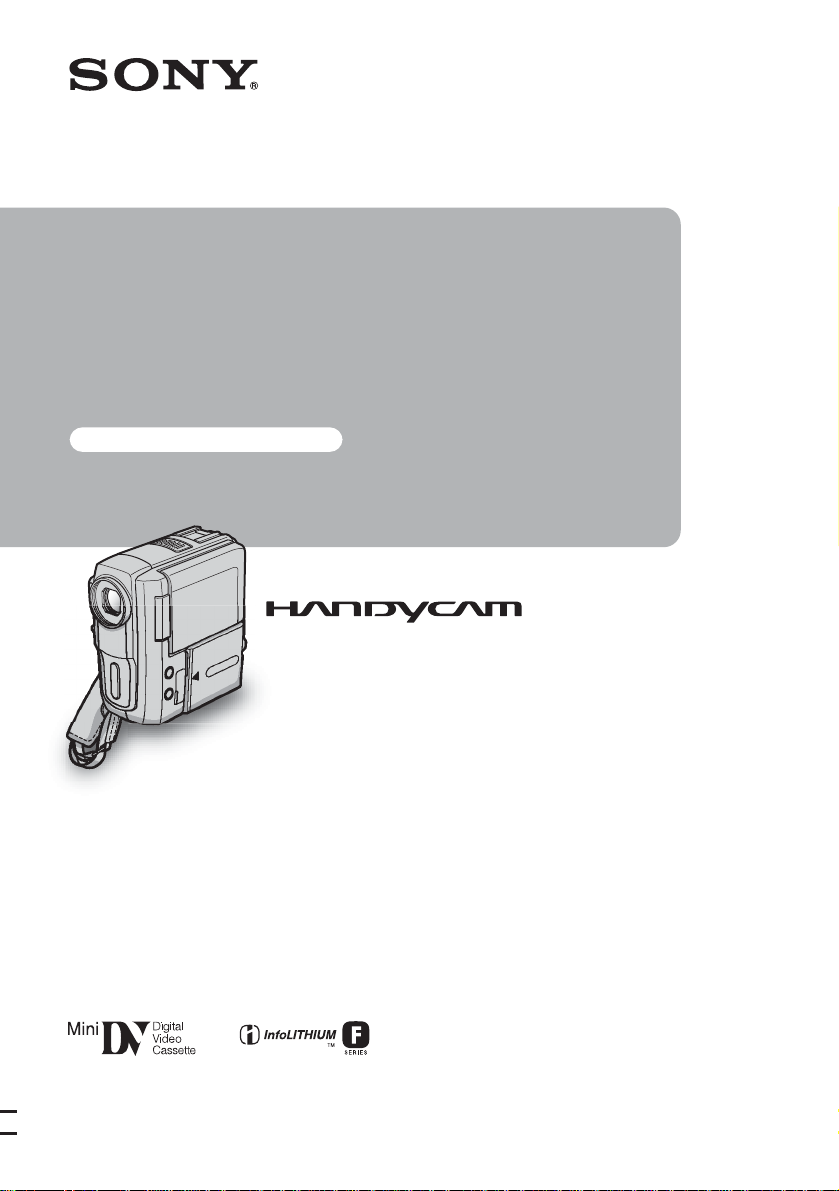
Mode d’emploi du
caméscope
Lire ce mode d’emploi en premier.
Caméscope numérique
3-089-179-21(1)
© 2004 Sony Corporation
DCR-PC106E/PC107E
Page 2
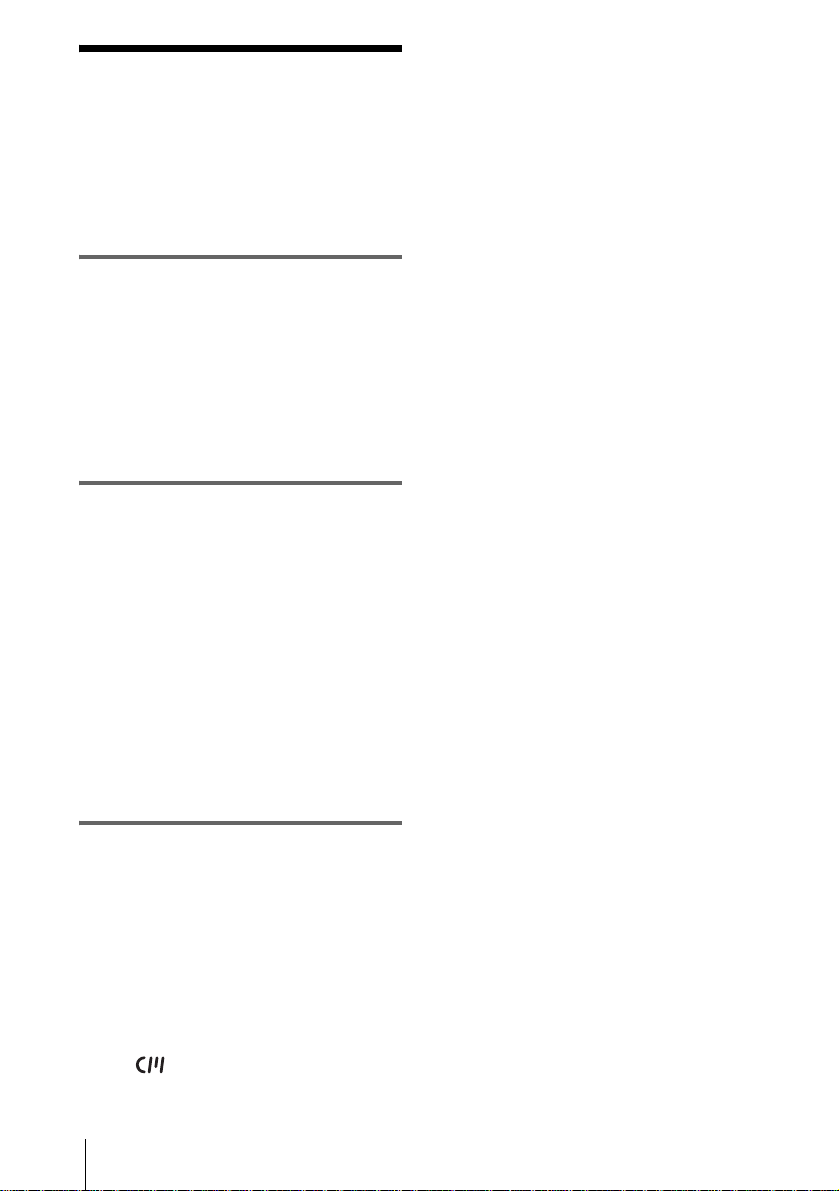
Lire ce mode d’emploi en premier
Avant de faire fonctionner l’appareil, lisez
attentive ment ce mode d’emp loi et conser vez-le
pour toute réfé rence ultérieure.
AVERTISSEMENT
Pour prévenir les risques d’incend ie ou
d’électrocution, tenir cet appareil à l’abri
de la pluie et de l’humidité.
Pour prévenir les risques
d’électrocution, ne pas ouvrir le boîtier.
Confier la réparation de l’appareil à un
technicien qualifié uniquement.
POUR LA CLIENTELE EN EUROPE
ATTENTION
A certaines fréquences spécifiques, les champs
électromagnétiques peuvent altérer l’image et le son
de ce caméscope.
Cet appareil a été testé et jugé confor m e a ux lim ites
établies par la directiv e EM C visant l’utilisation de
câbles de connexion de moins de trois mètres.
b Avis
Si des interférence s électriques ou électr omagnétiqu es
entraînent une interruption du transfert des données en
cours (échec), relancez l' ap p li cation ou débranchez le
câble USB et rebranchez-le.
Remarques sur l’enregistrement
• Avant le début de l’enregistrement, testez la fonction
d’enregistrement pour vous assurer que l’image et le
son sont enr e gistrés sa ns problème s.
• Aucune compensation relative au contenu de
l’enregistrement ne sera accordée, même si
l’enregistrement ou la le c tur e sont im possibles en
raison d’un mauvais fonctionnement du caméscope,
etc.
• Les standards couleur des téléviseurs sont différents
d’un pays et d’une région à l’autre. Pour visionner
vos enregistrements sur un téléviseur, il vous faut un
téléviseur utilisant le système PAL.
• Les programmes de télévision, les films, les
cassettes vidéo et autres enreg ist rements peuvent
être protégés par des droits d’auteur . Leur
enregistrement non auto ri sé peut être contraire aux
lois sur les droits d’auteur .
Remarques sur le panneau LCD, le
viseur et l’objectif
• L’écran LCD et le viseur sont le produit d’une
technologie extrêmement pointue et plus de 99,99 %
des pixels sont opérationnels.
Cependant, on peut constater de très pe tits points
noirs et/ou lumineux (blancs, rouges, bleus ou verts)
qui apparaissent en permanence sur l’écran LCD e t
dans le viseur.
Ces points sont normaux et provienn en t du
processus de fabricatio n ; ils n’affectent en aucun
cas la qualité de l’enregistr ement.
• Des problèmes de fonctionneme nt pe uve nt ê tre
occasionnés si l’écran LCD, le viseur ou l’objectif
sont exposés aux rayons directs du soleil pendant de
longues périodes. Faites atte nti on si vous placez le
caméscope à proximité d’une fenêtre o u à
l’extérieur.
• Ne filmez pas le soleil directement. Cela pourrait
entraîner un mauvais fonction ne me nt de votr e
caméscope. Effectuez des prises de vue du sole il
dans des conditions de lumière fai ble uniquement,
par exemple au crépuscule.
Remarques sur l’utilisation
Remarque sur la Cassette Memory
Votre caméscope est basé sur le format DV. Vous
pouvez utiliser uniquement des mini-cas se tte s D V
avec votre caméscope. L’utilis at ion de mini-cassettes
DV avec une Cassette Memory est recom mand ée
puisque vous pouvez utilis er le s f onc tions de
recherche par titre (page 43), par date (page 43), par
photographie (page 44), [TITRE] (page 55),
[TIT.CASS.] (page 57).
Les cassettes dotées d’une Cassette Memory portent le
symbole .
2
Remarque sur le raccordement d’autres
appareils
Avant de raccorder votre caméscope à un autre
appareil tel qu’un magnétoscope ou un or dinateur à
l’aide d’un câble USB ou i.LINK, insérez la fiche du
connecteur dans le bon sens. Si vous forcez pour
insérer le connecteur dans le mauvais sens, vous
risquez d’endommager le connecteur ou de provoquer
un dysfonctionnement du caméscope.
Page 3
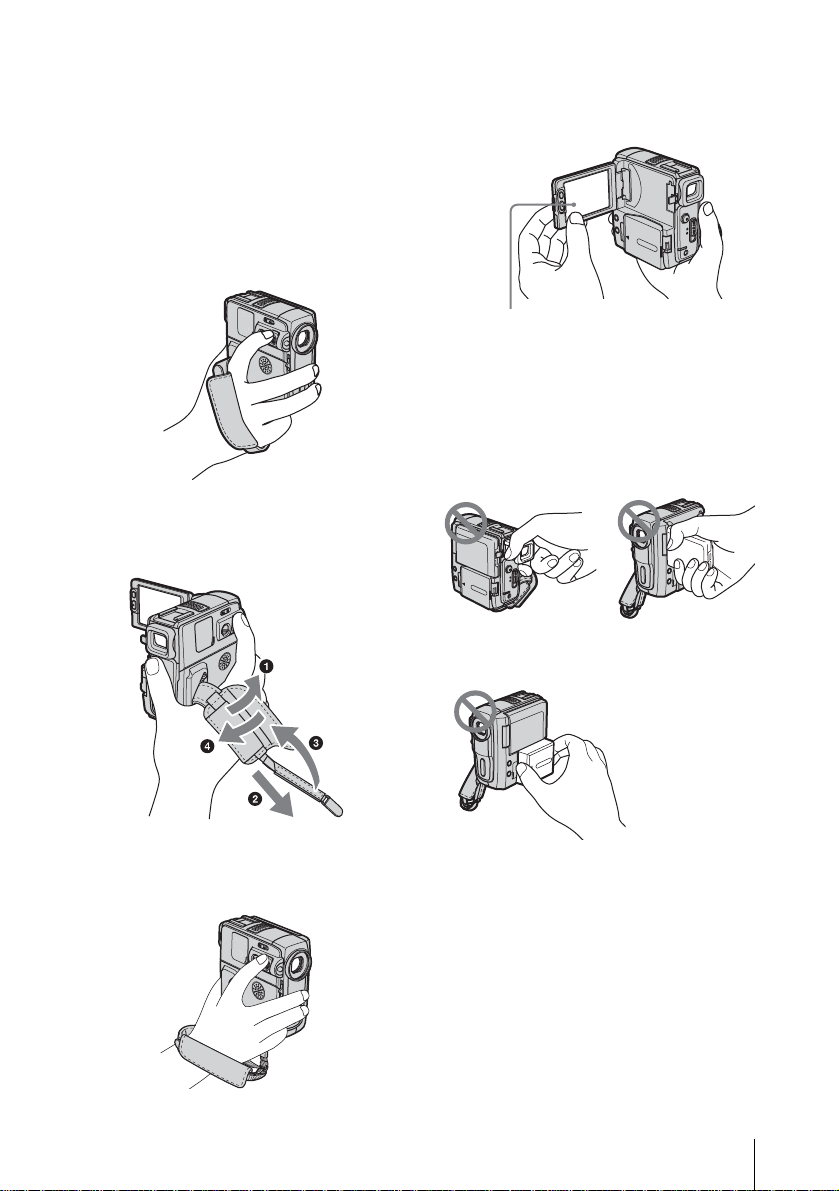
Remarques sur l’utilisation de ce manuel
• Les illustrations de l’écran LCD et du v iseur utilis ées
dans ce manuel sont capturées à l’aide d’un
caméscope numérique. Elles peuvent d onc appar aître
différentes de ce que vous voyez réellement.
• Les illustrations de ce mode d’emploi représentent le
modèle DCR-107E.
Remarques sur l’utilisation du caméscope
• Tenez votre caméscop e en pa ssa nt votre poignet
dans la dragonne et en appuyant légè r em e nt vos
doigts sur le support d’appui de s doigts.
• Pour tenir correctement le caméscope, attachez la
sangle comme illustré ci-dessous. Si la sangle est
trop lâche, rentrez-la dans le coussinet pour la main.
• Lors de l’utilisation de l’écran tactile placez la main
sur l’arrière du panneau LCD pour le mainten ir.
Appuyez ensuite sur les touches affichées sur
l’écran.
• Les touches non disponibles sont gr isés.
Appuyez sur les les touches affiché es sur l’écran LCD.
• Vous pouvez changer la langue des menus de l’écran
de votre caméscope (page 21).
• Prenez garde de ne pas appuyer accidentellement sur
les touches située s sur le côté de l’écran LCD
lorsque vous ouvrez ou fermez le panneau ou
lorsque vous ajustez l’angle du pannea u LCD.
• Ne tenez pas le camés cope pa r les par ti es sui vante s :
• Vous pouvez égaleme nt utiliser la sangle comme
dragonne. Pour plus de détail s sur la sangl e ,
reportez-vous à la page 103.
Viseur
Batterie
Panneau LCD
Remarques concernant la manipulation
de la Handycam Station
• Lorsque vous raccordez votre camé sc ope à la
Handycam Station, insérez-le dan s le sens de la
flèche, comme illustré ci-dessou s . Insérez-le bien à
fond.
,suite
3
Page 4
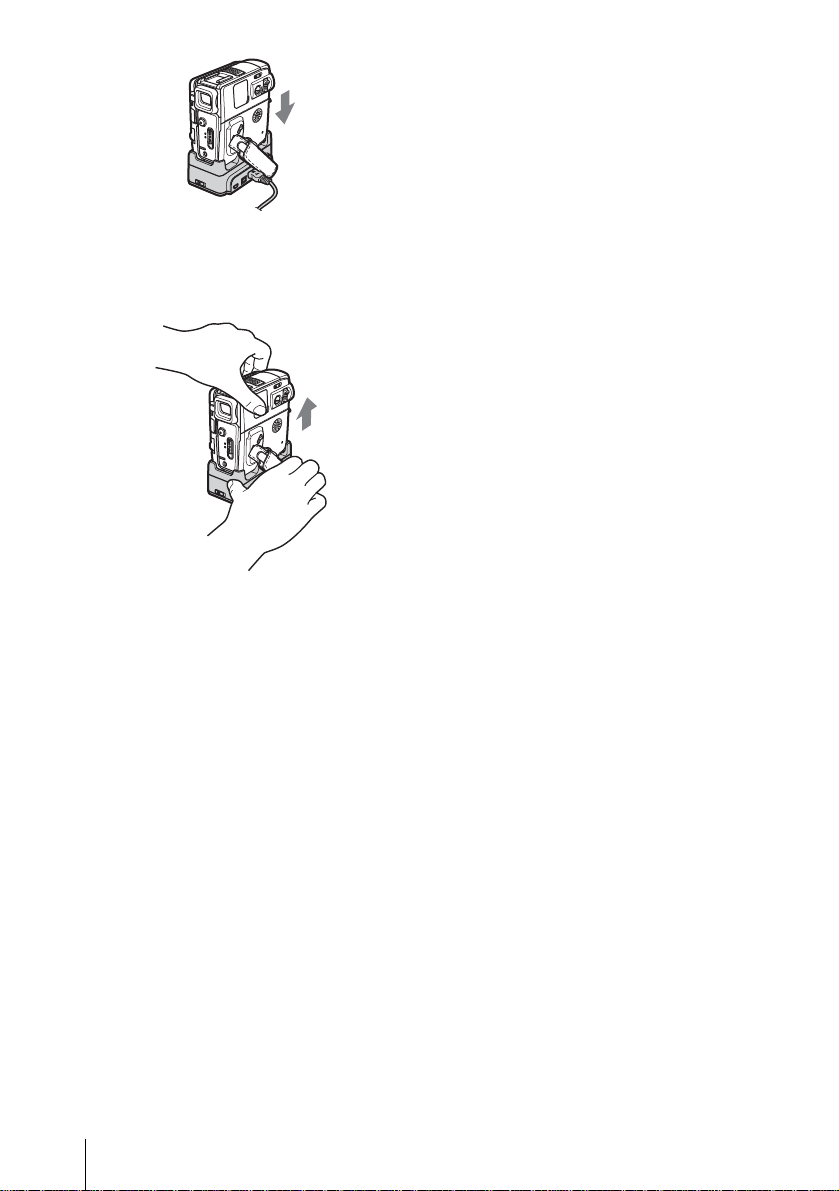
• Lorsque vous retirez le caméscope de la Handycam
Station, tenez à la fois le camés cope et l a Handycam
Station, comme illustré ci-dessous et retirez le
caméscope de la Handycam Station.
Remarques
b
• Lorsque vous débranch ez l’adaptateur secteur de la
Handycam Station, tenez à la fois la fiche CC et la
Handycam Station et débranchez l’adaptateur
secteur.
• Veillez à mettre votre caméscope hors tension avant
de l’insérer dans la Handycam Station ou de le
retirer.
• Le raccordement du caméscope à la Handycam
Station risque de s’avérer difficile si le couvercle de
la prise est ouvert ou si la sangle est coincée entre le
caméscope et la Handycam Station.
• Ne raccordez pas les câbles de ra ccordement A/V o u
l’adaptateur secteur à votre caméscope et à la
Handycam Station simultanément lorsque vous
utilisez votre caméscope. Cela pourrait entraîner un
dysfonctionnement.
4
Page 5
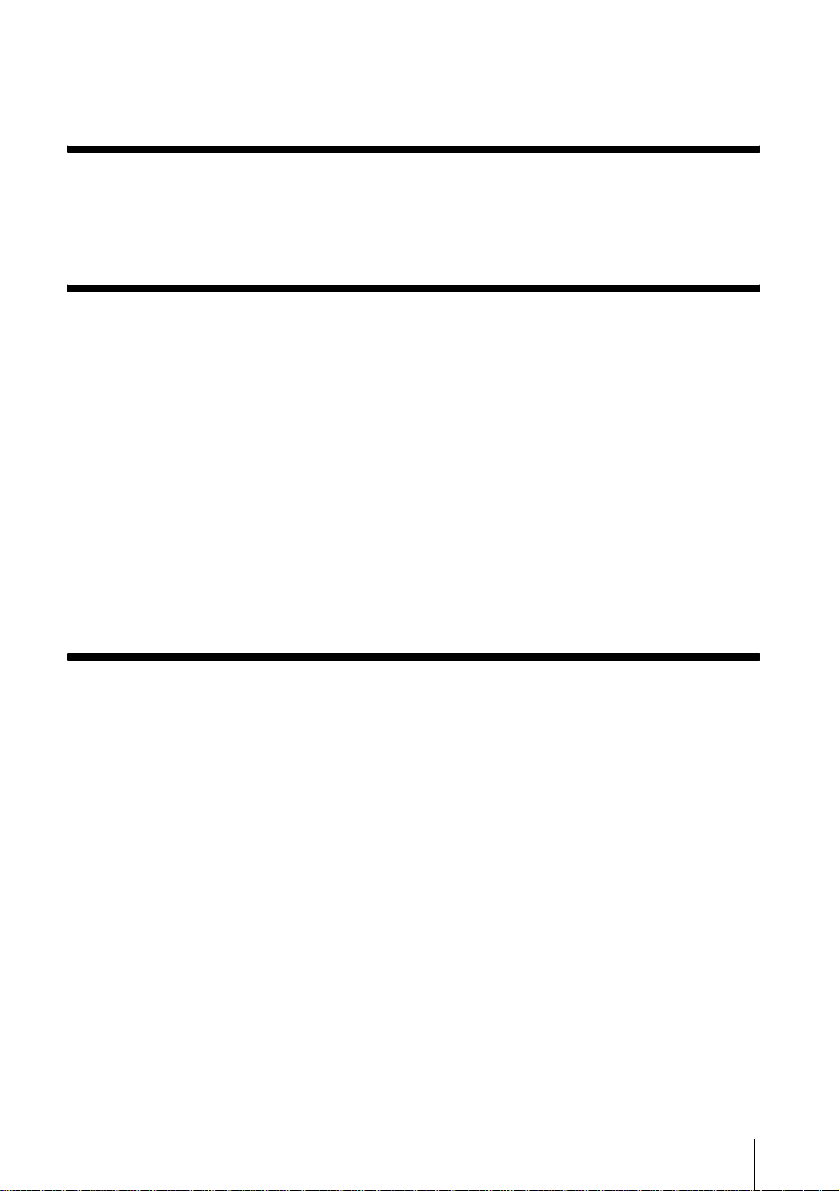
Table des matières
Lire ce mode d’emploi en premier.............................................................. 2
Guide de démarrage rapide
Enregistrement de films ............................................................................. 8
Enregistrement/lecture facile.................................................................... 10
Préparation
Etape 1 : Vérification des accessoires fournis ......................................... 11
Etape 2 : Charge de la batterie................................................................ 12
Utilisation d’une source d’alimentation externe ......................................................... 15
Etape 3 : Mise sous tension de l’appareil................................................. 16
Etape 4 : Réglage du panneau LCD et du viseur..................................... 17
Réglage du panneau LCD ........................................................................................17
Réglage du viseur ........................ .... ....... .. .. .... .. .... ....... .. .. .... .. .. ....... .... .. .... .. .. ....... .... .17
Etape 5 : Réglage de la date et de l’heure............................................... 18
Etape 6 : Insertion d’une cassette............................................................ 20
Etape 7 : Réglage de la langue des menus à l’écran............................... 21
Enregistrement
Enregistrement de films ........................................................................... 22
Prise de vue sur une durée plus importante ............................................................. 23
Utilisation du zoom ....................................................................................................23
Prise de vue en mode miroir .....................................................................................24
Utilisation du retardateur ........................................................................................... 24
Enregistrement d’images fixes
– Enregistrement de photos sur une cassette .................................... 25
Enregistrement facile – Easy Handycam ................................................. 26
Réglage de l’exposition............................................................................ 27
Réglage de l’exposition pour les sujets en contre-jour .............................................27
Réglage de l’exposition pour le sujet sélectionné – Spotmètre flexible . ................... 28
Réglage manuel de la balance des blancs ...............................................................28
Réglage manuel de l’exposition ...................... .. .. .. ..... .... .. .. .. .. .. .. ....... .. .. .. .. .... .. ..... .. .. .29
Prise de vue dans des endroits sombres – NightShot plus...................... 30
,suite
5
Page 6
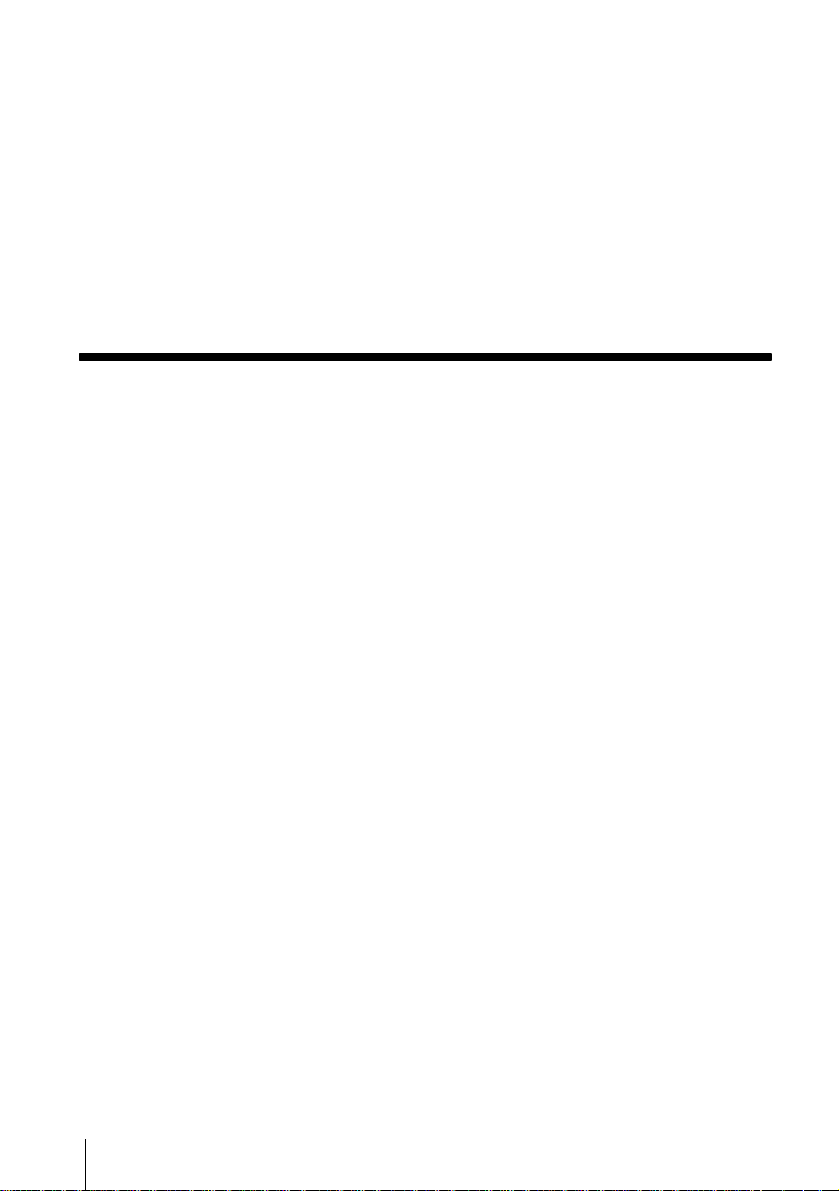
Réglage de la mise au point..................................................................... 31
Réglage de la mise au point sur un sujet non centré – SPOT FOCUS .....................31
Réglage manuel de la mise au point ................................................ .. .. .. .. .... ..... .. .. .. ..32
Prise de vue d’une image à l’aide de divers effets................................... 33
Entrée et sortie en fondu pour une scène – FADER .................................................33
Recherche du point de départ.................................................................. 34
Recherche de la dernière scène de l’enregistrement le plus récent
– END SEARCH ..................................................................................................34
Recherche manuelle – EDIT SEARCH ..................................................................... 35
Vérification des dernières scènes enregistrées – Vérification de l’enregistrement ...35
Lecture
Visionnage d’images enregistrées sur une cassette................................ 36
Lecture sous divers modes ........................................................................................37
Lecture facile – Easy Handycam.............................................................. 38
Diverses fonctions de lecture................................................................... 39
Affichage des indicateu rs à l’écran ............................................... .............................39
Affichage de la date et l’heure et des données de réglages du caméscope
– Code de données ............................................................................................. 39
Lecture de l’image sur un téléviseur ........................................................ 41
Recherche d’une scène à lire sur une cassette ....................................... 42
Recherche rapide d’une scène
– Mémoire à zéro réglable ..................................................................................42
Recherche d’une scène à l’aide de la Cassette Memory – Recherche par titre ........43
Recherche d’une scène par date d’enregistrement – Recherche par date ...............43
Recherche d’une image fixe – Recherche de photo ..................................................44
Lecture d’images fixes en séquence – Balayage des photos .................................... 45
6
Page 7
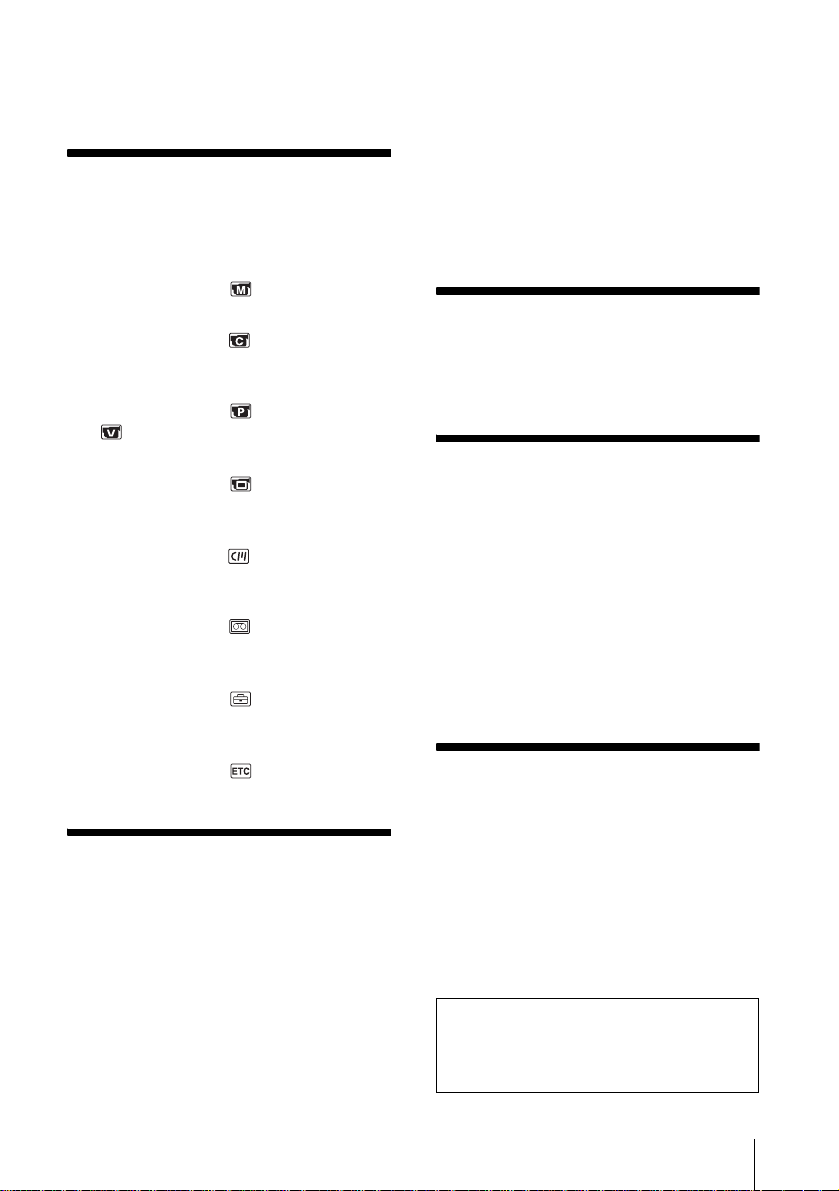
Fonctions avancées
Personnalisation de
votre caméscope
Modification des réglages de menu
......................................................46
Utilisation du menu (RG.MANUEL)
– EA PROGR./EFFETS, etc. ........48
Utilisation du menu (R G.CAM ESC.)
– ZOOM NUM./G.ECR.16:9, etc
......................................................51
Utilisation du menu (RG.LECTU.)/
(RG.MAGNET.)
MEL.AUDIO .................................53
Utilisation du menu (RG. LCD/VI)
– RETRO. LCD/COUL. LCD/RETRO.
VI. .................................................54
Utilisation du menu (REGLER CM)
– TITRE/TIT. CASS./SUPPR.TOUT,
etc. ...............................................55
Utilisation du menu (RG.CASSET.)
– MODE ENR./ENR. IMAGE/
ENR.INTER., etc. ......... ...... ..... .....59
Utilisation du menu (REGL. MENU)
– RG.HORLOGE/TRANF. USB/
LANGUAGE, etc. .........................62
Utilisation du menu (AUTRES)
– DECAL.HOR., etc. ....................64
– SON HiFi/
Copie et montage
Copie de scènes sélectionnées
provenant d’une cassette
– Montage numérique de
programmes .................................69
Copie d’une bande sonore sur une
cassette enregistrée .....................75
Création de DVDs ou VCDs ...............77
Dépannage
Dépannage .........................................78
Indicateurs et mess ages d’avertiss ement
......................................................85
Informations
complémentaires
Utilisation de votre caméscope à
l’étranger ......................................89
Cassettes utilisables ..........................89
A propos de la batterie « InfoLITHIUM »
......................................................91
A propos de i.LINK .............................92
Précautions et entretien .....................94
Spécifications .....................................97
Référence rapide
Identification des composants et des
commandes ................................100
Index ................................................109
Raccordement à un magnétoscope
ou à un téléviseur .........................66
Copie sur une autre cassette .............67
Enregistrement d’images à partir d’un
magnétoscope
(DCR-PC107E) ............................68
Reportez-vous à un autre mode d’emploi fourni
avec votre caméscope :
• Montage d’images à l’aide de votre ordinateur
cGuide d’ ap plications informatiques
7
Page 8
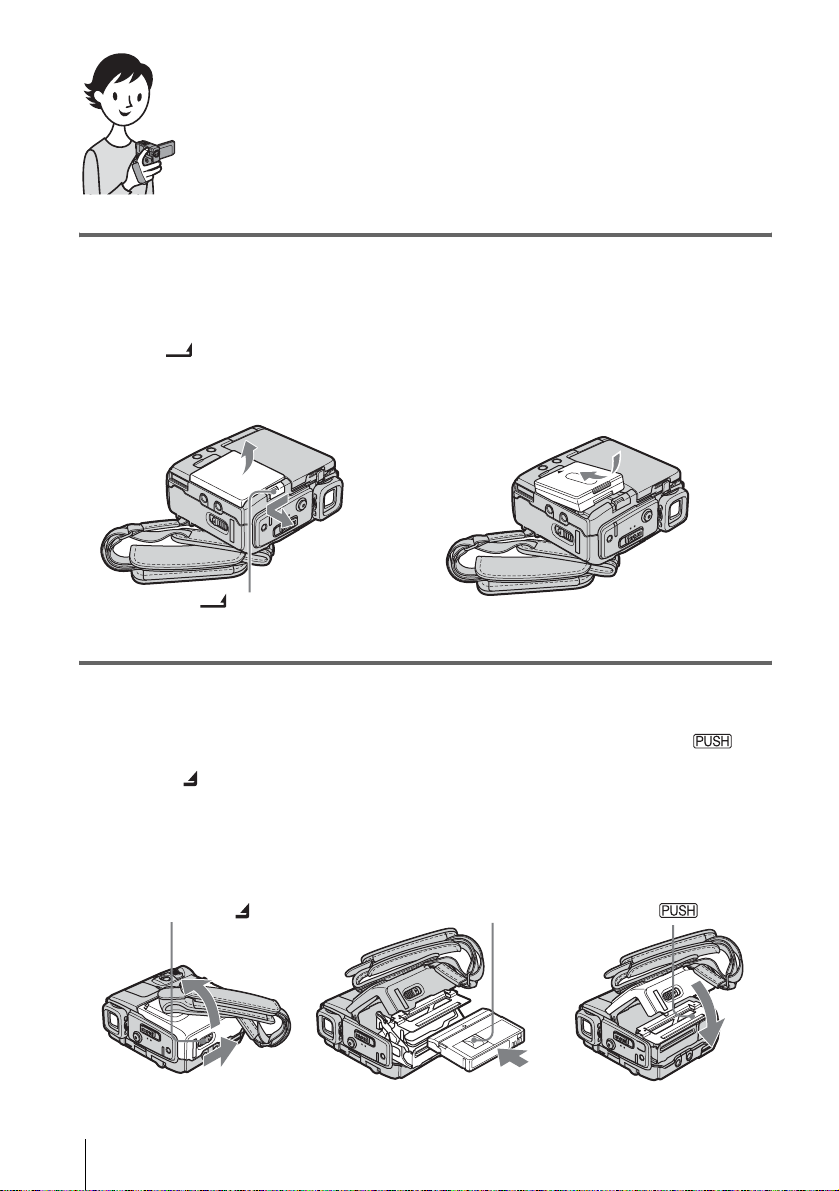
Guide de démarrage rapide
Enregistrement de films
1 Fixez la batterie chargée sur le caméscope.
Pour charger la ba t terie, reportez-vous à la page 12.
a Faites coulisser la manette
BATT (déblocage de la
batterie) et retirez le cache du
connecteur de la batterie.
Manette BATT (déblocage de la
batterie)
b Installez la batterie avec le côté conne cteu r
face au caméscope, comme indiqué sur
l’illustration, et appuyez sur la batterie
jusqu’au déclic de mise en place.
2
Insérez une cassette dans le caméscope.
a Faites coulisser le
levier OPEN/
ZEJECT dans le
sens de la flèche po ur
ouvrir le couvercle.
Le logement de cassette
s’ouvre automati quement.
Levier OPEN/ZEJECT
Guide de démarrage rapide
8
b Insérez la cassette avec
le côté fenêtre tourné
vers le haut, puis
appuyez au milieu de la
tranche de la cassette.
c Appuyez sur .
Refermez le couvercle du
logement de cassette après
que le logement de cassette
a coulissé de lui-même vers
l’arrière.
Côté fenêtre
Page 9
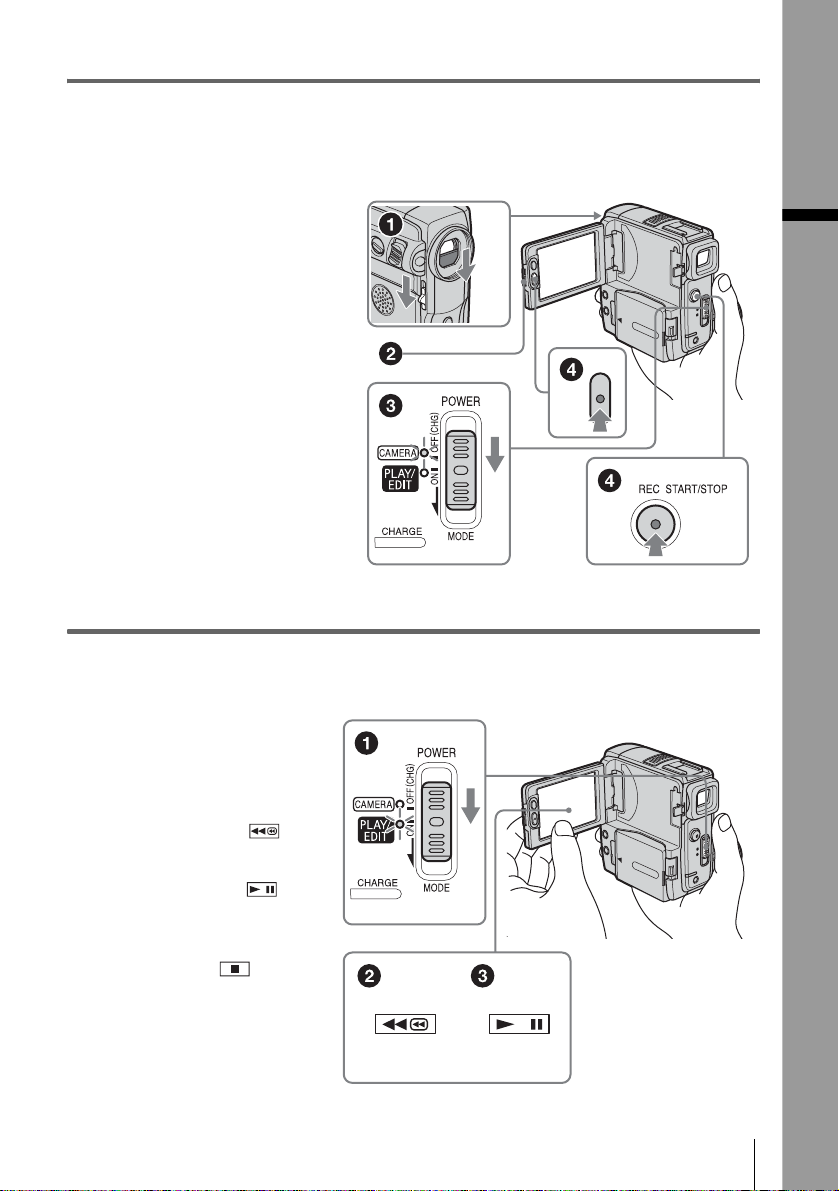
3
Lancez l’enregistrement tout en vérifiant le sujet sur l’écran LCD.
La date et l’heure ne sont pas réglées dans les réglages par défaut. Pour régler la date et l’heure,
reportez-vous à la page 18.
a Réglez le commutateur
LENS COVER sur (OPEN).
b Ouvrez le panneau LCD.
c Tout en maintenant le
bouton vert enfoncé, faites
coulisser le commutateur
POWER vers le bas pour
que le témoin CAMERA
s’allume.
L’appareil se met sous tension.
d Appuyez sur REC START/
STOP.
L’enregistrement démarre. Pour
passer en mode de veille, appuyez
de nouveau sur REC START/
STOP.
Vous pouvez également démarrer
un enregistrement en appu ya nt
sur REC START/STOP, sous
l’écran LCD.
4
Visionnez l’image enregistrée sur l’écran LCD.
Guide de démarrage rapide
a Faites coul isser
plusieurs fois le
commuta teur POWER
jusqu’à ce que le
témoin PLAY/EDIT
s’allume.
b Appuyez sur
(rembobinage).
c Appuyez sur
(lecture) pour lancer la
lecture.
Pour mettre fin à la lecture,
appuyez sur (arrêt).
Pour mettre l’appareil ho rs
tension, faites coulisser le
commutateur POWER sur OFF
(CHG) (vers le haut), puis ré gl ez
le commutateur LENS COVER
sur CLOSE.
Guide de démarrage rapide
9
Page 10
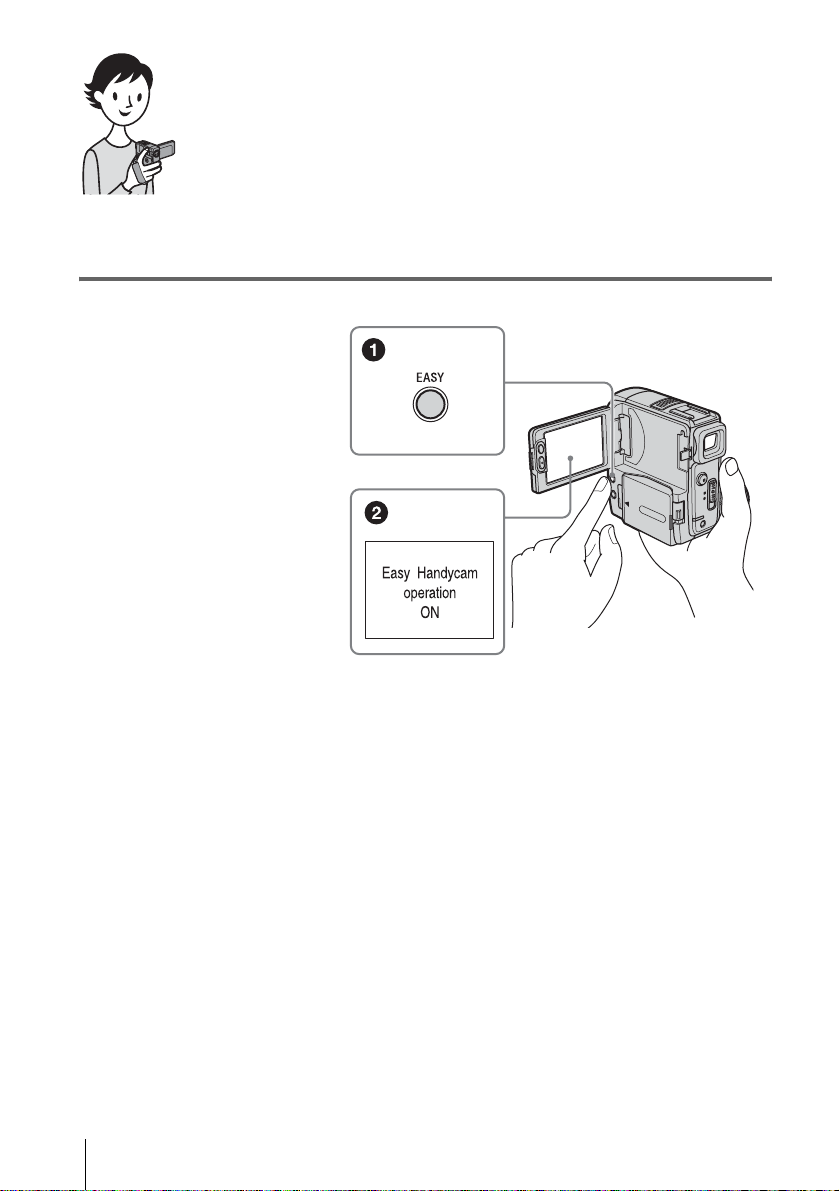
Enregistrement/lecture facile
En basculant sur la fonction Easy Handycam, l’enregistrement et la
lecture deviennent encore plus faciles.
La commande Easy Handycam permet aux utilisateurs novices
d’effectuer un enregistreme nt /une lecture facile en donnant accès aux
fonctions d’enre gistrement et de lectur e de base uniquement.
Appuyez sur EASY lors de
l’enregistrement ou de la
lecture.
EASY s’allume en bleu (a) et la
taille des cara ct ères à l’écran
augmente (b) lorsque la fonction
Easy Handycam est activée.
Pour plus de détails, reportez-vous aux instructions de chaque commande.
Reportez-vous à la page 26 à propos de l’e nregistremen t et à l a page 38 à propos de la lecture.
Guide de démarrage rapide
10
Page 11
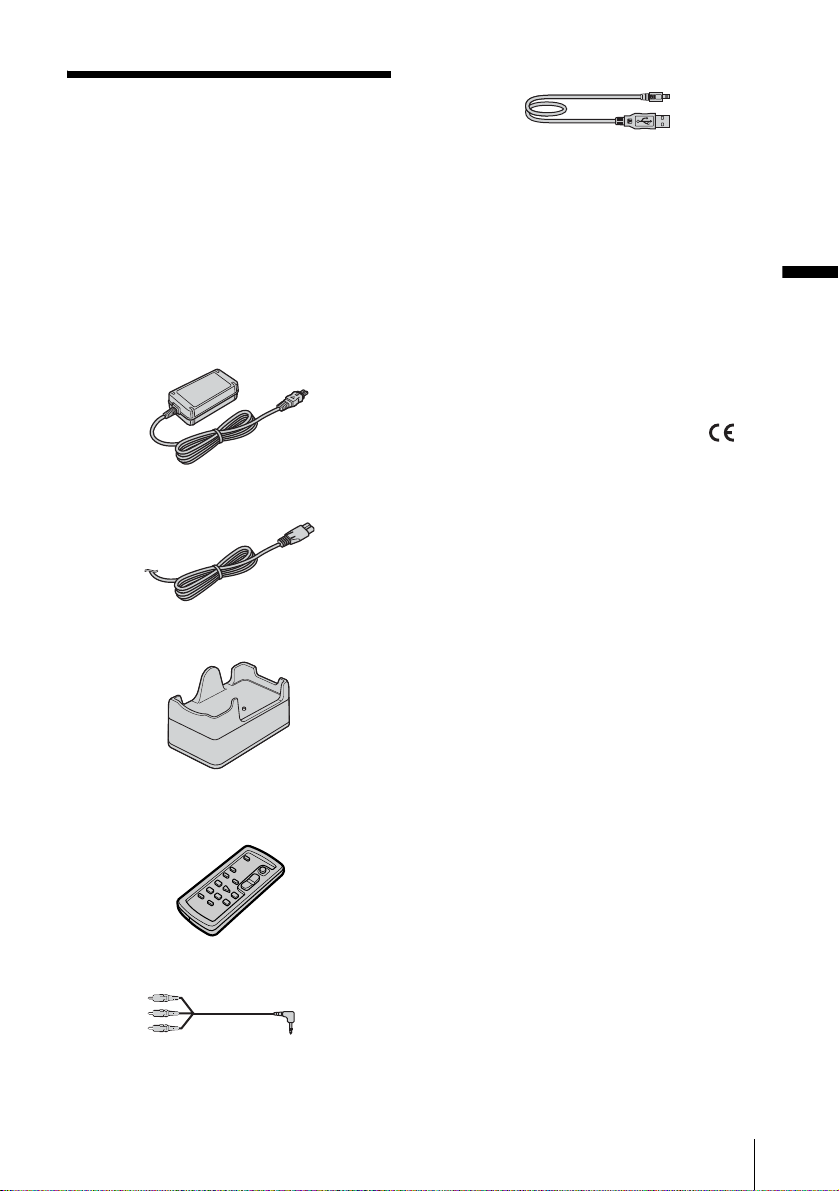
Préparation
Etape 1 : Vérification des accessoires fournis
Assurez-vous que tous les éléments cités cidessous sont fournis avec votre caméscope.
Le numéro entre parenthèses indique le nombre
d’éléments de ce t ype fournis.
Adaptateur secteur (1)
Câble USB (1)
Batterie rechargeable NP - FF51 (1)
Le modèle de batterie de couleur argentée NP-F F 51
est uniquement vendu avec le caméscope.
Cache de connecteur de batterie (1)
Fixé au caméscope.
CD-ROM « SPVD-012 USB Driver » (1)
Chiffon de nettoyage (1)
Adaptateur à 21 broches (1 )
Uniquement les modèles comportant le logo
imprimé sous l’ap pa re il.
Préparation
Cordon d’alimentation (1)
Handycam Station (1)
Télécommande san s fil (1)
Une pile bouton au lithium est déjà installée.
Câble de raccordement A/V (1)
Mode d’emploi du caméscope (ce
manuel) (1)
Guide d’applications informatiques (1)
Préparation
11
Page 12
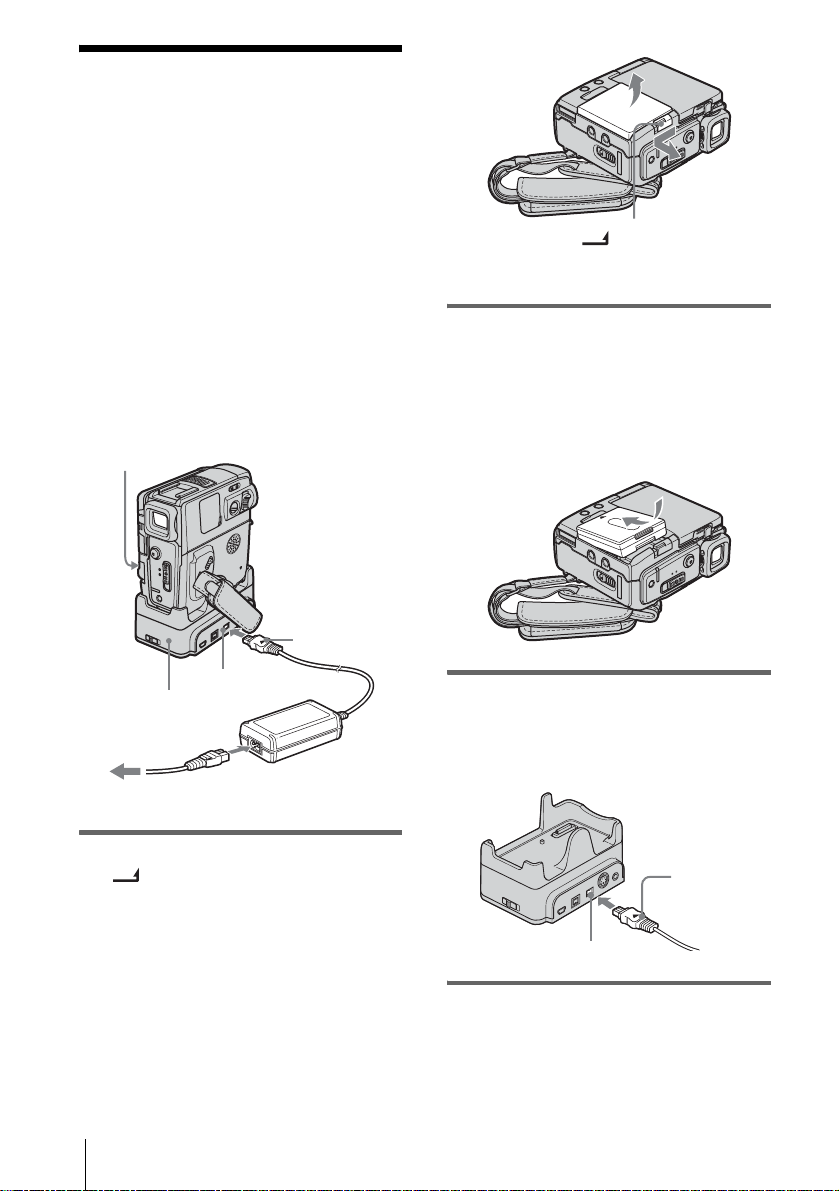
Etape 2 : Charge de la batterie
Vous pouvez charger la batterie en fixant la
batterie « InfoLITHIUM » (série F) sur
votre caméscope.
b Remarques
• Vous ne pouvez pas utiliser de batt erie autre que la
batterie « InfoLITHIUM » (série F) (page 91).
• Ne court-circuitez pas la prise de courant continu de
l’adaptateur secteur o u des connecteurs de la batterie
avec un objet métallique. Cela pourrait entraîner un
problème de fonctionnement.
• Branchez l’adaptateur sec teur sur une prise de
courant proche. Débranchez immédiatement
l’adaptateur secteur de la pri se de cour ant si un
dysfonctionnement se produit.
batterie
Prise CC
Manette BATT (déblocage de la
batterie)
2 Installez la batterie avec son côté
connecteur face au caméscope, comme
indiqué sur l’illustration ci-dessous, et
appuyez sur la batterie jusqu'au déclic
de mise en place.
Prise DC IN
Handycam Station
Cordon
d’alimentation
Vers la prise murale
Adaptateur secteur
1 Faites coulisser la manette BATT
(déblocage de la batterie) et
retirez le cache du connecteur de la
batterie.
Préparation
12
3 Branchez l'adaptateur secteur sur la
prise DC IN de la Handycam Station
avec la marque v de la fiche CC
tournée vers le haut.
CCMarque v
Prise DC IN
4 Raccordez le cordon d’alimen tation à
l’adaptateur secteur.
Page 13
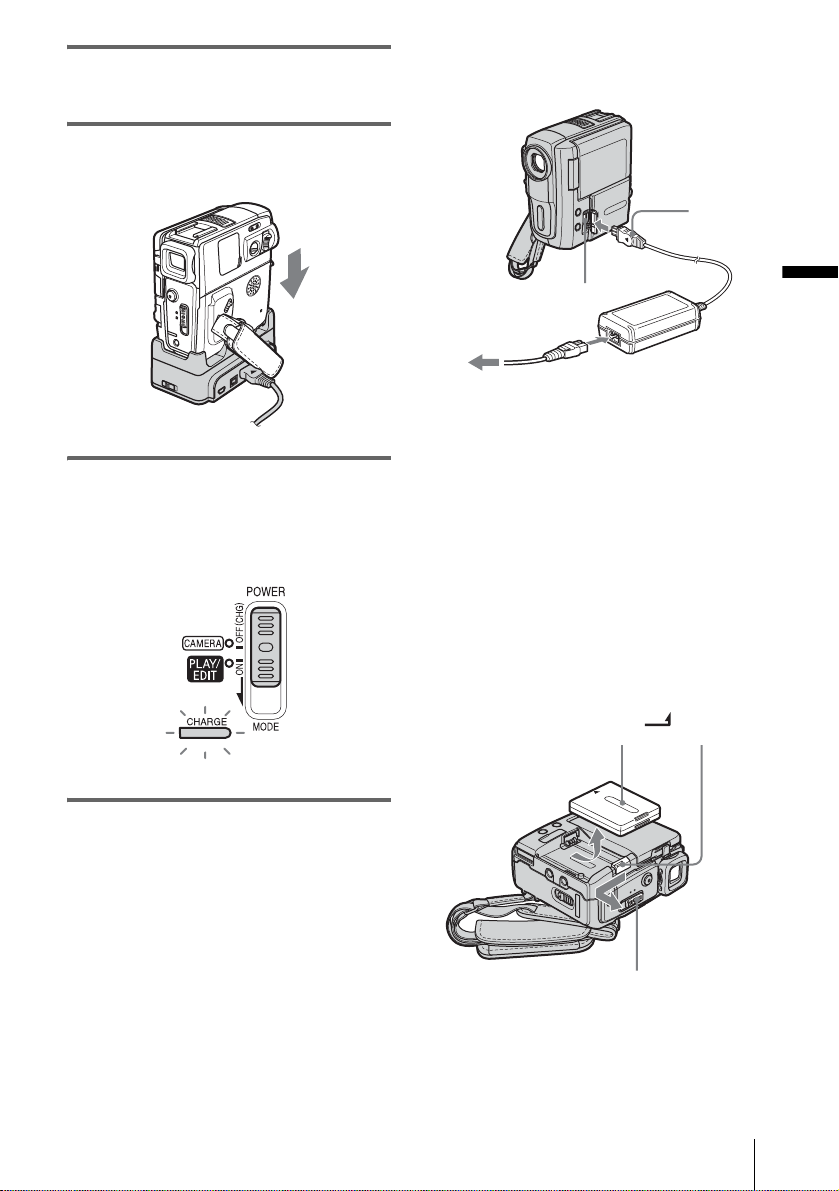
5 Branchez le cordon d’alimen tation à
une prise secteur.
6 Insérez votre caméscope d an s la
Handycam Station.
Pour charger la batterie avec
l'adaptateur secteur uniquement
Prise CC
7 Réglez le commutateur POWER sur
OFF (CHG).
Le témoin CHARGE s’allume et la charge
commence.
Prise DC IN
Cordon
d’alimentation
Vers la prise murale
Vous pouvez recharger la batterie en voyage
même si vous n’avez pas emporté la Handycam
Station. Branchez l’adaptateur secteur sur la
prise DC IN de votre caméscope avec la marque
v de la fiche CC t ournée vers le haut , c omme
indiqué sur l’illustration.
Adaptateur secteur
Après la charge de la batterie
Le témoin CHARGE s’éteint lorsque la batt erie
est pleine. Débranchez l’adaptateur secteur de la
prise DC IN.
Pour retirer la batterie
Manette BATT
batterie
(déblocage
de la batterie)
Préparation
Commutateur POWER
1
Réglez le commutateur POWER sur
(OFF (CHG)).
,suite
Préparation
13
Page 14
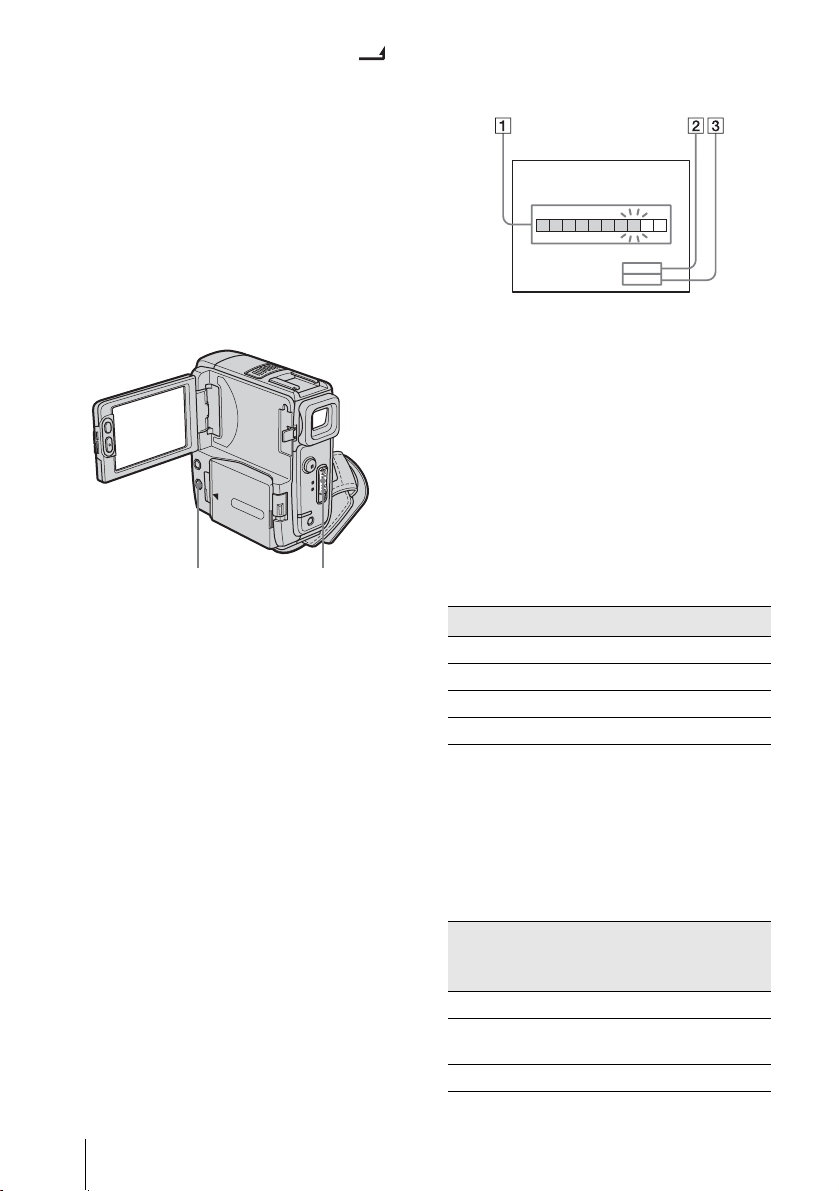
2 Faites coulisser la manette BATT
(déblocage de la batterie) dans le sens de
la flèche, comme indiqué sur
l’illustration, et ret irez la batterie.
b Remarque
• Fixez toujours le cache du conne cte ur p our p rotége r
le connecteur de la batterie. Si vous prévoyez de ne
pas utiliser la batterie pendant une période
prolongée, déchargez totalement la batterie avant de
la ranger. Reportez-vous à la page 92 pour toute
information concer nant l’entreposage de la ba tterie.
Pour vérifier l’autonomie de la batterie
– Informations relatives à la batterie
DISPLAY/BATT INFO
Vous pouvez véri fier le niveau de char ge
actuelle de la batterie et la durée
d’enregistr em ent restante a u cours de la charge
ou lorsque l’appareil est mis hors tension.
Commutateur
POWER
1 Réglez le commutateur POWER sur
(OFF (CHG)).
2 Ouvrez le panneau LCD.
3 Appuyez sur DISPLAY/BATT INFO.
Les informations relatives à la batterie
s’affichent pendant environ sept s econdes.
Maintenez la touc he enfoncée pour
visionner les inf or mati on s pend an t envi ro n
20 secondes.
BATTERY INFO
BATTERY CHARGE LEVEL
0% 50%
REC TIME AVAILABLE
LCD SCREEN
VIEWFINDER::
104
116
100%
min
min
A Niveau de charge de la batterie : permet
d’afficher l’au tonomie app roximativ e de
la batterie.
B Durée d’enregistrement possible à l’aide
du panneau LCD.
C Durée d’enregistrement possible à l’aide
du viseur.
Temps de charge
Temps approximatif en minutes nécessaire à la
recharge complète d’une batterie totalement
déchargée, à une température ambiante de 25 °C
(10 à 30 °C recommandé).
batterie
NP-FF50 120
NP-FF51 (fournie) 130
NP-FF70 150
NP-FF71 170
Durée de prise de vue avec l’écran LCD
activé
Durée approxim ative disponible (en minutes)
lors de l’utilisation d’une batterie en plei ne
charge, à une température ambiante de 25 °C.
Lorsque LCD BACKLIGHT est réglé sur
ON
Batterie Durée de
prise de vue
continue
NP-FF50 115 60
NP-FF51
(fournie)
NP-FF70 235 125
130 70
Durée de
prise de vue
type*
14
Préparation
Page 15
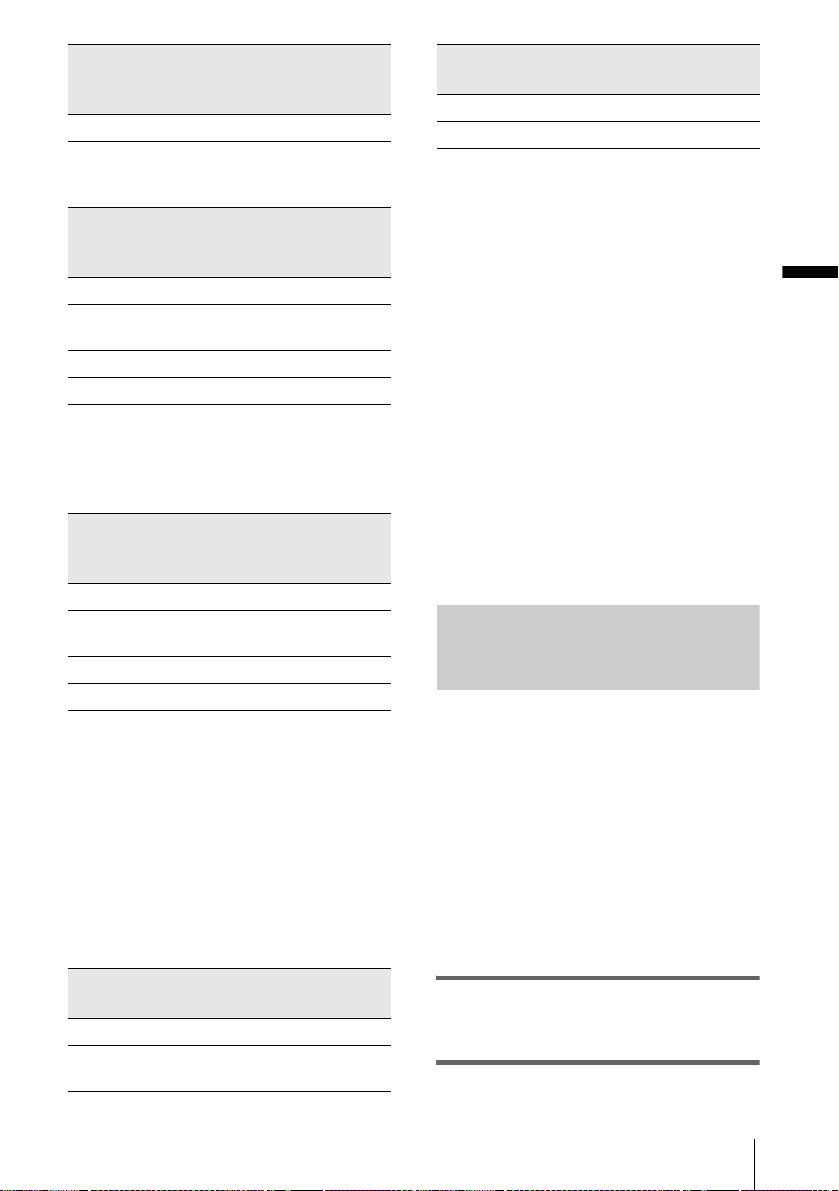
Batterie Durée de
prise de vue
continue
NP-FF71 260 140
Durée de
prise de vue
type*
Batterie Panneau
LCD ouvert*
NP-FF70 270 315
NP-FF71 295 345
Panneau
LCD fermé
Lorsque LCD BACKLIGHT est réglé sur
OFF
Batterie Durée de
NP-FF50 130 70
NP-FF51
(fournie)
NP-FF70 270 145
NP-FF71 295 160
prise de vue
continue
145 75
Durée de
prise de vue
type*
Durée de prise de vue avec le viseur
Durée approxim ative disponibl e (en minutes)
lors de l’utilisation d’une batterie en pleine
charge, à une température ambiante de 25 °C.
Batterie Durée de
NP-FF50 130 70
NP-FF51
(fournie)
NP-FF70 270 145
NP-FF71 295 160
* Durée approxim a tive en minutes lors d’un
enregistrement avec prise de vue, activation de la
fonction marche/arrêt, coulissement du
commutateur POWER pour ch an ge r le mode
d’alimentation et utilisation du zoom à répétition.
L’autonomie réelle de la batterie peut être plus
courte.
prise de vue
continue
145 75
Durée de
prise de vue
type*
Temps de lecture
Durée approxim ative disponibl e (en minutes)
lors de l’utilisation d’une batterie en pleine
charge, à une température ambiante de 25 °C.
Batterie Panneau
NP-FF50 130 150
NP-FF51
(fournie)
LCD ouvert*
145 170
Panneau
LCD fermé
* LCD BACKLIGHT est réglé sur ON.
b Remarques
• La batterie n’alimente pas l’appareil lorsque
l'adaptateur secteur es t ra ccordé à la prise DC IN de
votre caméscope ou de la Handycam Station, même
si le cordon d’alimenta tion est débranch é de la prise
secteur.
• La durée de pris e d e vue et de lecture es t raccourcie
lorsque vous utilisez votre cam é sc ope à basse
température.
• Le témoin CHG (charge) clignote pendant la charge
ou les informations relat ive s à la batterie ne
s’affichent pas correctem e n t da ns le s c onditions
suivantes :
– la batterie n’ est pas installée corr e ctement ;
– la batterie est endomma g ée ;
– la batterie est complètement dé chargée
(informations relative s à la batterie uniquement).
• Lorsqu'une batterie de grande capa c it é (NP-F F70/
FF71) est installée, vo t re caméscope est moins bien
équilibré : soutene z-le correctement en le plaçant sur
une table, etc.
Utilisation d’une source d’alimentation externe
Vous pouvez utiliser l’adaptateur secte ur en
tant que source d’alimentation lorsque vous
ne souhaitez pas que la ba tterie s’épuise.
Pendant l’utilisation de l’adaptateur secteur,
la batterie ne se décharge pas mê me si elle est
fixée sur votre caméscope.
PRECAUTIONS
Même si votre caméscope est mis h or s tension,
l’appareil est toujours alimenté tant qu’il est
raccordé à la prise secteur via l’adaptateur.
Raccorde z votre cam éscope te l qu’indiq ué
dans la sect ion « Charge de la batterie »
(page 12).
Préparation
Préparation
15
Page 16
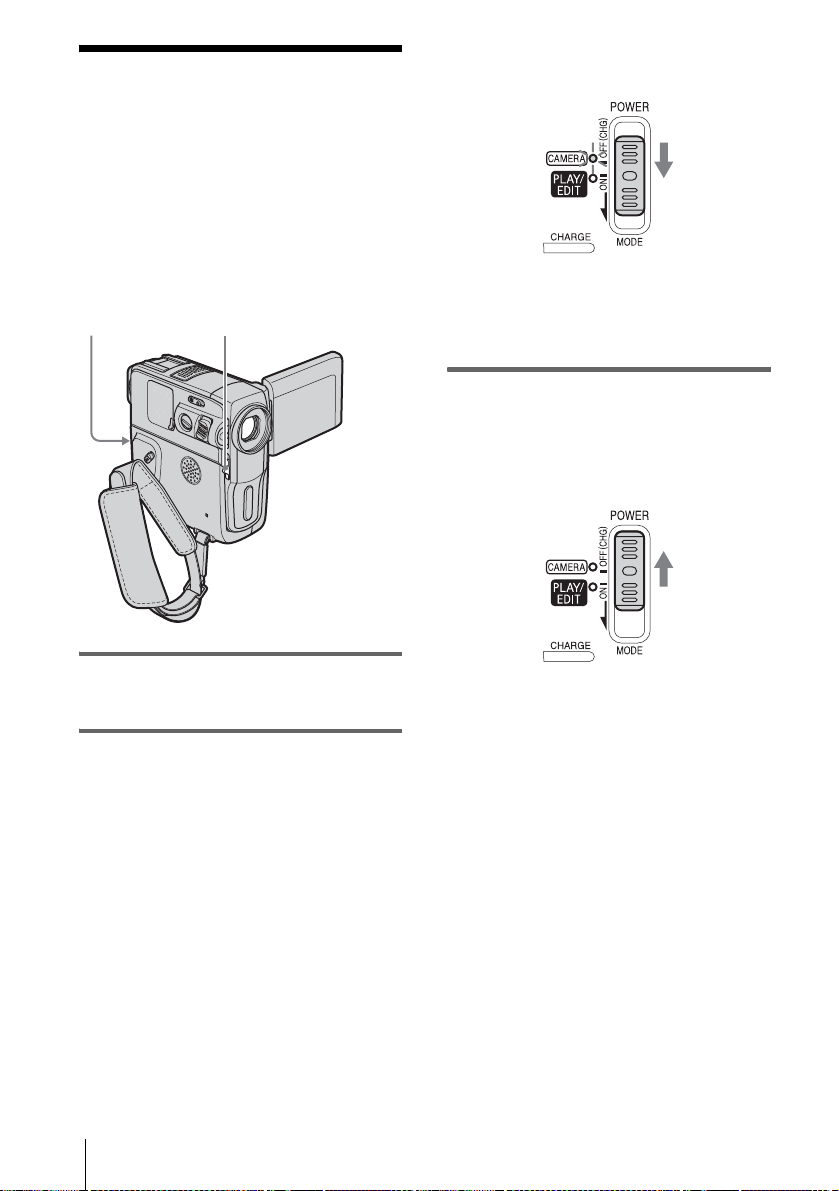
Etape 3 : Mise sous tension de l’appareil
Vous devez faire coulisser à plusieur s
reprises le commutateur POWER pour
sélectionner le mode d’alimenta tion souhaité
pour l’enregistrement ou la lecture.
L’écran CLOCK SET s’affiche lors de la
première utilisation du camésco pe (pa ge18).
Commutateur
POWER
Commutateur
LENS COVER
correspondant au mode d’alimentation
souhaité s’allume.
• CAMERA : pour enregistrer sur une
cassette.
• PLAY/EDIT : pour lire ou éditer des
images.
Pour mettre l’appareil hors tension
Faites coulisser le commutateur POWER sur
OFF (CHG) (ver s le haut), puis réglez le
commutateur LENS COVER sur CLOSE.
1 Réglez le commutateur LENS COVER
sur (OPEN).
2 Tout en mainte nant le bouton vert
enfoncé, faites coulisser le
commutateur POWER vers le bas.
L’appareil se met sous te nsion.
Pour passer en mode de prise de vue ou de
lecture, faites coulisser le commutateur à
plusieurs reprises j usqu’à ce que le voyan t
Préparation
16
Page 17
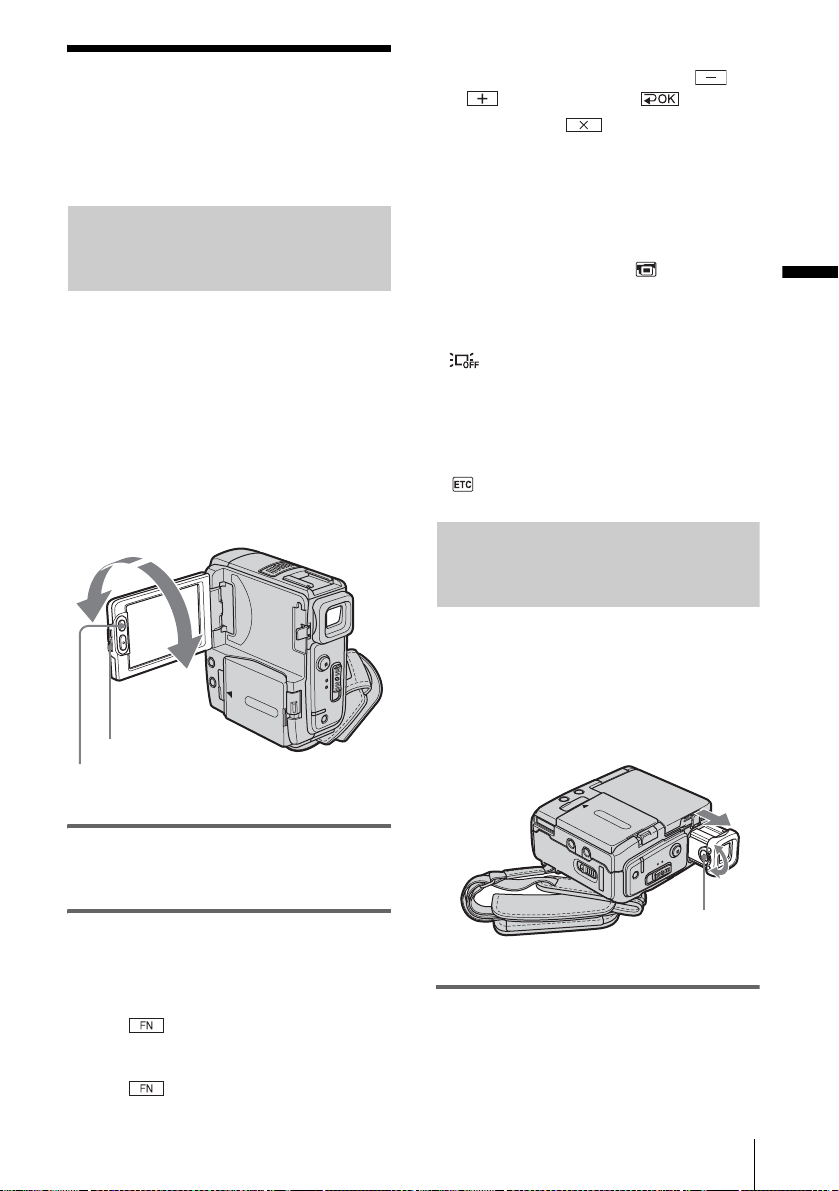
Etape 4 : Réglage du
e
panneau LCD et du
viseur
Réglage du panneau LCD
Vous pouvez régler l’angle et l a luminosité
du panneau LCD pour vous adapter à
diverses situa tio ns de prise de vue.
Même lorsqu’il y a des obstacles entre vous
et le sujet filmé, vous pouvez vérifier
l’apparence du sujet sur l’écran LCD pendant
la prise de vue en réglant l’angle du panneau
LCD.
Maximum
180 degrés
2 Appuyez sur LCD BRT.
3 Réglez la luminosité à l’aide de /
, puis appuyez sur .
4 Appuyez sur .
z Conseils
• Si vous faites pivoter le panneau LCD à 180° vers le
côté de l’objectif, vous pouv ez r efe r me r le panne a u
LCD avec l’écran LCD tourné vers l’extérieur.
• Si vous utilisez la batterie pour alimenter l’appareil,
vous pouvez régler la luminosité en sél ecti onna nt
[RETRO. LCD] dans le menu (RG. LCD/VI)
(page 54).
• Si vous utilisez votre caméscope dans des conditions
lumineuses, réglez LCD BACKLIGHT de sorte que
le rétroéclairage du panneau LCD soit désactivé.
apparaît et ce réglage permet d’économiser la
batterie.
• Même si vous réglez le rétroéclairage de l’écran
LCD, l’image enregistrée n'es t pa s affectée.
• Vous pouvez désactiver le bip de conf ir ma tion des
opérations effectuées avec le panneau tactile en
réglant [BIP SONORE] sur [ARRET] dans le menu
(AUTRES) (page 64).
Réglage du viseur
Préparation
Maximum
90 degrés
Ouvrez le panneau LCD.
LCD BACKLIGHT
Ouvrez le panneau LCD à 90 ° vers le
caméscope, puis faites-le pivoter vers la
position souhaitée.
Pour régler la luminosité de l’écran LCD
1
Lorsque le commutateur POWER est
réglé sur le mode CAMER A, appuyez
sur et sélectionnez PAGE2.
Lorsque le commutateur POWER est
réglé sur le mode PLA Y / E D IT , appuyez
sur pour afficher la PAGE1.
Vous pouvez visionner des images à l’aide du
viseur lorsque vous ref ermez le panneau
LCD. Utilisez le viseur lorsqu e la batterie est
presque épuisée ou lorsque les informations à
l’écran sont difficiles à voir.
Manette de réglag
de l’oculaire
1 Déployez le viseur jusqu'au déclic.
,suite
Préparation
17
Page 18
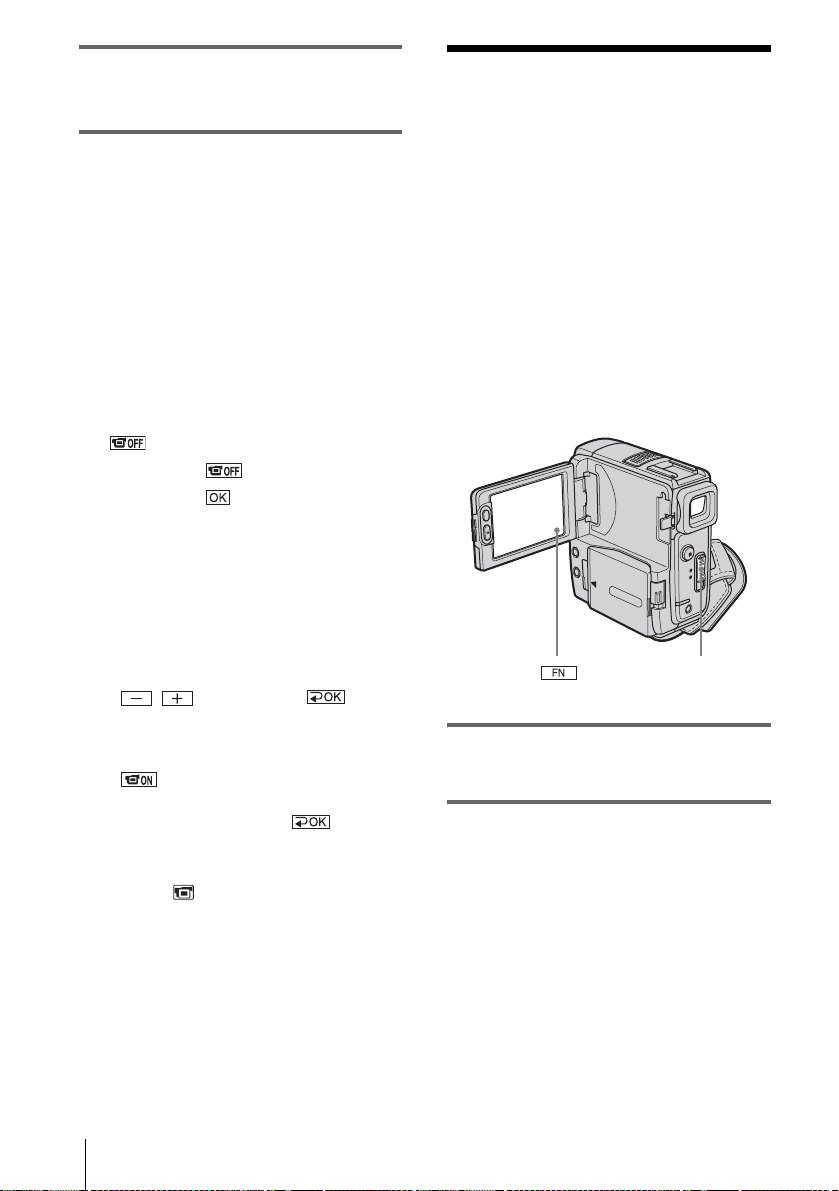
2 Réglez la manette de réglage de
l’oculaire jusqu’à ce que l’image soit
claire.
Etape 5 : Réglage de la date et de l’heure
Pour utiliser le viseur pendant
l’utilisation du caméscope
Pendant un enregistrement, vous pouvez régler
l’exposition (page 29) et la transition en fondu
(page 33) tout en contrôlant l es im ages dans le
viseur. Faites pivoter le panneau LCD à 180° et
fermez-le avec l’écran tourné vers l’extérieur.
1 Faites coulisser le commutateur POWER
pour sélectionner le mode CAMERA.
(page 16)
2 Déployez le viseur et refermez le panneau
LCD avec l’ écran tourn é vers l’ex térieur.
apparaît à l’écr an.
3 Appuyez sur .
4 Appuyez sur .
L’écran LCD est désactivé.
5 Effectuez vos réglages en appuyant sur
l’écran LCD, tout en contrôlant
l’affichage dans le viseur.
EXPOSURE, etc. sont affichés.
6 Appuyez sur la touche du réglage que
vous souhaitez ajuster.
• EXPOSURE : réglez ce paramètre avec
/ et appuyez sur .
• FADER : appuyez plusieurs foi s sur ce
paramètre pour sélectionner u n effet de
votre choix.
• : l’écran LCD s’allume.
Pour désacti ver l’affichag e des touches sur
l’écran LCD, appu yez sur .
z Conseil
• Pour régler la luminosité du rétroéclairage du viseur,
sélectionnez (RG. LCD/VI), puis [RETRO.
VI.] (lorsque vous utilisez la batterie, reportez-vous
à la page 54).
La première fois que vous utilisez le
caméscope, réglez la date et l’heure. Si vous
ne réglez pas la date et l’heure, l’écran
CLOCK SET s’affiche à chaque fois que
vous mettez le caméscope sous tension.
b Remarque
• Si vous n’utilisez pas votre caméscope pendant
environ trois mois, la pile bout on rec ha r ge abl e
intégrée se décharge et les régla ge s de la date et de
l’heure peuvent être supprimés de la mémoire. Dans
ce cas, rechargez la pile bouton (page 96), puis
réglez de nouveau la date et l’heur e .
Commutateur
POWER
1 Mettez votre caméscope sous tension
(page 16).
2 Ouvrez le pann eau LCD.
Passez à l’étape 7 la première fois que vous
réglez l’horloge.
18
Préparation
Page 19
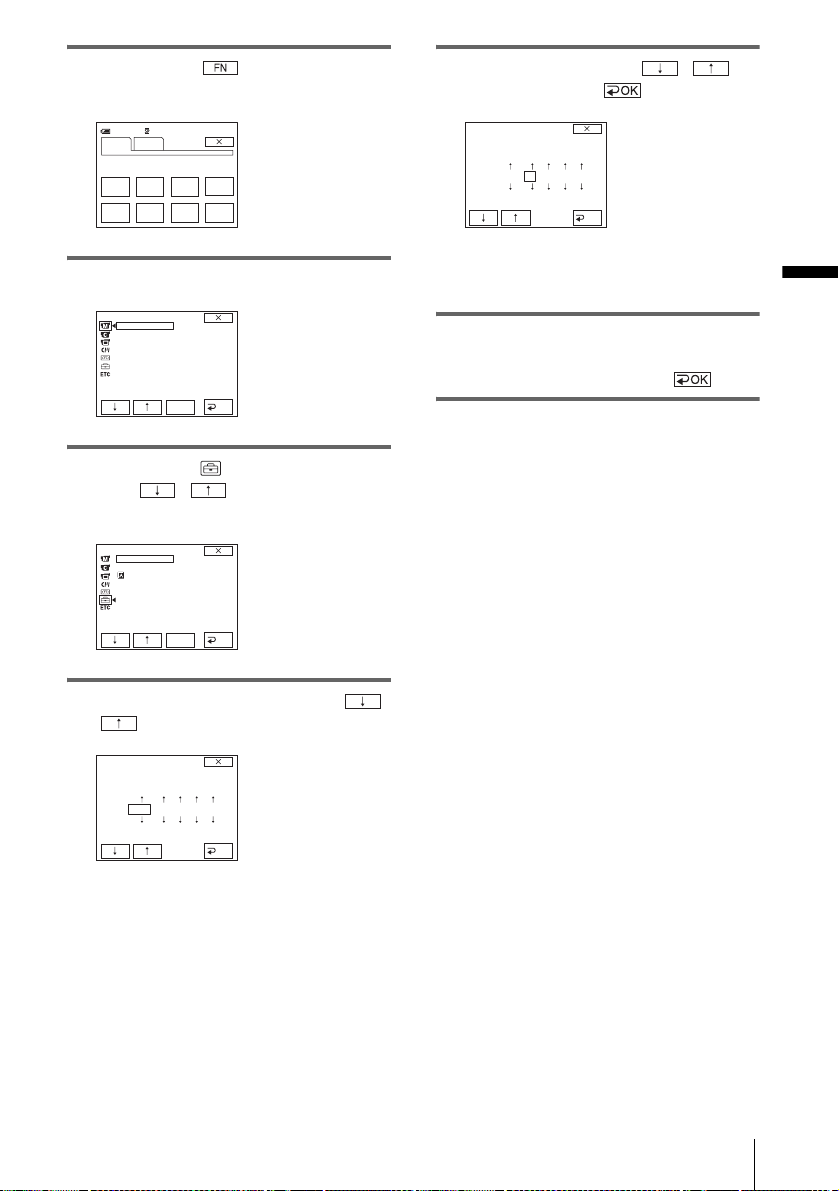
3 Appuyez sur pour afficher la
PAGE1.
7 Réglez Y (année) avec / ,
puis appuyez sur .
60min
PA GE1 PA GE2
SPOT
FOCUS WHT
FOCUS
MENU FADER END
BAL
SCH
0:00:00
SPOT
METER
EXPO–
SURE
4 Appuyez sur MENU.
MANUAL SET
PROGRAM AE
P EFFECT
FLASH MODE
FLASH LVL
SHTR
AUTO
RET.
EXEC
5 Sélectionnez (SETUP MENU)
avec / , puis appuyez sur
EXEC.
SETUP MENU
CLOCK SET
USB STREAM
LANGUAGE
DEMO MODE
EXEC
--:--:--
RET.
6 Sélectionnez CLOCK SET avec /
, puis appuyez sur EXEC.
CLOCK SET
YMDH
2004110:00
M
OK
Vous pouvez régler n’importe quelle année
jusqu’à l’année 2 079.
8 Réglez M (mois), D (jour), H (heure) et
M (minute) de la même manière qu’à
l’étape 7, puis appuyez sur .
Préparation
CLOCK SET
YMDHM
2004110:00
OK
Préparation
19
Page 20
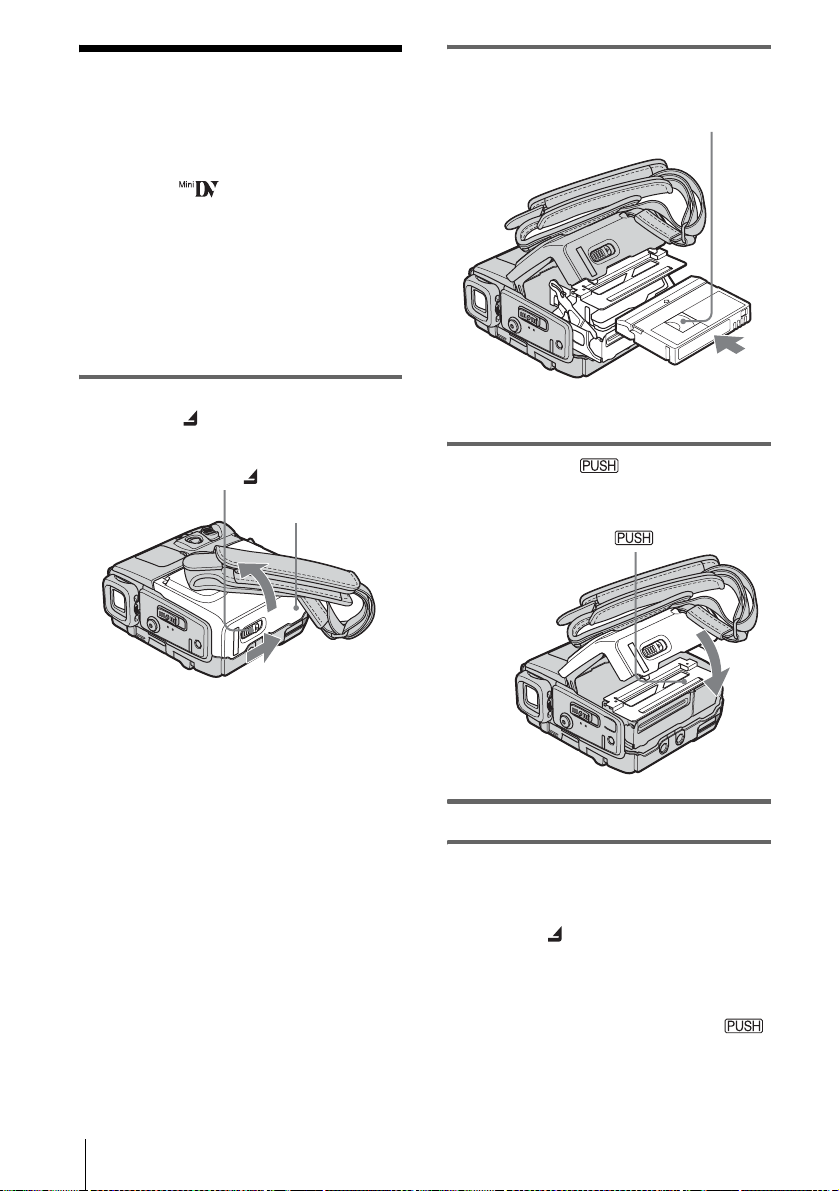
Etape 6 : Insertion d’une cassette
Vous pouvez utiliser uniquement des minicassettes DV . Pour de plus amples
informations sur ces cassettes (p. ex. sur la
fonction de protection en écriture), reportezvous à la page89.
b Remarque
• Ne forcez pas l’insertion de la cassette dans le
logement. Ceci risquerait de provoquer un
dysfonctionnement du caméscope .
1 Faites coulisser le levier OPEN/
ZEJECT dans le sens de la flèche et
ouvrez le couvercle.
Levier OPEN/ZEJECT
Couvercle
2 Insérez une cassette avec la fenêtre
tournée vers le haut.
Côté fenêtre
Appuyez légèrement au
milieu de la tranche de la
cassette.
3 Appuyez sur .
Le logement de casset te se r ab ai ss e
automatiquement.
Le logement de cassette se soulève et
s’ouvre automati quement.
Préparation
20
4 Refermez le couvercle.
Pour éjecter la cassette
1
Faites coulisser le l evi er OPEN/
ZEJECT dans le sens de la flèche et
ouvrez le couvercle.
Le logement de casse t te s’ ouvre
automatiquement.
2 Retirez la cassette, puis appuyez sur .
Le logement de casset te se r ab ai ss e
automatiquement.
3 Refermez le couvercle.
Page 21
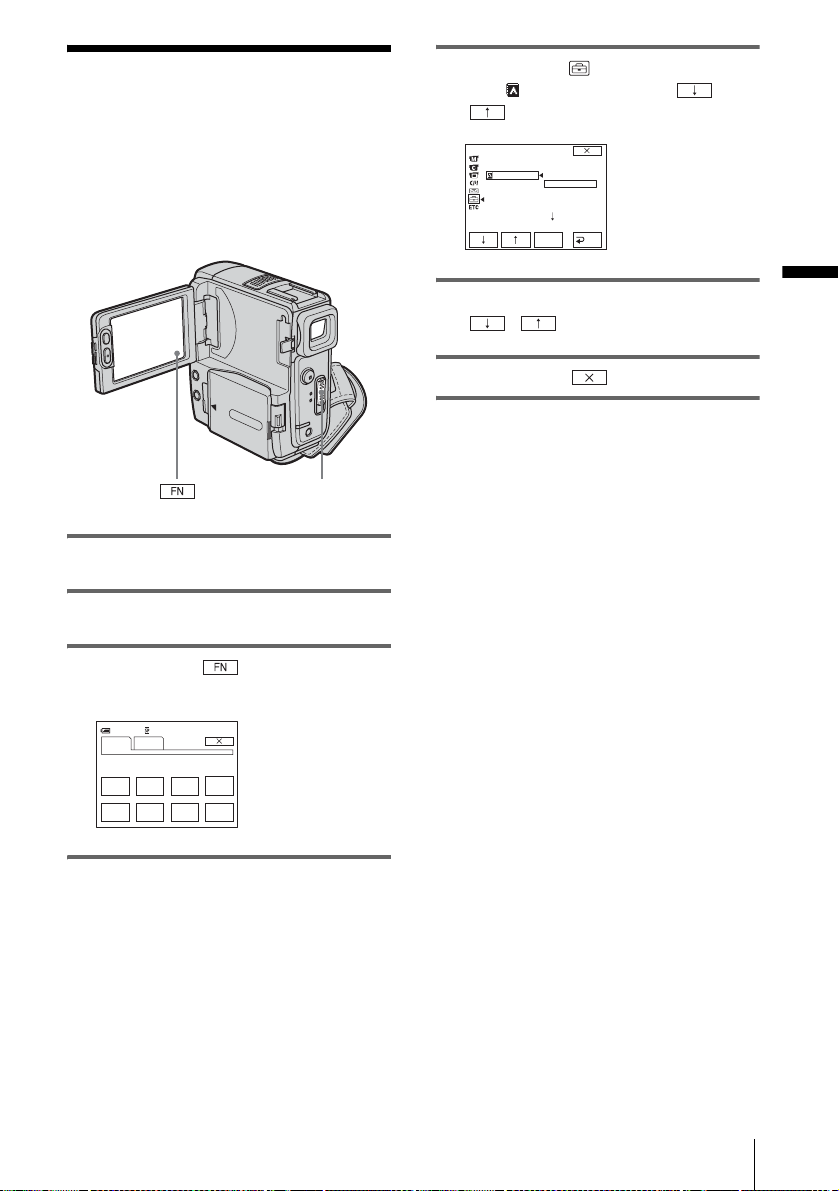
Etape 7 : Réglage de la langue des menus à l’écran
Vous pouvez sélectionn er la lang ue à ut iliser
sur l’écran LCD.
5 Sélectionnez (SETUP MENU),
puis LANGUAGE avec /
, puis appuyez sur EXEC.
SETUP MENU
CLOCK SET
USB STREAM
LANGUAGE
DEMO MODE
STBY
DEUTSCH
EΛΛHNIKA
ENGLISH
ENG[SIMP
ESPAÑOL
FRANÇAIS
EXEC
]
RET.
Commutateur POWER
1 Mettez votre caméscope sous tension.
2 Ouvrez le panneau LCD.
3 Appuyez sur pour afficher la
PAGE1.
60min
PAGE1 P AGE2
SPOT
FOCUS WHT
FOCUS
MENU FADER END
STBY
BAL
SCH
0:00:00
SPOT
METER
EXPO–
SURE
6 Sélectionnez la langue souhaitée avec
/ , puis appuyez sur EXEC.
7 Appuyez sur .
z Conseil
• Votre caméscope propose [ENG[SIMP ] ] (anglais
simplifié) lorsque vous ne pouvez pas trouver votre
langue maternelle parmi les opt io ns.
Préparation
4 Appuyez sur MENU.
Préparation
21
Page 22
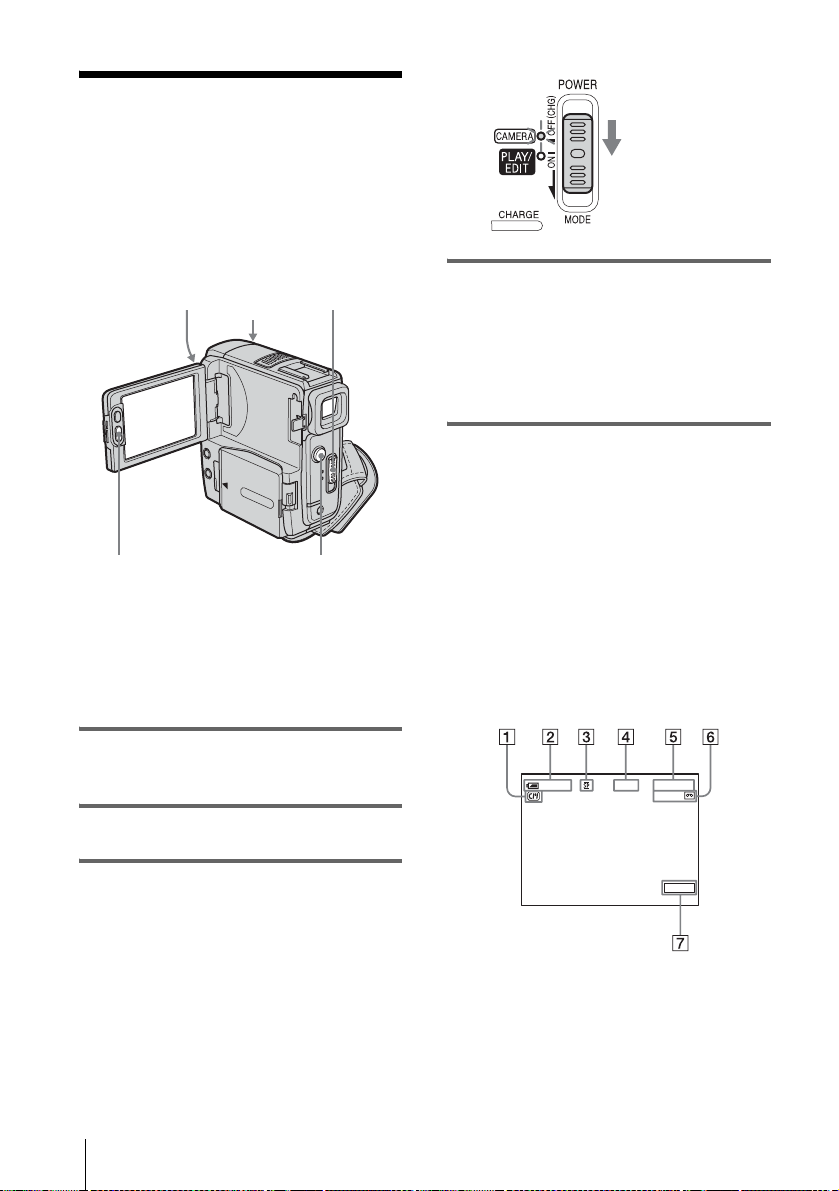
Enregistrement
Votre caméscope passe en mode de ve il l e.
Enregistrement de films
Avant d’effectuer l’enregistrement, suivez
les étapes 1 à 7 de la se ction
« Préparation »(page 11 à page 21).
Lors de l’enregistrement, les films sont
enregistrés en même temps que le son stéréo.
Voyant de
tournage
REC START/STOP
z Conseil
• Avec la fonction Easy Handycam, même les
utilisateurs novices peuvent effectuer facilement un
enregistrement. Pour plus de détails, reportez-vous à
la page26.
Commutateur
LENS COVER
Commutateur
POWER
REC START/STOP
Faites coulisser le
commutateur
POWER tout en
appuyant sur le
bouton vert.
4 Appuyez sur REC START/STOP.
L’enregistrement démarre. [ENR . ]
s’affiche sur l’é cr an LCD et le voyant de
tournage du caméscope s’allume.
Appuyez de nouv ea u sur la touche REC
START/STOP pour ar rê te r
l’enregistrement.
Pour mettre l’appareil hors tension
Faites coulisser le commutateur POWER sur
OFF (CHG) (ver s le haut), puis réglez le
commutateur LENS COVER sur CLOSE.
Indicateurs affichés pendant
l’enregistrement
Les indicateurs n e s ont pas enregistrés sur la
cassette.
La date, l’heure et les données de réglages du
caméscope (pa ge 39) ne s’af fichent p as pendant
l’enregistrement.
1 Réglez le commutateur LENS COVER
sur (OPEN).
2 Ouvrez le panneau LCD.
3 Faites coulisser le commutateur
POWER jusqu’à ce que le témoin
CAMERA s’allume.
Enregistrement
22
0:00:00ENR.60min
60min
FN
A Indicateurs pour les ca ss ettes dotées
d’une Cassette Memory
B Autonomie de la batterie
La durée indiquée peut ne pas être correcte,
en fonction de l’environnement
d’utilisation. Lorsque vous ouvrez ou
Page 23
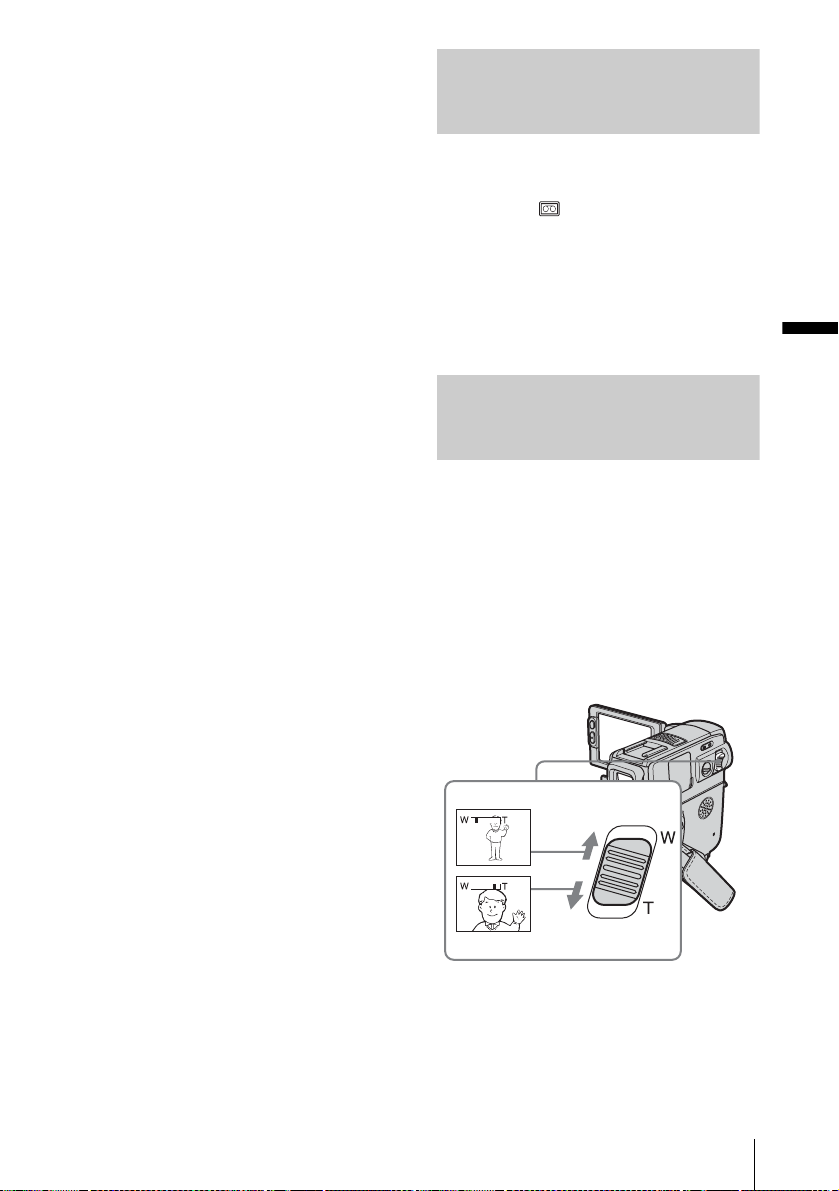
fermez le panneau LCD, il faut environ 1
minute pour afficher l’autonomie correcte
de la batterie.
C Mode d’enregistrement (SP ou LP)
D Statut d’enregistre ment ([VEILL E ] ou
[ENR.] (enregistrement))
E Enregistrement de photos sur une
cassette/Code temporel ou compteur de
bande (heure s: minutes: seco ndes)
F Capacité d’enregistrement de la cassette
(page 59)
G Touche de sélectio n des fonction s
b Remarques
• Avant de changer la batterie, faites glisser le
commutateur POWER sur OFF (CHG) (vers le
haut).
• Avec le réglage par défaut, lorsque vous n’utilisez
pas le caméscope pendant plus de cinq minutes, le
caméscope se met automatiquement hors tens ion
afin d’éviter que la batterie se décharge ([H.T.
AUTO], page 64). Pour redémarrer
l’enregistrement, faites coulisser le commutateur
POWER jusqu’à ce que le voyant C A MER A
s’allume, puis appuyez sur REC START/S TOP .
z Conseils
• Si vous n’utilisez pas le camé sc ope pe nda nt une
durée prolongée, retirez la cassette et rangez-la.
• Vous pouvez enregistrer des films en appuyant sur
REC START/STOP, sous l’écran LCD. Ce tt e
fonction est utile pour enregistrer selon un angle bas
ou pour vous filmer en mode miroir.
• Soutenez le panneau LCD avec la main lorsque vous
appuyez sur REC START/STOP, sur le côté de
l’écran LCD.
• Si vous installez une batterie à grande capacité (NPFF70/FF71) sur votre caméscope , nou s vous
recommandons d’enregistrer avec l’écran LCD.
• Pour assurer une transition homogène sur une
cassette entre la dernière scène enregistrée et la
nouvelle, notez les points suivants.
– Ne retirez pas la cassette. (L’image est enregistrée
en continu sans rupture, même si vous mettez
l’appareil hors tension.)
– N’enregistrez pas d’images en mode SP et LP sur
la même cassette.
– Evitez d’arrêter l’enregistrement d’un film, puis de
le reprendre, dans le mode LP.
• L’heure d’enregistr e me nt, la date et les données de
réglages du caméscope sont enregistrées
automatiquement sur la cassette, sans être affic hées
à l’écran. Vous pouvez visionn er ces informations
en cours de lecture en appuyant sur [CODE DONN.]
sur l’écran (page 39).
Prise de vue sur une durée plus importante
Pour effectuer une prise de vue sur une
durée plus importante
Dans le menu (RG.CASSET.),
sélection nez [MODE ENR.], puis [L P]
(page 59).
En mode LP, vous pouvez enregistrer une fois et
demi plus longtemps qu’en mode SP.
Une cassette enregistrée en mode LP doit être
lue uniqu ement sur ce caméscope.
Utilisation du zoom
Vous pouvez sélectionner le zoom pour
obtenir des niveaux d’ agrandissement
supérieurs à 10 fois et activer le zoom
numérique à partir de ce point ([ZOOM
NUM.], page 51).
L’utilisation occasionnelle du zoom est
efficace. Cependant, pour obtenir de
meilleurs résultats, il est préférable de
l’utiliser avec parcimonie.
1 cm (environ 1/2 pouce)*
80 cm (environ 2 5/8 pieds)*
* Distance minimale nécessaire entre votre
caméscope et le sujet afin d’obtenir une mise au
point nette, lorsque la manette est dans cette
position.
Enregistrement
,suite
Enregistrement
23
Page 24
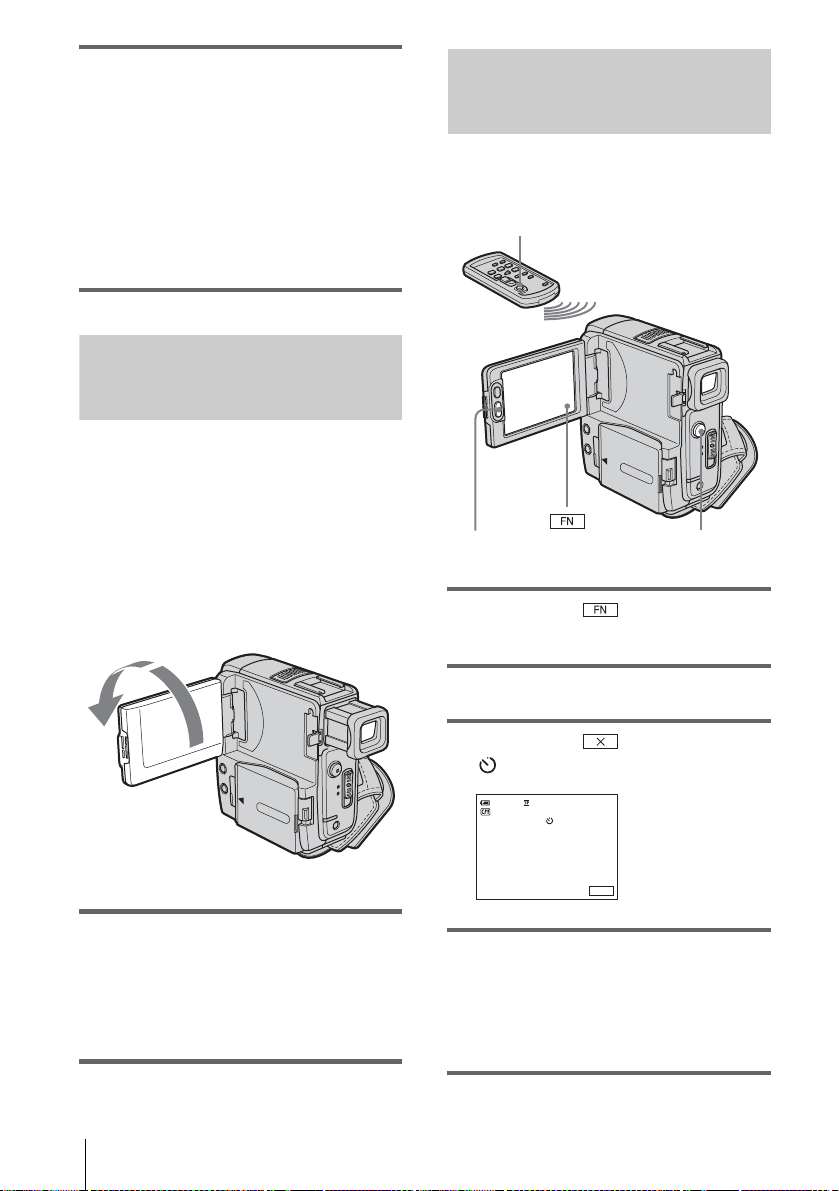
Déplacez légèrement la manette de zoom
pour un zoom plus lent et déplacez-la
davantage pour un zoom rapide.
Pour filmer un plan plus large
Déplacez la manette de zoom vers W.
Le sujet semble plus éloigné (Grand angle).
Pour filmer en plus gros plan
Déplacez la manette de zoom vers T.
Le sujet semble plus rapproché
(Téléobjectif).
Prise de vue en mode miroir
Vous pouvez tourner le panneau LCD vers le
sujet filmé de manière que le sujet et vousmême puissiez visionner l’image en cours
d’enregistrement. Vous pouvez également
utiliser cette fonction lorsque vou s effectu ez
vous-même l’enregistrement, afin de
maintenir l’attention des jeunes enfants sur le
caméscope pendant que vous les filmez.
Déployez le viseur.
Utilisation du retardateur
Le retardateur vo us perm et de lance r la prise
de vue après un délai d’e nvir on dix sec ondes .
REC START/STOP
REC START/STOP
REC START/STOP
1 Appuyez sur et sélectionnez
[PAGE2].
Ouvrez le panneau LCD à 90 ° vers le
caméscope, puis faites-le pivoter à 180 °
vers le sujet.
Une image en miroir du sujet s’affiche sur
l’écran LCD, mais l’image enregistrée est
normale.
Enregistrement
24
2 Appuyez sur [RETARDAT.].
3 Appuyez sur .
s’affiche.
0:00:00VEILLE60min
FN
4 Appuyez sur REC START/STOP.
Un bip sonore effectue un compte à rebours
pendant environ 10 secondes.
L’enregistrement commence.
Pour mettre fin à l’enregistrement, appuyez
sur REC START/STOP.
Page 25
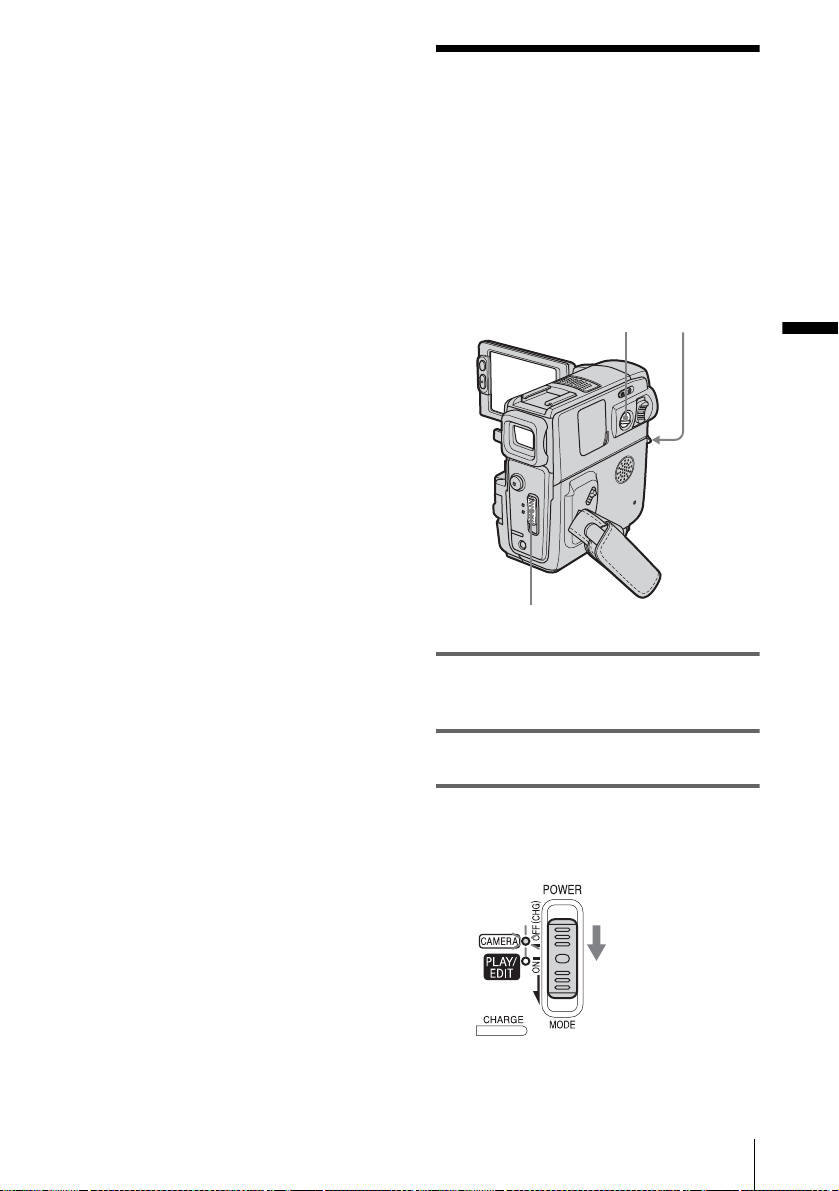
Pour annuler le compte à rebours
C
Appuyez sur REC START/STOP.
Pour désactiver le retardate ur
Suivez les étapes 1 et 2.
Enregistrement
d’images fixes
– Enregistrement de photos sur une
cassette
Vous pouvez enregistrer des images fixes.
Avant d’effect uer l’enregistrement, suivez les
étapes 1 à 7 de la section « Préparation »
(page 11 - page 21).
PHOTO
Commutateur POWER
ommutateur
LENS COVER
Enregistrement
1 Réglez le commutateur LENS COVER
sur (OPEN).
2 Ouvrez le pann e au LCD.
3 Faites coulisser le commutateur
POWER jusqu’à ce que le témoin
CAMERA s’allume.
Faites coulisser le
commutateur
POWER tout en
appuyant sur le
bouton vert.
,suite
Enregistrement
25
Page 26
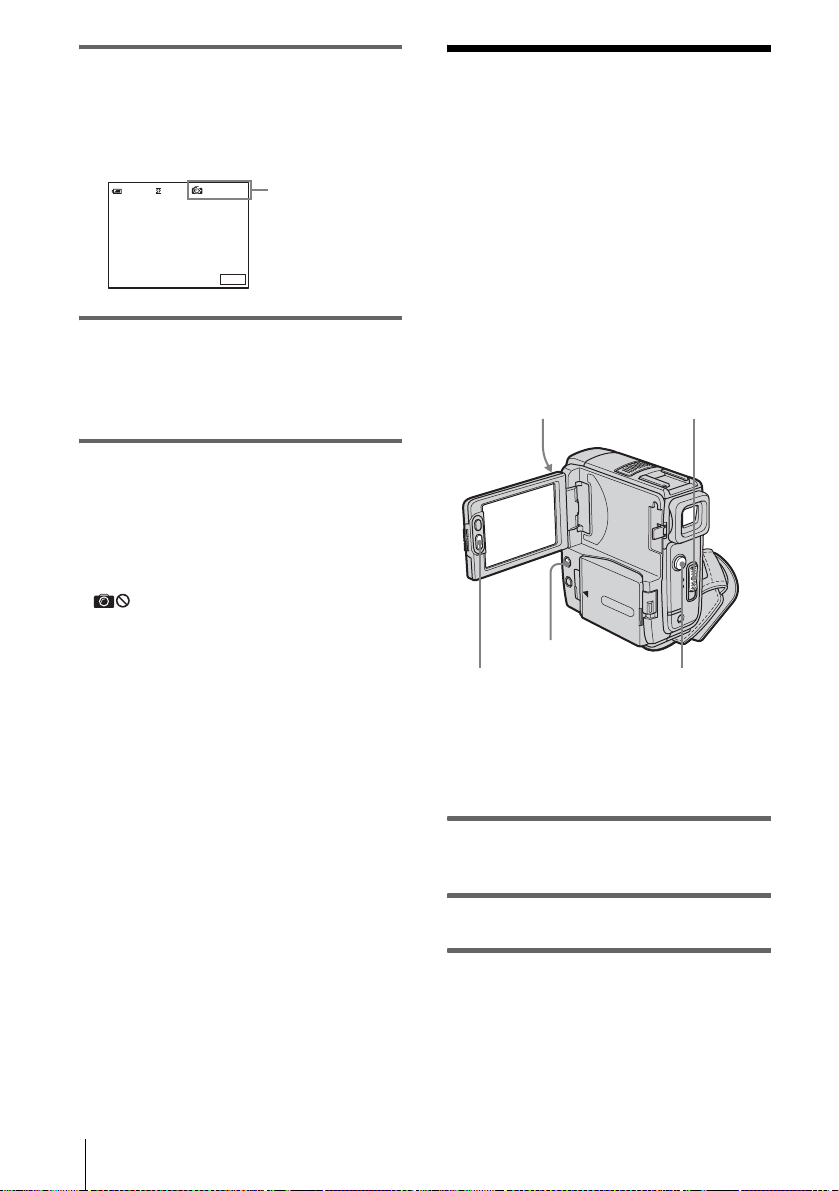
4 Maintenez légèrement la touche
PHOTO enfoncée.
Un léger bip sonore est émis et l’image
devient une image fixe. L’enregistrement
ne démarre pas en core.
60min
CAPT.
L’indicateur s’affiche.
FN
5 Appuyez à fond sur PHOTO.
Un son d’obturateur est é mis et l’image est
enregistrée avec le son pendant 7 secondes.
L’image fixe reste affichée à l’écran jusqu’à
la fin de son enregistrement.
Pour mettre l’appareil hors tension
Faites coulisser le commutateur POWER sur
OFF (CHG) (vers le haut), puis réglez le
commutateur LENS COVER sur CLOSE.
b Remarque
• s’affiche lorsque l’enregistrement de photos
sur une cassette ne fonctionne pas.
z Conseils
• Vous pouvez enregistrer environ 510 image s en
mode SP et environ 765 images en mode LP sur une
cassette de 60 minutes.
• Vous pouvez enregistrer des images fixes à l’aide du
retardateur (page 24).
Enregistrement facile
– Easy Handycam
Grâce à cette commande Easy Handycam, la
plupart des réglages du caméscopes sont définis
en mode automatique et seules les fonctio n s de
base sont disponibles. Par ailleurs, la ta ille des
caractères à l’écran augmente afin de faciliter la
lecture. Même les utilisateurs novices peuvent
prendre du plaisir à filmer avec l’enregistrement
facile. Avant d’ effectuer l’enregi strement,
suivez les étapes 1 à 7 de la section
« Préparation » (page 11 - page 21).
Voyant de tournage
EASY
REC START/STOP
z Conseil
• Si vous appuyez sur MENU alors que la fonction
Easy Handycam est activée, seules les fonctions
disponibles sont affichées sur l’ é cra n.
Commutateur POWER
REC START/STOP
Enregistrement
26
1 Réglez le commutateur LENS COVER
sur (OPEN).
2 Ouvrez le pann eau LCD.
3 Faites coulisser le commutateur
POWER pour sélectionner le mode
CAMERA.
Vous pouvez uniquement enregistrer des
films.
Page 27
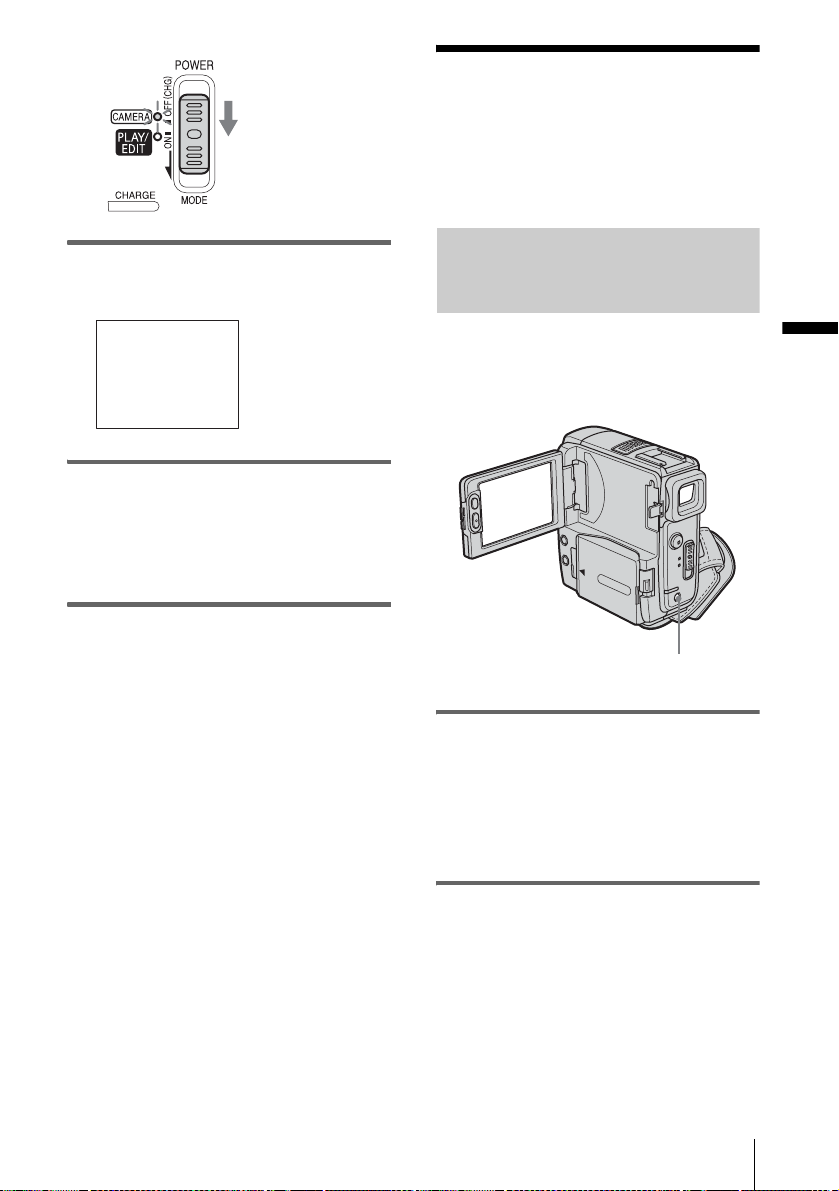
Faites coulisser le
commutateur
POWER tout en
appuyant sur le
bouton vert.
Réglage de l’exposition
L’exposition est réglée automatiquement dans
les réglages pa r défaut.
4 Appuyez sur EASY.
EASY s’allume en bleu.
Le mode Easy
Handycam démarre.
5 Appuyez sur REC START/STOP.
L’enregistrement démarre. [ENR.]
s’affiche sur l’écran LCD et le voyant de
tournage d u caméscope s’allume. A ppuyez
de nouveau sur la to uc he REC START/
STOP pour arrêter l’enregistrement.
Pour mettre l’appareil hors tension
Faites coulisser le commutateur POWER sur
OFF (CHG) (vers le haut), puis réglez le
commutateur LENS COVER sur CLOSE.
Pour annuler la fonction Easy Hand ycam
Appuyez de nouv ea u sur EASY.
b Remarques
• Vous ne pouvez pas activer/désactiver la fonction
Easy Handycam pendant un enr eg ist rement.
• Lorsque la fonction Easy Handycam est activée, il
est impossible de raccorder le câble USB à votr e
caméscope.
• Il est impossible d’utiliser la fonction Easy
Handycam pendant la lect ur e en tr an sit USB.
• Lors de l’utilisation du mode Easy Handycam, les
touches suivantes ne sont pas dis ponibles :
– LCD BACKLIGHT (page17)
– BACK LIGHT (page 27)
• Tous les réglages revi en ne nt à leur s va leurs par
défaut lorsque la fonction Easy Handyca m e st
activée. Les réglages effectués antérieurement sont
restaurés lorsque vous désa c tivez la fonction Easy
Handycam.
Réglage de l’exposition pour les sujets en contre-jour
Lorsque le sujet filmé est éclairé en contrejour, vous pouvez régler l’exposition pour
éviter que le sujet ne soit très sombre.
BACK LIGHT
Appuyez sur BACK LIGHT lorsque le
commutateur POWER est réglé sur le
mode CAMERA.
. s’affiche.
Pour désactiver la fonction de compensation de
contre-jour, appuyez de nouvea u sur BACK
LIGHT.
b Remarque
• La fonction de compensation de contre-jour est
désactivée lorsque vous réglez [ EXPO.] sur
[MANUEL] (page 29) ou que vous sélectionnez
[SPOTMETRE] (page 28).
Enregistrement
Enregistrement
27
Page 28
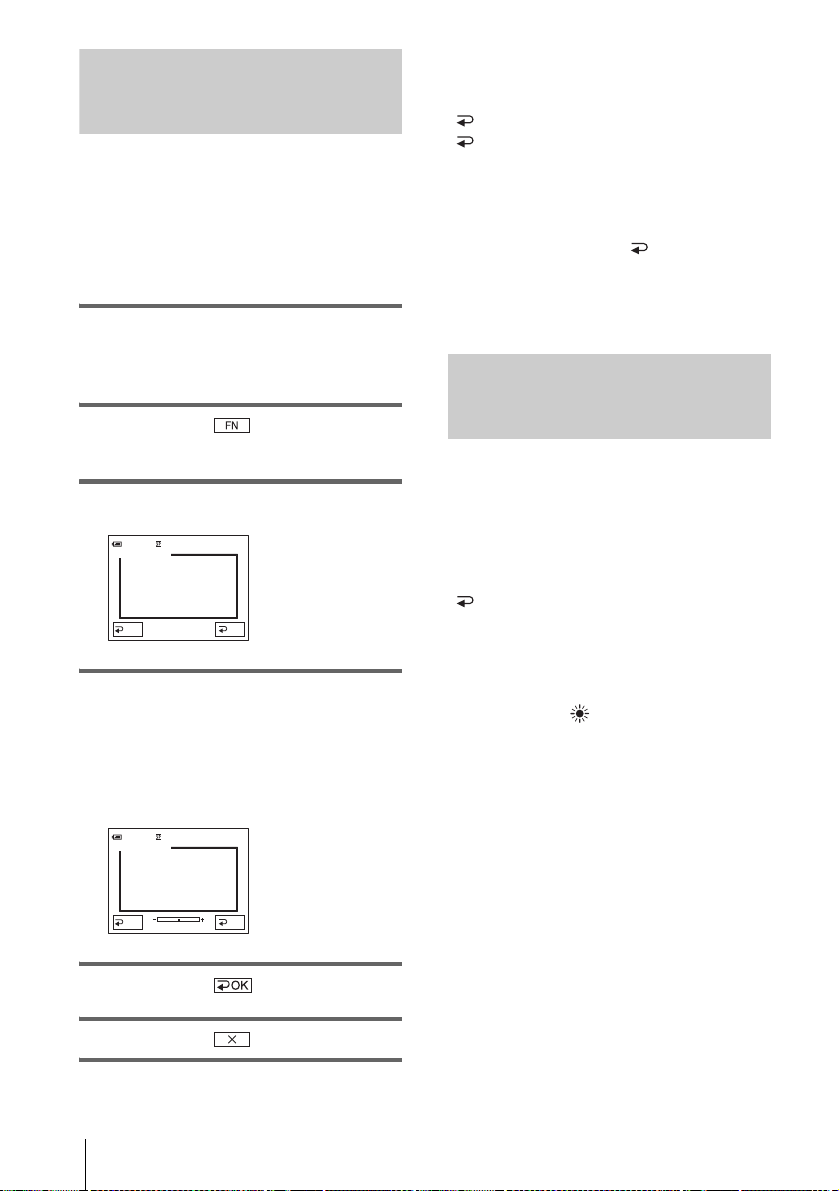
Réglage de l’exposition pour le sujet sélectionné – Spotmètre flexible
Vous pouvez régler et fixer l’exposition sur le
sujet, de manière qu’il soit filmé dans des
conditions de luminosité correcte, même
lorsque le contraste entre le sujet et l ’ arrièreplan est important (par exemple avec les
sujets principaux sur une scène).
1 Faites coulisser le commutateur
POWER pour sélectionner le mode
CAMERA.
2 Appuyez sur pour afficher
[PAGE1].
3 Appuyez sur [SPOTMETRE].
SPOTMETRE
AUTO
0:00:00VEILLE60min
OK
4 Appuyez sur le point que vous
souhaitez régler et ajustez l’exposition
à l’écran.
[SPOTMETRE] cli gnote lorsque le
caméscope règle l’exposition du point
sélectionné.
SPOTMETRE
0:00:00VEILLE60min
Pour revenir au mode d’exposition
automatique
Suivez les étapes 1 et 3, puis appuyez sur
[ AUTO] à l’étape 4 ou régl ez [EXPO.] sur
[ AUTO] (page 29).
b Remarques
• Vous ne pouvez pas utiliser le spotmètre flexible
avec la fonction NightShot plus.
• Si vous réglez [EA PROGR.], [SPOTMETRE] est
automatiquement réglé sur [ AUTO].
z Conseil
• Si vous réglez [SPOTMETRE], [EXPO.] est
automatiquement réglé sur [MANUEL].
Réglage manuel de la balanc e des blancs
Vous pouvez régler la balance des couleurs
par rapport à la luminosité de
l’environnement d’enregistrement. Les
indicateurs entre parenthèses s’affichent
lorsque le réglage est sélectionné.
[ AUTO]
Sélectionnez ce mode lorsque vous souhaitez
effectuer un e prise de vue a vec la balanc e des
blancs réglée automatiqu ement.
[EXTERIEUR] ( )
Sélectionnez ce mode lors d’une prise de vue
au coucher ou au lever du soleil, lors de la
prise de vue d’une scè ne nocturne,
d’enseignes lumineuses, de feux d’artifice ou
sous des lampes fluorescentes à la lumière du
jour.
AUTO
5 Appuyez sur .
6 Appuyez sur .
Enregistrement
28
[INTERIEUR] (n)
OK
Sélectionnez ce mode lors d’une prise de vue
au cours d’une fête ou dans un studio où les
conditions d’éclairage changent rapidement.
Sélectionnez également ce mode lors d’une
prise de vue sous des lampes vidéo comme
dans un studio, sous d es lampes au sodium,
au mercure ou des lampes fluorescentes
blanches chaudes.
Page 29
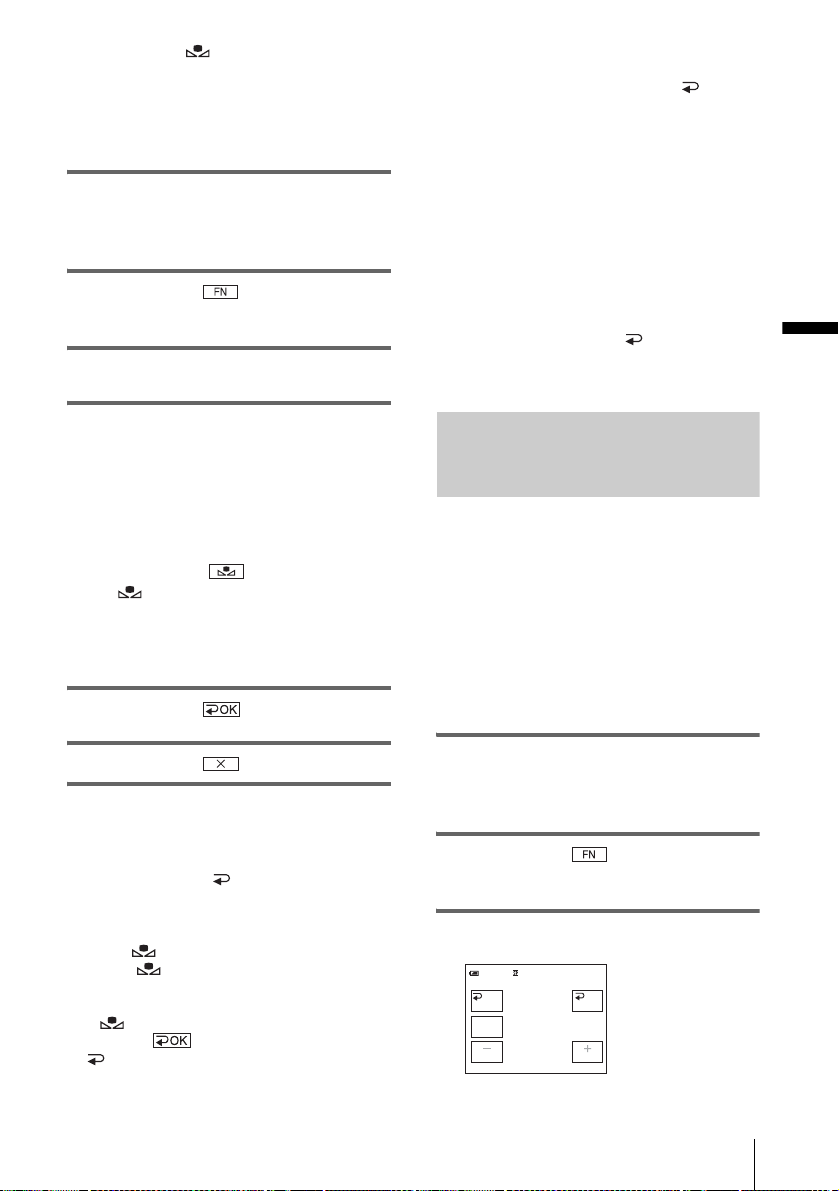
[UNE PRES.] ( )
Sélectionnez ce mode lorsque vous souhaitez
effectuer une prise de vue avec la balance des
blancs réglée en fonction de la source de
lumière.
1 Faites coulisser le commut ateur
POWER pour sélectionner le mode
CAMERA.
2 Appuyez sur pour afficher
[PAGE1].
3 Appuyez sur [BAL. BLANC].
z Conseils
• Pour un meilleur réglage de la balance des couleurs
lorsque [BAL. BLANC] est réglé sur [ A UTO],
dirigez votre caméscope vers un obje t bla nc proche
pendant environ dix secondes après avoir réglé le
commutateur POWER sur CAMERA lorsque :
– vous avez retiré la ba tte r ie pour la remplacer ;
– vous avez déplacé votre cam é scope de l’intérieur
d’un bâtiment vers l’extérieur ou vice versa, tout
en maintenant le réglag e d’e xposition.
• Recommencez la procédure [UNE PRES.] lorsque :
– vous avez modifié le réglage [EA PROGR.]
lorsque [BAL. BLANC] est réglé sur [UNE
PRES.] ;
– vous avez déplacé votre cam é scope de l’intérieur
d’un bâtiment vers l’extér ieu r ou vice versa.
• Réglez [BAL. BLANC] sur [ AUTO] ou [UNE
PRES.] sous des lampes fluorescentes blanches ou
blanc froid.
Enregistrement
4 Appuyez sur l’effet souhaité.
Lorsque vous appuyez sur [UNE
PRES.]
1 Effectuez le cadrage sur un objet blanc,
tel qu’une feuille de papier remplissant
tout l’écran, dans les mêmes conditions
d’éclairage que pour filmer le sujet.
2 Appuyez sur .
clignote rapidement.
Lorsque la balanc e des blancs a été
ajustée et enregistrée, l’indicateur cesse
de clignoter.
5 Appuyez sur .
6 Appuyez sur .
b Remarques
• Vous ne pouvez pas utiliser la balance des blancs
avec la fonction NightShot plus.
• Le réglage repasse à [ AUTO] lorsque vous
débranchez la source d’alimentation du caméscope
pendant plus de 5 minutes.
• Ne secouez pas et ne cognez pas le camé sc ope
lorsque clignote rapidement.
• Lorsque clignote lentement, la balance des
blancs n’est pas réglée ou lorsqu’elle n’a pas pu être
réglée.
• Si continue de clignoter même après avoir
appuyé sur , réglez [BAL. BLANC] sur
[ AUTO].
Réglage manuel de l’exposition
Vous pouvez régler la l uminosité d’une
image pour obtenir la meilleure exposition
possible. Par exemple, lors de
l’enregistrem ent en inté rieur da ns la jour née,
vous pouvez régler ma nuellement
l’exposition sur le mur de la pièce afin
d’éviter que les personnes proches de la
fenêtre n’apparaissent sombres à cause du
contre-jour.
1 Faites coulisser le commutateur
POWER pour sélectionner le mod e
CAMERA.
2 Appuyez sur pour afficher
[PAGE1].
3 Appuyez sur [EXPO.].
0:00:00VEILLE60min
AUTO
MANU-
EL
EXPOSITION
OK
,suite
Enregistrement
29
Page 30
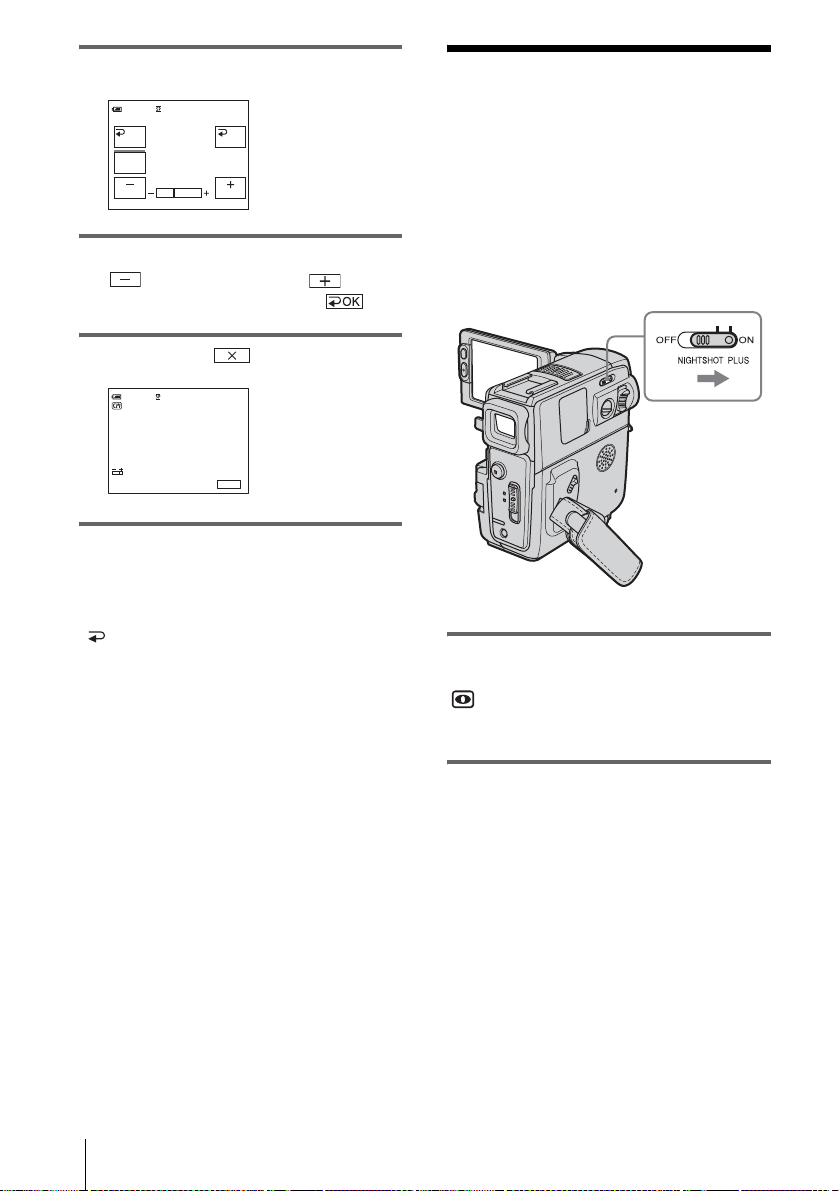
4 Appuyez sur [MANUEL].
0:00:00VEILLE60min
AUTO
MANU-
EL
EXPOSITION
OK
5 Réglez l’exposition avec les touches
(pour assombrir) ou (pour
éclaircir), puis appuyez sur .
6 Appuyez sur .
Prise de vue dans des
endroits sombres
– NightShot plus
Vous pouvez filmer des sujets dans des
endroits sombres (par exemple lorsque vous
photographiez le visage d’un bébé qui dort)
avec cette fonction.
60min
0:00:00VEILLE
FN
Pour revenir au mode d’exposition
automatique
Suivez les étapes 1 à 3, puis sélectionnez
[ AUTO] à l’étape 4.
b Remarque
• Vous ne pouvez pas utiliser l’exposition manuelle
avec la fonction NightShot plus.
Réglez le commutateur NIGHTSHOT
PLUS sur (ON).
et ”NIGHTSHOT PLUS” s’affichent.
Pour annuler NightShot plus, réglez le
commutateur NIGHTSHOT PLUS sur OFF.
b Remarques
• N’utilisez pas la fonction Night Shot plus dans des
endroits lumineux. Cela pour rait entraîner un
dysfonctionnement.
• Vous ne pouvez pas utiliser la fonc tion NightShot
plus avec :
–[EA PROGR.] ;
– l’exposition manuelle ;
– le spotmètre flexible ;
– la balance des blancs.
• Réglez manuell ement la mise au point lo r sque la
mise au point automatique se fait difficilement.
• Ne couvrez pas le port de rayons infrarouges avec les
doigts ou d’autres objets. Retirez le conver tisseur
(en option) s’il est mis en pla ce.
Enregistrement
30
Page 31

• Selon les conditions de pr ise de vue ou les
circonstances, il se peut qu e les couleurs ne soient
pas reproduites correctement.
z Conseil
• Si vous enregistrez des sujets dans l’obscurité totale,
réglez [N .S.LIGHT] sur [MA RCHE] dan s les
réglages de menu. La distance de prise de vue
maximale avec l’éclairage NightShot est d’environ
3 m. Si vous enregistrez des sujets dans des endroits
sombres (par exemple une s cène nocturne ou au clai r
de lune), réglez [N.S.LIGHT] sur [ARRET] dans les
réglages de menu. Vous pouvez rendr e les c ouleurs
d’une image plus foncées (page 52).
Réglage de la mise au point
La mise au point est réglée automatiq uement
à sa valeur par défaut .
Réglage de la mise au point su r un sujet non centré – SPOT FOCUS
Vous pouvez sélectionner et régler le point de
focale pour le diriger vers un sujet ne se
trouvant pas au centre de l’écran.
1 Faites coulisser le commutateur
POWER pour sélectionner le mod e
CAMERA.
2 Appuyez sur pour afficher
[PAGE1].
3 Appuyez sur [M.PT CENTR].
M.PT.CENT.
AUTO
0:00:00VEILLE60min
OK
4 Appuyez sur le sujet dont vous
souhaitez régler la mise au point à
l’écran.
L’indicateur [M.PT. CENT.] clignote
pendant que le cam és cope règle la mise au
point.
9 s’affiche.
Enregistrement
M.PT.CENT.
AUTO
0:00:00VEILLE60min
OK
,suite
Enregistrement
31
Page 32

5 Appuyez sur .
6 Appuyez sur .
2 Appuyez sur pour afficher
[PAGE1].
3 Appuyez sur [MISE AU PT].
Pour régler automatiquement la mise
au point
Suivez les étapes 1 et 3, puis appuyez sur
[ AUTO] à l’étape 4 ou réglez [MISE AU
PT] sur [ AUTO] (p ag e32).
b Remarque
• Vous ne pouvez pas utiliser la fonction SPOT
FOCUS avec [EA PROGR.].
z Conseil
• Si vous réglez [M.PT CENTR], [MISE AU PT] est
automatiquement réglé sur [MANUEL].
Réglage manuel de la mise au point
Vous pouvez régler manuellement la mise au
point en fonction des conditions
d’enregistrement.
Utilisez cette fonction dans les cas suivants :
– pour filmer un sujet se trouvant derrière une
fenêtre couvert e de gouttes de pluie ;
– pour filmer des bandes horizontales ;
– pour filmer un sujet avec peu de contraste
entre le sujet et l’arrière-plan ;
– lorsque vous souhaitez effectuer la m is e au
point sur un sujet à l’arrière-plan ;
– pour filmer un sujet immobile à l’aide d’un
trépied.
MISE AU PT
AUTO
MANU-
EL
0:00:00VEILLE60min
OK
4 Appuyez sur [MANUEL].
9 s’affiche.
5 Appuyez sur ou pour régler
la mise au point.
: pour faire la mise au point sur des
sujets peu éloignés.
: pour faire la mise au point sur des
sujets éloignés.
9 passe à lorsque la mise au point ne
peut pas être réglée sur un sujet plus lo in .
9 passe à lorsque la mise au point ne
peut pas être réglée sur un sujet plus proche.
MISE AU PT
AUTO
MANU-
EL
Conseils sur la mise au point manuelle
• Il est plus simp le d’effectu er une mise au point sur l e
sujet en utilisant la fonction de zoom. Déplacez la
manette de zoom vers T (téléobjectif) pour régler la
mise au point, puis vers W (grand angle) pour régler
le zoom pour la prise de vue.
• Lorsque vous souhaitez filmer un sujet en gros plan,
déplacez la manette de zoom vers W (grand angle)
pour agrandir au maximum l’image, puis réglez la
mise au point.
0:00:00VEILLE60min
OK
1 Faites coulisser le commutateur
POWER pour sélectionner le mode
CAMERA.
Enregistrement
32
6 Appuyez sur .
7 Appuyez sur .
Page 33

Pour régler automatiquement la mise
au point
Suivez les étapes 1 à 3, puis appuyez sur
[ AUTO] à l’étape 4.
Prise de vue d’une image à l’aide de divers effets
REC START/
STOP
Commutateur POWER
REC START/STOP
Entrée et sortie en fondu pour une scène – FADER
Vous pouvez ajouter les effets suivants aux
images en cours d’enregistrement.
VEILLE
[NOIR] (fondu noir)
ENR.
Enregistrement
[BLANC] (fondu blanc)
[FONDU MOS.] (fondu en mosaïque)
,suite
Enregistrement
33
Page 34

[MONOTONE]
Pendant l’entrée en fondu, l’image passe
graduelleme nt du noir et blanc à la coul eur.
Pendant la sortie en fondu, l’image passe
graduellement de la couleur au noir et blanc.
1 Faites coulisser le commutateur POWER
pour sélectionner le mode CAMERA.
2 Appuyez sur pour afficher
[PAGE1] en mode d’attente (pour une
entrée en fondu) ou en cours
d’enregistrement (pour une sortie en
fondu).
Recherche du point de départ
3 Appuyez sur [TRAN.FONDU].
FONDU
MOS.
0:00:0060min VEILLE
MONO-
TONE
OK
TRAN.FONDU
AR RET
NOIR
BLANC
4 Appuyez sur l’effet souhaité, puis sur
.
5 Appuyez sur .
60min
0:00:00VEILLE
FONDU
NOIR
FN
6 Appuyez sur REC START/STOP.
L’indicateur de transition en fondu arrête de
clignoter, puis s’éteint lorsque la transition
en fondu est terminée.
Pour annuler l’opération
A l’étape 3, appuy ez sur [ ARRET].
b Remarque
• Vous ne pouvez pas utiliser la fo nction FADER ave c :
– Enregistrement de photos sur cassette
– [ENR. IMAGE] (prise de vue image par image)
– [ENR.INTER .] (enregistrem ent par intervalles)
Commutateur POWER
Recherche de la dernière scène de l’enregistrement le plus récent – END SEARCH
Cette fonction est pratiq ue lorsque vous ave z
lu la cassette, par exemple, mais que vous
souhaitez lancer l’enregistrement juste après
la dernière scène enregistrée. Si vo us utilisez
une cassette sans Cassette Memory, la
fonction END SEA RCH cesse de fonctionn er
lorsque vous éjectez la cassette après
l’enregistrement sur la cassette. Si vous
utilisez une cassette avec Cassette Memory,
la fonction de recherche de fin fonctionne,
même après l’éjection de la cassette.
1 Faites coulisser le commutateur
POWER pour sélectionner le mode
CAMERA.
2 Appuyez sur pour afficher
[PAGE1].
3 Appuyez sur [RECH. FIN].
La dernière scène de l ’e nregistrement le
plus récent est lue pendant environ cinq
secondes, puis le caméscope passe en mode
Enregistrement
34
Page 35

de veille au point où le der ni er
enregistrement s’est terminé.
4 Appuyez sur .
Pour annuler l’opérat ion
Appuyez de nouv ea u sur [RECH. FIN].
b Remarque
• La fonction END SEARCH ne foncti onne pa s
correctement lorsqu’il y a une sectio n vi erg e en tre
les sections enregistrées sur la cassette.
z Conseil
• Lorsque le mode PLAY/EDIT est sélectionné, cette
opération peut être exécutée.
7 Appuyez en continu sur (pour
reculer) ou sur (pour avancer),
puis relâchez la touche au point où
vous souhaitez lancer
l’enregistrement.
Vérification des dern ières scèn es enregistrées – Vérification de l’enregistrement
Vous pouvez visualiser quelques secondes de
la scène enregistrée juste l’arrêt de la
cassette.
Enregistrement
Recherche manuelle – EDIT SEARCH
Vous pouvez rechercher le point de début en
visualisant les images à l’écran. Le son n’est
pas lu pendant la recherche.
1 Faites coulisser le commut ateur
POWER pour sélectionner le mode
CAMERA.
2 Appuyez sur pour afficher
[PAGE1].
3 Appuyez sur MENU.
4 Sélectionnez (RG.CAMESC.),
puis [RECH.EDIT.] avec / ,
puis appuyez sur [EXEC.].
5 Sélectionnez [MARCHE], puis
appuyez sur [EXEC.].
1 Faites coulisser le commutateur
POWER pour sélectionner le mod e
CAMERA.
2 Appuyez sur pour afficher
[PAGE1].
3 Appuyez sur MENU.
4 Sélectionnez (RG.CAMESC.),
puis [RECH.EDIT.] avec / ,
puis appuyez sur [EXEC.].
5 Sélectionnez [MARCHE], puis
appuyez sur [EXEC.].
6 Appuyez sur .
7 Appuyez une fois sur .
Les dernières secondes de la dernière scène
enregistrée sont lues. Votre caméscope
passe ensuite en mode de veille.
6 Appuyez sur .
Enregistrement
35
Page 36

Lecture
Visionnage d’images
3 Appuyez sur (rembobiner) pour
revenir au point que vous souha itez
visionner.
enregistrées sur une
cassette
Vérifiez que vous avez inséré une cassette
enregistrée dans votre caméscope.
Si vous souhaitez lire les enregistrements sur
votre téléviseur, reportez-vous à la page 41.
Vous pouvez contrôler la lecture à l’aide de la
télécommande.
Commutateur POWER
z Conseil
• Avec la fonction Easy Handycam, même les
utilisateurs novices peuvent effectuer facilement une
lecture. Pour plus de détails, reportez-vous à la
page 38.
1 Ouvrez le panneau LCD.
2 Faites coulisser plusieurs fois le
commutateur POWER jusqu’à ce que
le témoin PLAY/EDIT s’allume.
0:00:00:0060min
60min
FN
4 Appuyez sur (lecture) pour
lancer la lecture.
Pour régler le volume
Appuyez sur pour affiche r
1
[PAGE1].
2 Appuyez sur [VOL].
3 Réglez le volume avec (diminuer) et
(augmenter), puis appuyez sur
.
4 Appuyez sur .
Pour arrêter la lecture
Appuyez sur (arrêt).
Pour faire une pause de lecture
Appuyez sur (pause) pendant la lecture.
Appuyez de nouv eau sur cette touch e pour
reprendre la lectu re.
La lecture s’arrête automatiquement lorsque le
mode de pause dure p endant plus de cinq
minutes.
Pour faire avancer ou reculer
rapidement la bande.
Appuyez sur (avance rapide) o u
(rembobinage) en mode d’arrêt.
36
Lecture
Faites coulisser le
commutateur
POWER tout en
appuyant sur le
bouton vert.
Pour visionner des films à l’aide du
viseur
Fermez le pannea u LCD . D éployez ensuite le
viseur.
Page 37

Indicateurs affichés pendant la lecture
0:00:00:1560min
60min
FN
A Autonomie de la batterie
B Mode d’enregistrement (SP ou LP)
C Indicateur de défilement de la bande
D Code temporel (heure: minutes:
secondes: image) ou compteur de bande
(heure: minutes: secondes)
E Touche de sélectio n des fonction s
F Touches de commande vidéo
Lecture sous divers modes
Pour avancer ou reculer rapidement
pendant la lecture – Recherche d’images
Appuyez en conti nu sur (avance rapide)
ou (rembobina ge) pendant la lecture.
Pour revenir à la lecture normale, relâchez la
touche.
Pour visionner l’image pendant
l’avance rapide ou le rembobinage
– Sauter le balayage
Appuyez en conti nu sur (avance rapide)
ou (rembobina ge) pendant l’avance
rapide ou le rembo binage de la bande.
Pour reprendre l’ avance rapide ou le
rembobinage, rel âchez la touche.
visionnée précéd em ment peuvent éga l em ent
rester affichées sur l’écran.
1 Appuyez sur et sélectionnez
[PAGE3] pendant la lecture ou une
pause de lecture.
2 Appuyez sur [LECT. VIT.V].
3 Sélectionnez un mode de lec ture.
Pour revenir au mode de lecture normal,
appuyez deux fois sur (pause/lecture)
(une fois lorsque l’ appareil est en mode de
lecture image par image).
Pour Appuyez sur
changer le sens de
la lecture*
lancer la lecture
au ralenti**
lancer une lecture
deux fois plus
rapide (vitesse
double)
lancer une lecture
image par ima g e
* Des lignes horizontales peuvent apparaître en
haut, en bas ou au centre de l’écran. Il ne s’agit
pas d’un dysfonctionnement.
**Les images émise s à partir de l’in terface DV
ne peuvent pas être lues correctement en mode
de lecture au ralenti.
(image par image)
pendant la lecture.
[ LENT] pendant la
lecture.
Pour changer de sens de
lecture
1 Appuyez sur
(image par image).
2 [ LENT].
(vitesse double)
pendant la lecture.
Pour changer de sens de
lecture
1 Appuyez sur
(image par image).
2 (vitesse double).
(image par image)
pendant la pause de
lecture.
Pour chan ger le sens de
lecture, appuyez de
nouveau sur (image
par image) en cours de
lecture image par image.
4 Appuyez sur [ RET.], puis sur .
Lecture
Pour effectuer une lecture sous divers
modes
Le son enregistré reste inaudible. Des images en
forme de mosaïqu e provenant de l’image
Lecture
37
Page 38

Lecture facile
– Easy Handycam
3 Appuyez sur EASY.
EASY s’allume en bleu.
La commande Easy Handycam permet aux
utilisateurs novices d’effectuer une lecture
facile en donnant accès aux fonctions de lecture
de base uniquement. La taille des caractères à
l’écran est également augmentée pour permettre
une lecture facile. Vérifiez que vous avez inséré
une cassette enregistrée dans vo t r e cam éscope.
EASY
z Conseil
• Si vous appuyez sur et MENU alors que la
fonction Easy Handycam est activée, seules les
fonctions disponibles sont affichées sur l’écran.
Commutateur POWER
1 Ouvrez le panneau LCD.
Le mode Easy
Handycam démarre.
4 Lecture d’une cassette.
Les touches s uivant es peuv ent êt re act ivées.
(lecture/pause)/ (avance
rapide)/ (arrêt)/ (rembobinage)
Vous pouvez effectuer ces opérations ainsi
que SLOW avec la téléco m m ande.
Pour annuler la fo nction Easy Handycam
Appuyez de nouv eau sur EASY.
b Remarques
• Lorsque la fonction Easy Handycam est a ctivé e , il
est impossible de raccorder le câble USB à votre
caméscope.
• Il est impossible d’utilise r la fonc tion Easy
Handycam pendant la lecture en transit USB.
2 Faites coulisser plusieurs fois le
commutateur POWER pour
sélectionner le mode PLAY/EDIT.
Faites coulisser le
commutateur
POWER tout en
appuyant sur le
bouton vert.
Lecture
38
Page 39

Diverses fonctions de lecture
Affichage de la date et l’heure et des données de réglages du caméscope – Code de données
Vous pouvez afficher la date et les données
de réglage du caméscope enregistrées.
DISPLAY/BATT INFO
Commutateur
POWER
Affichage des indicateurs à l’écran
Vous pouvez décider d’afficher le code
temporel, le compteur de bande et d’autres
informations sur l’écran.
Appuyez sur DSPL/BATT INFO.
Les indicateurs s’a ff iche nt ou disp arais se nt dès
que vous appuyez sur la touche.
z Conseils
• Vous pouvez afficher le s indicateurs d’écran en
appuyant sur la touche DISPLAY de la
télécommande.
• Vous pouvez afficher le s indicateurs d’écran
pendant la lecture sur un téléviseur. Sélectionnez
(AUTRES), [AFFICHAGE], puis [SOR.V/
LCD] (page 65).
En cours de lecture, vous pouvez visionner
les données de date et d’heure ([DATE/
HEURE]) et les données de réglage du
caméscope ([DONN. CAM.]) qui sont
automatiquement enregistrées pendant
l’enregistrement d’images sur une cassette.
1 Faites coulisser plusieurs fois le
commutateur POWER pour
sélectionner le mode PLAY/EDIT.
2 Appuyez sur et sélectionnez
[PAGE2] pendant la lecture ou une
pause de lecture.
3 Appuyez sur [CODE DONN.].
DATE/
HEURE
0:00:00:0060min
OK
CODE DONN.
AR RET
DONN.
CAM.
4 Sélectionnez [DONN. CAM.] ou
[DATE/HEURE], puis appuyez sur
.
5 Appuyez sur .
60min
0:00:00:00
1 1 2004
12:17:50
FN
Lecture
,suite
Lecture
39
Page 40

Pour que la date, l’ heure ou les données
de réglages du caméscope ne
s’affichent pas
Suivez les étape s 2 e t 3, puis sélectionnez
[ ARRET] à l’étape 4.
Affichage des données de réglage du
caméscope
Dans l’écran de données de la date et l’ heure,
celles-ci sont affichées dans la même zone.
Si vous enregistrez l’image san s r égler
l’horloge, [-- -- ----] et [--:--:--] s’affichent.
0:00:00:0060min
AUTO
AWB100
F1. 7
9dB
FN
A SteadyShot désactivé
B EXPOSITION
C Balance des blancs
D Gain
E Vitesse d’obturation
F Indice de diaphragme
40
Lecture
Page 41

Lecture de l’image sur un téléviseur
Raccordez votre camésco pe à un téléviseur
via la Handycam Station ou la prise A/V
OUT de votre caméscope à l'aide du câble de
raccordement A/V fourni.
Raccordez l’adaptateur secteur four ni à la
prise murale (page 15).
Reportez-vous également aux modes
d’emploi fournis avec les app areils à
raccorder.
Pour effectuer une copie vers une autre
cassette, reportez-vous à la page 67.
Jaune
Prise A/V OUT
Câble de raccordement A/V (fourni)
Sens du signal
* Des images au format DV de haute qualité peuvent
être obtenues lors de l’utilisation d’un câble S-vidéo
(en option). Lorsque l’apparei l à racc or de r po ssè de
une prise S-vidéo, il est recommandé de connecter le
câble S-vidéo (en option) aux prises S - vidé o de la
Handycam Station et de l’appareil au lieu d’utiliser
la fiche jaune. Le son n’est pas émis lor sque vous
effectuez un raccordement avec la fiche S-vidéo
uniquement.
Lorsque votre téléviseur est raccordé à
un magnétoscope
Raccordez votre c am éscope à la prise d’en tr ée
LINE IN du magnétoscope à l’aide du câble de
raccordement A /V. Ré glez le sél ecteu r d’e ntré e
du magnétoscope sur LINE.
Si votre téléviseur est de ty pe mono (s i
votre téléviseur est doté uniquement
d’une prise d’entrée audio)
Blanc
Rouge
Vers les prises
d’entrée audio/vidéo
Magnétoscopes ou téléviseurs
Raccordez la fiche jaune du câble de
raccordement A/V à la prise d’entrée vidéo et la
fiche blanche ou la fi che rouge à la prise
d’entrée audio du téléviseur ou du
magnétoscope.
Pour écouter le son en mode mono, utilisez un
câble de raccordem ent (en option).
Si votre téléviseur ou magnétoscope est
équipé d’un connecteur à 21 broches
(prise Péritel - EUROCONNECTOR)
Utilisez l’adaptateur à 21 broches fourni avec
votre caméscope (uniquement pour les modèles
avec le symbole imprimé sous l’appareil).
Cet adaptateur est co nçu uniquement pour les
signaux de sortie.
Téléviseur ou
magnétoscope
Lecture
,suite
Lecture
41
Page 42

b Remarque
• Ne raccordez pas les câbles de raccor de men t A/V
simultanément au caméscope et à la Handycam
Station. L’image en lectu re peut être d éf o r mée.
Recherche d’une scène à lire sur une cassette
Recherche rapide d’une scène – Mémoire à zéro réglable
m REW
PLAY
STOP
DISPLAY
ZERO SET MEMORY
1 En cours de lecture, appuyez sur la
touche ZERO SET MEMORY de la
télécommande à l’endroit que vous
souhaitez retrouver plus tard.
Le compteur de bande est réinitialisé à
« 0:00:00 » et l’indicateur s’a f fiche à
l’écran.
42
0:00:0060min
FN
Si le compteur de bande ne s’affiche pas,
appuyez sur DISPLAY de la
télécommande.
2 Pour arrêter la lecture, appuyez sur
STOP.
3 Appuyez sur m REW.
Lecture
Page 43

La cassette s’arrête automatiquement
lorsque le compteur de bande atteint
« 0:00:00 ».
4 Appuyez sur PLAY.
La lecture commence à partir du point
« 0:00:00 » du comp te ur de bande.
Pour annuler l’opérat ion
Appuyez de nouveau sur la touche ZERO S ET
MEMORY de la télécommande.
b Remarques
• Il peut y avoir une différence de plusi eurs secondes
entre le code temporel et le com pte ur de bande .
• La fonction de mémoire à zéro régla ble ne
fonctionne pas corre ctement lorsqu’i l y a une sect ion
vierge entre les sections enregistrées sur la cassette.
Recherche d’une scène à l’a ide de la Cassette Memory – Recherche par titre
Vous pouvez trouver une scène à l’e ndroit où
vous avez ajouté un ti t re (page 55).
3
Appuyez sur
.
(précédent)/>
(suivant) de la télécommande pour
sélectionner le titre que vous souhaitez lire.
La lecture commence automatiquement à
partir du titre sélectionné.
RECHERCHE TITRE
3 HAPPY NEW YEAR!
4 PRESENT
5 GOOD MORNING
6 WEDDING
7 NIGHT
8 BASEBALL
Point de début
de la lecture
Point actuel sur
la cassette
Pour annuler l ’opération
Appuyez sur la touche STOP de la télécommande.
b Remarques
• Vous ne pouvez pas utiliser la fonction de recherche
par titre lorsque [RECH. CM] est réglé sur [ARRET]
dans le menu (REGLER CM) (réglé par défaut
sur [MARCHE]) (page 57).
• La fonction de recherche par titre ne fonctionne pas
correctement lorsqu’il y a une se ct ion vierge entre
les sections enregistré e s sur la ca sse tte.
Recherche d’une scène par date d’enregistrement – Recher che par date
Lecture
SEARCH M.
. / >
STOP
1 Faites coulisser plusieurs fois le
commutateur POWER pour
sélectionner le mode PLAY/EDIT.
2 Appuyez plusieurs fois sur la touche
SEARCH M. de la télécommande pour
sélectionner [RECHERCHE TITRE].
Lorsque vous utilisez une cassette dotée
d’une Cassette Memory, vous pouvez
retrouver une scène en fo nction de sa date
d’enregistrement ([RECH. CM] est réglé sur
[MARCHE] par défaut). Lorsque vous
utilisez une cassette sans Cassette Memory,
vous pouvez retrouver le point de
changement de la date d’enregistrement.
SEARCH M.
. / >
STOP
,suite
Lecture
43
Page 44

1 Faites coulisser plusieurs fois le
commutateur POWER pour
sélectionner le mode PLAY/EDIT.
Recherche d’une image fixe – Recherche de photo
2 Appuyez plusieurs fois sur la touc he
SEARCH M. de la télécommande pour
sélectionner [RECHERCHE DATE].
3 Appuyez sur la touche .
(précédente)/> (suivan te) de la
télécommande et sélectionnez une date
d’enregistrement.
Si votre cassette est dotée d’une Cassette
Memory, vous pouvez sélectionn er la date
d’enregis trement elle-même. Si votre
cassette n’est pas dotée d’une Cass ette
Memory, vous pouvez sélectionn er la date
précédente ou suivante en partant d u point
actuel sur la ca sset te. La le ctur e commen ce
automatiquement à partir du poi nt où la date
change.
Exemple d’ écran (lors q ue la cassette est dotée
d’une Cassette Memory) :
RECHERCHE DATE
1 4 / 1 / 04
2 4 / 1 / 04
3 5 / 1 / 04
Point de début de la
lecture
Point actuel sur la
cassette
Pour annuler l’opération
Appuyez sur la touche STOP de la télécommande.
b Remarques
• Si l’enregistrement d’une journée dure moins de
2 minutes, il est possible que votre cam és c ope ne
trouve pas avec précision le point de changement de
la date d’enregistrement.
• La fonction de recherche par date ne fonctionne pas
correctement lorsq u ’il y a une section vierge entre
les sections enregistrées sur la cassette.
• Vous pouvez enregistrer les donnée s de d ate et
d’heure pour un maximum de 6 jours. Lorsque vous
avez enregistré plus de 7 jours sur une cassette,
recherchez la date sans utiliser la Cassette Memory.
Pour désactiver la Ca ssette Memory, sé lectionnez
(REGLER CM), puis [RECH. CM] et enfin
[ARRET] (page 57).
Si vous utilisez une cas sette dotée d’une
Cassette Memory, vous pouvez localiser
l’image fixe en sélectionnant la date
d’enregistremen t sur l’é cran . ([RE CH. CM] est
réglé sur [MARCHE] par défaut).
Si vous utilisez une cas sette sans Cassette
Memory, votre caméscope recherche
automatiquement l’image fix e, quelle que soit l a
date d’enregist rement.
SEARCH M.
. / >
STOP
1 Faites coulisser plusieurs fois le
commutateur POWER pour
sélectionner le mode PLAY/EDIT.
2 Appuyez plusieurs fois sur la touche
SEARCH M. de la télécommande pour
sélectionner [RECHERCHE
PHOTO].
3 Appuyez sur la touche .
(précédente)/> (suivante) de la
télécommande pour sélectionner la
date ou la photo à lire.
Si votre cassette est dot ée d’une Cassette
Memory, vous po uvez sélectionner la date
enregistrée.
Si votre cassette n’e st pas dotée d’une
Cassette Memory, votre caméscope
sélectionn e l’ image fixe avant et après le
point actuel de la cassette.
44
Lecture
Page 45

La lecture de la photo démarre
automatiquement à la scène sélectionnée.
Pour annuler l’opérat ion
Appuyez sur la touche STOP de la
télécommande.
b Remarque
• La fonction de recherche de photo ne fonctionne pas
correctement lorsqu’il y a une sectio n vi erg e en tre
les sections enregistrées sur la cassette.
Lecture d’images fixes en séquence – Balayage des photos
Pour annuler l ’opération
Appuyez sur la touche STOP de la
télécommande.
b Remarque
• La fonction de balayage des photos ne fonctionne
pas correctement lorsqu’il y a une section vi erge
entre les sections enregi s tré es sur la cassette.
Vous pouvez également retrouver des images
fixes l’une aprè s l’autre et affich er
automatiquement chaque image pendant 5
secondes.
SEARCH M.
. / >
STOP
1 Faites coulisser plusieurs fois le
commutateur POWER pour
sélectionner le mode PLAY/EDIT.
2 Appuyez plusieurs fois sur la touche
SEARCH M. de la télécommande pour
sélectionner [SCAN PHOTO].
Lecture
3 Appuyez sur la touche .
(précédente)/> (suivante) de la
télécommande.
Chaque photo sera lue pendant en viron 5
secondes.
Lecture
45
Page 46

BFonctions avancées
Personnalisation de votre camé scope
Modification des réglages de menu
Vous pouvez modifier divers réglages ou
effectuer des réglages détaillés à l’aide des
éléments de menu affichés à l’écran.
4 Sélectionnez l’icône du me nu souha ité
avec / , puis appuyez sur
[EXEC.].
RG.MANUEL (page 48)
RG.CAMESC. (page 51)
RG.LECTU. (page 53)
(DCR-PC106E)
RG.MAGNET. (page 53)
(DCR-PC107E)
RG. LCD/VI (page 54)
REGLER CM (page 55)
RG.CASSET. (page 59)
REGL. MENU (pa g e 62)
AUTRES (page 64)
Commutateur POWER
1 Mettez l’appareil sous tension
(page 16).
2 Appuyez sur pour afficher
[PAGE1].
60min
PA GE1 PA GE2
M.PT
CENTR
AU PT
MENU TRAN.
FONDU
MISE
VEILLE
BLANC
RECH.
FIN
BAL.
0:00:00
SPOT METRE
EXPO.
3 Appuyez sur MENU pour afficher le
menu.
RG.MANUEL
VEILLE
EA PROGR.
EFFETS
MODE FLASH
NIV. FLASH
OBT. AUTO
AUTRES
DECAL.HOR.
BIP SONORE
H.T. AUTO
TELECOMMA.
AFFICHAGE
VOY. ENR.
VEILLE
EXEC.
0 HR
RET.
5 Sélectionnez l’élément souhaité avec
/ , puis appuyez s ur
[EXEC.].
Les éléments de menu disponibles varient
en fonction du mode d’alimentatio n de
votre caméscope. Les élément s non
disponibles ne sont pas affichés.
AUTRES
VEILLE
DECAL.HOR.
BIP SONORE
H.T. AUTO
MARCHE
TELECOMMA.
ARRET
AFFICHAGE
VOY. ENR.
RET.
EXEC.
6 Sélectionnez le réglage souhaité avec
/ , puis appuyez s ur
[EXEC.].
AUTRES
DECAL.HOR.
BIP SONORE
H.T. AUTO
TELECOMMA.
AFFICHAGE
VOY. ENR.
VEILLE
ARRET
RET.
EXEC.
Personnalisation de votre caméscope
46
EXEC.
RET.
Page 47

7 Appuyez sur (fermer) pour
désactiver l’affichage de l’écran de
menus.
Vous pouvez revenir à l’écran précédent
chaque fois que vous appuyez sur
[RET.].
Personnalisation de votre caméscope
Personnalisation de votre caméscope
47
Page 48

Utilisation du menu
(RG.MANUEL)
– EA PROGR./EFFETS, etc.
Vous pouvez sélectionner les éléments cités cidessous dans le menu RG.MANUEL. Pour
sélectionner des éléments, reportez-vou s à l a
section « Modifi cation des réglages de menu »
(page 46).
Les réglages par défaut sont repérés par G. Les
indicateurs entre parenthèses s’affichent
EA PROGR.
Vous pouvez enregistrer facilement des images dans une situation nécessitant
diverses techniques en sélection nant les réglages suivants.
GAUTO Sélectionnez ce mode lorsque vous n’utilisez pas la fonction EA
PROJECTEUR*
(projecteur) ( )
PROGR.
Sélectionnez ce mode pour éviter que les visages
des personnes n’apparaissent trop blancs lorsque
les sujets sont éclairés par une lumière forte, par
exemple au théâtre ou lors d’un mariage.
lorsque le réglage est sélectionné. Les réglages
pouvant être ajust és varient en fonction du
mode d’alimentation de votre caméscope.
L’écran montre les él éments que vous pou vez
utiliser actuellement. Les éléments non
disponibles sont grisés.
RG.MANUEL
EA PROGR.
EFFETS
MODE FLASH
NIV. FLASH
OBT. AUTO
VEILLE
EXEC.
RET.
PORTRAIT
(portrait doux)
()
SPORTS* (cours
de sport) ( )
PLAGE&SKI*
(plage & ski) ( )
CREPUSCULE
** (coucher de
soleil & lune) ( )
Personnalisation de votre caméscope
48
Sélectionnez ce mode pour bien faire ressortir le
sujet, par exemple des personn es ou des fle ur s,
tout en créant un arrière-plan doux .
Sélectionnez ce mode pour réduire les bougés
lors de la prise de vue de sujets aux mouvements
rapides, par exemple au tenni s ou au go lf.
Sélectionnez ce mode pour éviter que les visages
des personnes n’apparais se nt tr op som b res sous
une lumière inte ns e ou une lumière réfléchie, en
particulier à la plage en été ou sur les piste s de
ski.
Sélectionnez ce mode pour conserver
l’atmosphère du moment lor s de la pr ise de vue
de couchers de soleil, de vues nocturnes, de feux
d’artifice ou d’enseign es lumi ne use s.
Page 49

EFFETS
PAYSAGE**
(paysage) ( )
* Votre caméscope ne fait la mise au point que sur des sujets lointains ou situés à une
distance moyenne.
**Votre caméscope ne fa it la mise au point que sur des sujets lo intains.
Remarque
b
• Lorsque vous réglez le commutateur NIGHTSHOT PLUS sur ON, [EA PROGR.] n’est pas
disponible. (L’indicateur clignote.)
Sélectionnez ce mode lor s de la pr ise de vue de
sujets éloignés, tels que des montagnes. Ce
réglage empêche égalemen t le caméscope de
faire la mise au point sur la vitre ou le maillag e
métallique d’une fenêtre lorsque vous filmez au
travers de celle-ci.
Vous pouvez ajou ter des effe ts sp écia ux (t els que des films) à un e imag e avan t ou
après l’enregistrement. s’affiche lorsque l’effet est sélectionné.
GARRET Sélectionnez ce mode lor sque vous n’utilisez pas le réglage d’effet
NEGATIF Sélectionnez ce mode pour enregistrer ou lire
d’image.
l’image avec la luminos ité et la couleur de
l’image inversées.
Personnalisation de votre caméscope
SEPIA Sélectionnez ce mode pour enregistrer ou lire une image de manière
NOIR&BLANC Sélectionnez ce mode pour enregistr er ou lire l’image de manière
EF.ILLUST. Sélect ionnez ce mode pour enregistrer ou lire
PASTEL Sélectionnez c e mode pour enregistrer l’image
MOSAIQUE Sélectionnez ce mo de pour enregistrer l’image
b Remarque
• Vous ne pouvez pas ajouter d’effets à des image s pr ove na nt d’ un a ppa r ei l exte r ne . Il es t
également impossible d’émett re des imag es édité es avec des effets sp éciaux via l ’inte rface
DV.
Conseil
z
• Vous pouvez copier des image s édit ées avec des effets spéciaux vers une aut re cassette
(page 67).
qu’elle ressemble à une ima ge sé pia .
qu’elle s’affiche en monochrome (noir et blanc).
l’image de manière qu’elle ressemble à une
illustration avec un fort contr as te.
de manière qu’elle ressemble à un de ssin au
pastel pâle. (Cet effet n’est pa s disponible
pendant la lecture.)
de manière qu’elle ressem ble à une mosaïque.
(Cet effet n’est pas disponible pendant la
lecture.)
,suite
Personnalisation de votre caméscope
49
Page 50

MODE FLASH
NIV. FLASH
OBT. AUTO
Notez que ces régl ages ne fonctionn ent pas avec des flas hes externes qui ne
prennent pas en charge les réglage s suivants.
GMARCHE Déclenchement du flash (en option) quelle que soit la luminosité
ambiante
AUTO Déclenchement automatique du flash (en option)
Notez que ces régl ages ne fonctionn ent pas avec des flas hes externes qui ne
prennent pas en charge les réglage s suivants.
ELEVE Augmentation de l’intensité du flash (en option) au-dessus du niveau
normal.
GNORMAL Utilisa ti on du régl age normal.
BAS Diminution de l’intensité du fla sh ( en option) au-dessous du niveau
normal.
b Remarque
• Le réglage repasse à [NORMAL] lorsque vous débranchez la source d’alim en ta tion du
caméscope pendant plus de 5 minute s.
GMARCHE Sélectionnez ce mode pour activer automati que me nt l’obturateur
ARRET Sélectionnez ce mode lors d’une pri se de vue sa ns l’ obturateur
Personnalisation de votre caméscope
50
électronique afin d’ajuste r la vite sse d’ obturation lors d’une prise de
vue dans des conditions de luminosité élevée.
électronique.
Page 51

Utilisation du menu
(RG.CAMESC.)
– ZOOM NUM./G.ECR.16:9, etc
Vous pou v ez sélecti o nner les éléments ci tés cidessous dans le menu RG.CAMESC. Pour
sélectionner d es éléments, repor tez-vous à la
section « Modification des réglages de menu »
(page 46).
Les réglages par défaut so nt repérés par G. Les
indicateurs entre parenthèse s s ’affichent
ZOOM NUM.
Vous pouvez sélectionner le niveau de zoom maximum si vous souhaitez
effectuer un zo om supérieur à 1 0
Notez que la qualité d’image diminue lorsque vous utilisez le zoom numérique.
Cette fonction est pratique pendant l’enregistrement d’images agrandies d’un
sujet éloigné, tel qu’un oiseau.
Le côté droit de la barre indique la zone de
zoom numérique.
La zone de zoom s’affiche lorsque vous
sélectionnez le niveau de zoom.
lorsque le réglage est sélectionn é. Les réglages
pouvant être ajus té s varient en fonction du
mode d’alimentation de votre caméscope.
L’écran montre les él ém ents que vous pouvez
utiliser actuellement. Les éléments non
disponibles sont grisés.
RG.CAMESC.
VEILLE
ZOOM NUM.
G.ECR.16:9
STEADYSHOT
RECH.EDIT.
N. S. LIGHT
RET.
EXEC.
× pendant l’enregi strement sur un e cassette.
Personnalisation de votre caméscope
G.ECR.16:9
GARRET Sélectionnez ce mode pour désactiver le zoom numérique. Les zooms
sont effectués de manière optique jusqu’au niveau 10 fois.
20 × Séle ctionnez ce mode pour activer le zoom num é rique. Les zooms
entre 20 et 990 fois sont effectué s numé r iquement.
120 × Sélectionnez ce mode pour activ er le zoom numérique. Les zooms
entre 10 et 120 fois sont effectué s numé r iquement.
Vous pouvez enregistrer une image au format grand écran 16:9 pour regarder vos
films sur un téléviseur grand écran 16:9 (G.ECR.16:9).
Contrairement au réglage [A RRET], le réglage [MARCHE] permet d’enregistrer
selon des angles plus larg es lor sque la mane tte d e zo om est d éplac ée vers l e « W » .
Reportez-vous également aux modes d’emploi fournis avec votre téléviseur.
,suite
Personnalisation de votre caméscope
51
Page 52

STEADYSHOT
Lors d’un visionnage sur l’écran LCD ou dans le viseur
Lors d’un visionnage sur un téléviseur grand écran 16:9*
Lors d’un visionnage sur un téléviseur standard**
* L’image s’affiche sur la totalité de l’écran lorsque le téléviseur grand écran passe en mode plein.
**Lu en mode 4:3. Lors de la lecture d’une image en mode grand écran, l’image s’affiche
telle qu’elle apparaît sur l’écran LCD ou da ns le viseur.
GARRET Réglage normal (pour en registre r les images à lire sur un t éléviseur au
format 4:3). L’image enregist rée n’est pas au format grand écran.
MARCHE ( ) Sélec tionnez ce mode pour enregistrer un e im ag e à lir e sur un
téléviseur au format 16:9.
Vous pouvez séle ctionner cette foncti on pour compenser le bougé de caméra.
GMARCHE Réglage normal (activez la fonction SteadyShot).
ARRET ( ) Sélectionnez ce mode pour désactiver la fonction SteadyShot.
Sélectionnez ce mode pour filmer un sujet immobile avec un trépied
ou lors de l’utilisation d’un conve r tis seur (en option). Des images
naturelles sont obtenues.
RECH.EDIT.
GARRET Sélectionnez ce réglage pour que /
MARCHE Sélectionnez ce réglage pour afficher /
N.S.LIGHT
Lors de l’utilisation de la fonction NightShot plus pour la prise de vue, vous
pouvez enregistrer des images plus claires en utilisant la fonction d’éclairage
NightShot pour émettre des rayons infrarouges (invisibles).
GMARCHE Sélectionnez ce réglage pour utiliser l’éclairage NightShot (page30).
ARRET Sélectionnez ce réglage pour désactiver l’éclairage NightShot (page 30).
Personnalisation de votre caméscope
52
l’écran LCD .
– ou + ne s’affiche pas sur
– et + sur l’écran LCD
et utiliser les fonctions EDITSE AR CH et vérification de
l’enregistrement (page 35).
Page 53

Utilisation du menu
(RG.LECTU.)/
(RG.MAGNET.)
MEL.AUDIO
Vous pou v ez sélecti o nner les éléments ci tés cidessous dans l e me nu ( men u RG. LEC TU. pour
le DCR-PC106E et me nu RG . M A G NET. pour
le DCR-PC107E). Pour sélectionner ces
éléments, repor t ez-vous à la section «
Modification des réglages de menu » (page 46).
SON HiFi
– SON HiFi/
Les réglages par défaut sont repérés par un G.
Les indicateurs entre parenthèses s’affichent
lorsque le réglage est sélectionné. Les
réglages pouvant être ajustés vari ent en
fonction du mode d’alimentation de votre
caméscope.
vous pouvez utiliser act uellement. Les éléments
non disponibles s ont grisés.
L’écran montre les éléments que
RG.MAGNET.
SON HiFi
MEL.AUDIO
RET.
EXEC.
MEL.AUDIO
Vous pouvez sélectionner la mani ère de lire des donné es audio enregistrées sur
une cassette en mode stéréo .
GSTEREO Sélection nez ce mode pour lire une cass e tte stéréo ou un e cas sette à
piste audio bilatérale ave c le son pr inc ipa l et le son secondaire.
1 Sélectionnez ce mode pour lire une cassette stéréo avec le son
provenant du canal gauche ou une cassette à piste audio bilatérale avec
le son principal .
2 Sélectionnez ce mode pour lire une cassette stéréo avec le son
provenant du canal droit ou une cas s e t te à piste audio bilatérale avec
le son secondaire.
b Remarques
• Vous pouvez lire une cassette à piste audio bilatérale sur ce caméscope. Cependant, vous
ne pouvez pas enregistrer une piste audi o bil at éra le sur ce ca m és cop e.
• Le réglage repasse à [STEREO] lorsque vo us dé br an che z la sour ce d’al imentation du
caméscope pendant plus de 5 minut es.
Vous pouvez régler l’équilibre audio entre le son enregistré à l’origine ([ST1]) et
le son ajouté par la suite ([ST2]) sur la cassette (page 76).
b Remarques
• Vous ne pouvez pas régler le son enregist ré e n mode au dio 16 bits.
• Seul le son enregistr é à l’origine est lu lorsque vous mettez le caméscope hors tension
pendant plus de 5 minutes.
Personnalisation de votre caméscope
Personnalisation de votre caméscope
53
Page 54

Utilisation du menu
(RG. LCD/VI)
– RETRO. LCD/COUL. LCD/RETRO. VI.
Vous pouvez sélectionner les éléments cités cidessous dans le menu RG. LCD/VI. Pour
sélectionner des éléments, reportez-vou s à l a
section « Modifi cation des réglages de menu »
(page 46).
RETRO. LCD
Vous pouvez régl er la luminosité du ré tr oéclairage de l’écran LCD. L’image
enregistrée n’est pas affecté e par ce réglage.
GLUM. NORM. Luminosité normale.
LUMINEUX Sélectio nne z ce m ode pour aug me nter la luminosité de l’écran LCD.
b Remarques
• Lors du raccordement de votre caméscope à des sources d’alimentation extérieures, le
réglage [LUMINEU X ] est automatiquem e nt sé lectionné.
• Lorsque vous sélectionnez [LUMINEUX], l’autonomie de la batterie est réduite d’environ
10 % pendant l’enregistrement.
COUL. LCD
Les réglages par défaut sont repér és par G.
L’écran montre les él éments que vous pou vez
utiliser actuellement. Les éléments non
disponibles sont grisés.
RG. LCD/VI
VEILLE
RETRO. LCD
COUL. LCD
RETRO. VI.
RET.
EXEC.
Appuyez sur / pour régler la couleur de l’écran LCD . L’ im age
enregistrée n’est pas affecté e par ce réglage.
Faible intensité Forte intensité
RETRO. VI.
Vous pouvez régler la luminosité de l’écran du viseur. L’image enregistrée n’est
pas affectée par ce réglage.
GLUM. NORM. Luminosité normale.
LUMINEUX Sélectio nne z c e m ode pour aug me nter la luminosité du viseur.
b Remarques
• Lors du raccordement de votre caméscope à des sources d’alimentation extérieures, le
réglage [LUMINEU X ] est automatiquem e nt sé lectionné.
• Lorsque vous sélectionnez [LUMINEUX], l’autonomie de la batterie est réduite d’environ
10 % pendant l’enregistrement.
Personnalisation de votre caméscope
54
Page 55

Utilisation du menu
(REGLER CM)
– TITRE/TIT. CASS./SUPPR.TOUT, etc.
Vous pou v ez sélecti o nner les éléments ci tés cidessous dans le menu REGLER CM. Pour
sélectionner d es éléments, repor tez-vous à la
section « Modification des réglages de menu »
(page 46).
TITRE
Les titres superposés à l’aide de ce caméscope peuvent uniquement être visionnés
sur un caméscope doté de la fonction d’attribution de titres d’index. Si vous
superposez un titre, vous pouvez le retrouver à l’aide de la fonction de recherche
par titre.Vous pouvez superposer jusqu’à 20 titres (environ 5 lettres par titres) sur
une cassette doté e d’ une Cassette Memory. Notez cependant que seuls 11 tit res
peuvent être enregistrés lorsque d’autres données sont enregistrées (6 données de
dates et d’heure, 1 ét i quette de cassette ou 12 photos).
1 Sélectionnez le titre souhaité à partir des titres affichés (2 titres originaux
que vous avez créés auparavant et le s titres préréglé s m émorisés dans
votre caméscope). Vous pouvez créer des titres originaux (jusqu’à 2 types
de titres d’une longueur de 20 caractères maximum chacun) dans la
procédure suivante.
1 Sélecti onnez [PERSO.1 ” ”] ou [PERSO.2 ” ”] avec / ,
puis appuyez sur [EXEC.].
2 Sélectionnez [CREER/CORR.] avec / , puis appuyez sur
[EXEC.].
3 Appuyez plusieurs fois sur la touche pour sélectionner le caractère
souhaité sur la touche.
Les réglages par défaut sont repérés par G. Les
réglages pouvant être modif i és varient en
fonction du mode d ’alimentation de votre
caméscope. L’éc ran montre les éléments que
vous pouvez utiliser act uellement. Les éléments
non disponibles s ont grisés.
REGLER CM
TITRE
SUPP.TITRE
AFF. TITRE
RECH. CM
TIT. CASS.
SUPPR.TOUT
RET.
EXEC.
Personnalisation de votre caméscope
RG. TITRE
[
____________________
&? !
ABC DEF
MNO
J
KLGH I
WXY
TUVPQR
Z
S
T t
123
45
’ . ,
/
–
]
678
90
OK
Pour effacer un caractère : appuyez sur .
Pour insérer un e space : appuyez sur .
4 Appuyez sur pour déplacer s pour sélectionner le caractère
suivant, puis sa is is sez le caractère de la même manière.
5 Lorsque la saisie des carac tères est terminée , ap puyez sur .
2 Sélectionnez le titre que vous souhaitez insérer, puis appuyez sur
[EXEC.].
Personnalisation de votre caméscope
,suite
55
Page 56

Pour insérer un titre original, sélectionn ez et appuyez sur [EXEC.].
3 Appuyez sur [COUL.], [TAIL], [POSr] ou [POSR] selon vos besoins, pour
sélectionner la couleur, la taille ou la position souhaitée.
Couleur
blanc t jaune t violet t rouget cyan t vert t bleu
Taille
petit y grand
(Vous pouvez uniquement sélectionner la petite ta ille lorsque vous saisissez
plus de 13 caractè re s. )
Position
Vous pouvez sélectionner entre 8 et 9 options.
4 Appuyez sur [TITRE OK], puis sur [SAUVER TITRE].
Pendant la lecture, la pause de lecture ou l’enregistrem e nt
L’indicateur [SAUVEGARDE TITRE] s’affiche pendant environ cinq
secondes sur l’écran et le titre est réglé.
Pendant l’attente d’enregistrement
[TITRE] s’affic he. Lorsque vous appuyez sur REC START/STO P pour
lancer l’enregistrement, l’indicateur [SAUVEGARDE TITRE] s’affiche
pendant environ 5 secondes sur l’écran et le titre est réglé.
b Remarques
• Le point où vous superposez le titre peut être dé te ct é comme un signal d’index lors de la
recherche d’un enregistrement avec un autre appareil vidéo.
• Lorsque vous utilisez votre caméscope en l’alimentant sur la batterie et qu’il reste inutilisé
pendant 5 minutes, l’appareil est réglé par défaut pour se mettre automatiquement hors
tension. Si la saisie des caractères vous prend 5 minutes ou plus, réglez [H.T. AUTO] dans
le menu (AUTRES) sur [JAMAIS] (page 64). Le camésc ope ne se met pa s hor s
tension. Même si l’ali mentation est coupée, les caractères saisis res tent en mémoire.
Remettez l’appareil sous tension, puis recommencez à partir de l’étape 1 pour continuer la
superposition du titre.
Conseil
z
• Pour modifier un tit re cr éé, sélectionnez le ti tr e à l’étape 1, appuyez sur [ E X E C .] ,
sélectionnez [CREER/CORR.], puis appuyez sur [EXEC.]. Sélectionnez ensuite de
nouveau les caractères.
SUPP.TITRE
1 Sélectionnez le titre que vous souhaitez supprimer avec / ,
puis appuyez sur [EXEC . ].
2 Assurez-vous que le titre est bien celui que vous souhaitez effacer, puis
appuyez sur .
Pour annuler cette opération, appuyez sur [ANNULER].
3 Appuyez sur .
Personnalisation de votre caméscope
56
Page 57

AFF. TITRE
RECH. CM
Vous pouvez visionner le titre lors de la lecture de l’image.
GMARCHE S é le ctionnez ce mode pour af f ic her le titre lorsqu’une scène sur
laquelle un titre a été superpo s é s’affiche.
ARRET Sélectionnez c e mode lorsque vous ne souhaitez pas affi cher le titre.
TIT. CASS.
GMARCHE Sélectionnez ce mode pour rechercher une scène, un titre ou autre, à
l’aide de la Cassette Memor y (p age 43 et 45).
ARRET Sélectionnez c e mo de po ur eff ec tu er une recherche sans la fonction
Cassette Memory.
Vous pouvez identifier une cassette à l’aide de la Cassette Memory (10 lettres au
maximum).
L’étiquette reste affichée pendant environ 5 secondes lorsque vous sélectionnez le
mode CAMERA et insérez une cassette ou lorsque vous sélectionnez le mode
PLAY/EDIT. Un maximum de 4 titres s’affiche en même temps si des titre s sont
superposés sur la cassette.
1 Appuyez plusieurs foi s sur la touche pour sél ectionner le caractère
souhaité sur l a t ouche.
TIT. CASS.
[
__________
]
ABC DEF
MNO
J
KLGH I
WXY
TUVPQR
Z
T t
123
45
’ . ,
/
–
678
90
OK
&? !
S
Pour effacer un caractère : appuyez sur .
Pour insérer un espa ce : appuyez sur .
2 Appuyez su r pour déplacer s pour sélectionner le caractère
suivant, puis sai s is sez le caractère de la même manière.
3 Lorsque la sa i sie des caractères est terminée, appuy ez sur .
4 Appuyez su r .
Personnalisation de votre caméscope
z Conseils
• Pour supprimer l’étiquette que vous avez créée, appuyez plusieurs fois sur pour
supprimer les caractères, puis appuyez sur .
• Pour modifier l’étiquette que vous avez créée, insérez la cass et te dans votre caméscope et
suivez la procédure à partir d e l’ét ape 1.
,suite
Personnalisation de votre caméscope
57
Page 58

SUPPR.TOUT
Vous pouvez supprimer d’un seul co up t outes les données tell es que la date, le
titre, l’étiquette de cassette et des photos sauvegardés dans la Cassette Memory.
1 Sélectionnez , puis appuyez sur [EXEC.].
Pour annuler la su ppr ession de toutes les données, sélectionne z [RETOUR].
2 Sélectionnez [EXECUTER], puis appuyez sur [EXEC.].
3 Appuyez sur .
Personnalisation de votre caméscope
58
Page 59

Utilisation du menu
(RG.CASSET.)
– MODE ENR./ENR. IMAGE/ENR.INTER.,
etc.
Vous pou v ez sélecti o nner les éléments ci tés cidessous dans le menu RG.CASSET. Pour
sélectionner ces éléments, reportez-vous à la
section « Modification des réglages de menu »
(page 46).
MODE ENR.
Les réglages par défa ut sont marqués d ’un G.
Les indicateurs entre parenthèses s’affichent
lorsque le réglage est s électionné. Les réglage s
pouvant être ajustés varient en fonction du
mode d’alimentation de votre caméscope.
L’écran montre les él ém ents que vous pouvez
utiliser actuellement. Les éléments non
disponibles sont grisés.
RG.CASSET.
VEILLE
MODE ENR.
MODE AUDIO
RESTANT
ENR. IMAGE
ENR.INTER.
RET.
EXEC.
MODE AUDIO
RESTANT
GSP ( SP ) Sélectionnez ce mo de p o ur en registrer en mode SP (l ect u re standard)
sur une cassette.
LP ( LP ) Sélectionnez ce mode pour augmenter la durée d’enregistrement à 1,5
fois le mode SP (Long Play). L’utilisation d’une mini-cassette DV
Excellence/Master de Sony est recommandée pour obtenir les
meilleurs résultat s poss i b les av ec votre caméscope.
b Remarques
• Le doublage audio est impossible sur une casse tte enregistrée en mode LP.
• Si vous enregistrez en mode LP, des parasites en forme de mosaïque peuvent apparaître ou
le son peut être coupé lors de la lect ur e de la cassette sur d’autres caméscopes ou
magnétoscopes.
• Si vous enregistrez sur une même cassette en modes SP et LP, l’image r isqu e d’être
parasitée lors de la lecture ou le code te mporel risque de ne pas s’inscrire corre ct em e nt
entre les scènes.
G12BIT Sélectionnez ce mode pour enregistrer en mode 12 bits (2 sons stéréo)
16BIT ( ) Sélectionnez ce mode pour effectuer un enregistre me nt en mode 16
bits (1 son stéréo de haute qualité)
GAUTO Sélectionnez ce mode pour afficher l’indicateur de bande restante
pendant environ 8 secondes.
• Après avoir sélectionné le mode CAMERA avec la cassette insérée,
votre caméscope calcule la lo ngue ur de bande r es ta nte .
• Lorsque vous appuyez sur (lecture/pau se ).
Personnalisation de votre caméscope
,suite
Personnalisation de votre caméscope
59
Page 60

ENR. IMAGE
ENR.INTER.
MARCHE Sélectionnez ce mode pour afficher en permanence l’indicateur de
bande restante.
Vous pouvez ef fectuer une prise de vue avec un effet d’a n i m at ion avec pause et
reprise du m ouvement en utilis ant en al ternance l’ enregist rement ima ge par im age
puis en déplaçant légèrement le sujet. Utilisez votre caméscope avec la
télécommande afin d’éviter les bo ugés de caméra.
GARRET Sélectionnez ce mode pour enre gistrer en mode d’enregistrem en t
normal.
MARCHE ( ) Sélec tionnez ce mode pour enregistre r des im ages à l’aide de la
fonction d’enregistrem e nt im age par image.
1 Sélectionnez [MARCHE], puis appuyez sur [EXEC.].
2 Appuyez sur .
3 Appuyez sur REC START/STOP.
Une image animée (environ 5 images) est enregistrée,
puis votre cam és cope passe en mode d’attente.
4 Déplacez le sujet et répétez l’étape 3.
b Remarques
• Si vous utilisez la fonction d’e n registrement image par image en continu, la durée
d’enregistrement disponi ble r es tan te pourr ai t ne pas être indiquée correctement.
• La dernière scène enregistrée est plus longue que les autre s scèn e s.
Vous pouvez enr egistrer des im ages animées sur une cassette dans l ’intervalle
sélectionné.
Cette fonction per m et d’obtenir d’excell entes prises de vue de fl or aisons, etc.
Raccordez votre caméscope à la prise murale à l’aide de l’adaptateur secteur
fourni pendant cett e op é ration.
[a] [a]
a. [DUR. ENR.]
b. [INTERVAL.]
1 Sélectionnez [REGLER], puis appuyez sur [EXEC.].
2 Sélectionnez [INTERVAL.], puis appuyez sur [EXEC.].
3 Sélecti onnez la dur ée souhaitée p our l’inter valle (30 secondes, 1 minute,
5 minutes ou 10 minutes), puis appuyez sur [EXEC.].
4 Sélectionnez [DUR. ENR.], puis appuyez sur [EXEC.].
5 Sélectionnez la durée d’enregistremen t souhaitée (0,5 secondes, 1
seconde, 1,5 seco nde ou 2 secondes), pu is appuyez sur [EXEC .].
Personnalisation de votre caméscope
60
[b]
[b]
Page 61

6 Appuyez su r [ RET.].
7 Sélectionnez [MARCHE], puis appuyez sur [EXEC.].
8 Appuyez su r .
clignote.
9 Appuyez sur REC START/STOP.
L’enregistrement par intervalle s co mmence .
s’allume sur l’écran pendant l’enr eg istrement par intervalles.
Pour annuler l’enregistrement par intervalles, réglez ce mode sur [ARRET]
puis appuyez sur [EXEC.] dans les réglages de menu.
b Remarque
• Il peut y avoir un décalage de ± 5 images dan s la durée d’enr e gistrement, par rapport au
délai sélectionné.
Conseils
z
• Si vous réglez manuellement la mise au point, il se peut que vous soyez en mesure
d’enregistrer des images claires, même si la lumière change (page 32).
• Vous pouvez désactiver les bips sonores pendant l’enregistrement (page 64).
Personnalisation de votre caméscope
Personnalisation de votre caméscope
61
Page 62

Utilisation du menu
(REGL. MENU)
– RG.HORLOGE/TRANF. USB/LANGUAGE,
etc.
Vous pouvez sélectionner les éléments cités cidessous dans le menu REGL. MENU. Pour
sélectionner des éléments, reportez-vou s à l a
section « Modifi cation des réglages de menu »
(page 46).
RG.HORLOGE
Vous pouvez ré gl er l’ heure et la date (page 18).
TRANF. USB
Vous pouvez racc order un câble USB (fourn i) à vot re camés cope et vi sion ner su r
votre ordinateur l’image affichée à l’écran de votre caméscop e (lecture en transi t
USB). Pour de plus amples informations, reportez-vous au « Guide d’applications
informatiques ».
GARRET Sélectionnez ce mode pour désactiver la fonction de lecture en transit
USB.
MARCHE Sélectionnez ce mode pour activer la fonction de lecture en transit
USB.
Les réglages par défaut sont repérés par un G.
Les réglages pouvant être ajustés varient en
fonction du mode d’alimentation de votre
caméscope.
L’écran montre les éléments que
vous pouvez utiliser actue llement. Les éléments
non disponibles son t g ri sé s.
REGL. MENU
VEILLE
RG.HORLOGE
TRANF. USB
LANGUAGE
MODE DEMO.
RET.
EXEC.
LANGUAGE
Vous pouvez sélectionner ou modifier la langue utilisée pour l’affichage des
menus à l’écran (page 21). Vous pouvez sélectio nner allemand, gr ec, anglais,
anglais simplifié, espag nol, français, italien, néerla ndais, portugai s, russe, chi nois
traditionnel, chinois simplifié, arabe ou persan.
MODE DEMO.
Lorsque vous retirez une cassette du caméscope et que vous sélectionnez le mode
CAMERA, vous pouvez visionner la démonstration environ 10 minutes plus tard.
GMARCHE Sélectionnez ce mode pour visionner un aperçu des fonctions
ARRET Sélectionnez ce mode si vous ne souhaitez pas utiliser le mode MODE
Personnalisation de votre caméscope
62
disponibles, notammen t lorsque vous utilisez ce caméscop e pour la
première fois.
DEMO.
Page 63

b Remarque
• Vous pouvez visionner la démonstration uniquement lorsque le commutateur
NIGHTSHOT PLUS est réglé sur OFF.
Conseils
z
• La démonstration est interrompue dans les situations telles que celles décrites ci-dessous.
– Lorsque vous touchez à l’écran pendant la démonstration. (La démo nstra tion reprend
après 10 minutes environ.)
– Lorsqu’ u n e cassette es t in s érée.
– Lorsqu’un mode autre que CAMER A est sél ecti onné.
• Si [H.T. AUTO] est réglé sur [5 min] lorsque le caméscope est utilisé avec la batterie,
l’alimentation est coupée aprè s en vir on 5 minutes (page 64).
Personnalisation de votre caméscope
Personnalisation de votre caméscope
63
Page 64

Utilisation du menu
(AUTRES)
– DECAL.HOR., etc.
Vous pouvez sélectionner les éléments cités cidessous dans le menu AUTRES. Pour
sélectionner ces éléments, reportez-vou s à l a
section « Modifi cation des réglages de menu »
(page 46).
DECAL.HOR.
BIP SONORE
Vous pouvez régler le décalage horaire lorsque vous utilisez votre caméscope à
l’étranger. Régl ez l e décalage horair e en appuyant sur / , l’horlog e
est alors réglée en fonction du décal age horaire. Si vous indiquez 0 comme
décalage horaire, l’heure initiale est rétablie.
Les réglages par défaut sont repérés par un G.
Les réglages pouvant être ajustés varient en
fonction du mode d’alimentation de votre
caméscope.
L’écran montre les éléments que
vous pouvez utiliser actue llement. Les éléments
non disponibles son t g ri sé s.
AUTRES
DECAL.HOR.
BIP SONORE
H.T. AUTO
TELECOMMA.
AFFICHAGE
VOY. ENR.
VEILLE
EXEC.
RET.
H.T. AUTO
GMELODIE Sélectionnez ce mode pour qu’une mélodie soit émise au début ou à la
fin de la prise de vue, lorsque vous utilisez le panneau tactile ou
lorsque votre caméscope rencontr e un pr oblè m e inhabituel.
NORMAL Séle c tionnez ce mode pour qu’un bip soit é mi s à la pla ce de la
mélodie.
ARRET Sélectionnez ce mode pour annuler la mélodie, le bip sonore, le son de
l’obturateur ou le bip de confir ma tion des opérations sur l’écran
tactile.
G5 min Sélectionnez ce mode pour ac ti ve r la fo nction de mise hors tension
automatique. Lorsque vo t re caméscope est resté inutilisé p endant
environ 5 minutes, celui-ci se met automatiquement hors tension pour
éviter les risques de décharge d e la batterie.
JAMAIS Sélectionnez ce mode pour désactiver la fonction de mise hors tension
automatique.
b Remarque
• Lorsque vous raccordez votre camé sc ope à la pr ise murale, la fonction [H.T. AUTO] se
règle automatiquement sur [JAMAIS].
Personnalisation de votre caméscope
64
Page 65

TELECOMMA.
AFFICHAGE
VOY. ENR.
GMARCHE Sélectionnez ce mode lors de l’utilisation de la télécommande fournie
avec votre caméscope.
ARRET Sélectionnez ce mode pour désactiver la télécomma nde afin d’éviter
que votre caméscope ne réagisse à une commande envoyée par la
télécommande d’un autre magnétoscope.
b Remarque
• Le réglage repasse à [MARCHE] lors que vous dé br a nch ez la sour c e d’a lim e nta tion du
caméscope pendant plus de 5 minut es.
GLCD Sélectionnez ce mode pour afficher des informations telles que le code
temporel sur l’écran LCD et dans le viseur .
SOR.V/LCD Sélectionnez ce mode pour afficher des informations telles que le code
temporel sur l’écran du téléviseur, l’écran LCD et dans le viseur.
GMARCHE S é le ct ionnez ce mode pour activer le voyant de tournage situé à
l’avant de votre caméscope penda nt l’ enre gistrement.
ARRET Sélectionnez ce réglage dans les situations d’enregistrement
suivantes. Le voyant de tournage du caméscope ne s’allume pas
pendant la prise de vue.
• Lorsque vous ne souhaitez pas que le fait d’être filmé rende le sujet
nerveux.
• Lorsque vous filmez tout près du suj et .
• Lorsque le sujet reflèt e le voya nt de tournage.
Personnalisation de votre caméscope
EDIT.VIDEO
Sélectionnez ce m ode pour réaliser des programmes et copier les scènes
sélectionnées vers une cassette i nsérée dans un magnétoscope (page 69).
Personnalisation de votre caméscope
65
Page 66

Copie et montag e
Raccordement à un magnétoscope ou à un téléviseur
Vous pouvez créer une copie de l’image
enregistrée sur votre caméscope sur d’autres
appareils d’enregistrement (page 67).
Raccordement à l’aide d’un câble i.LINK
Interface DV*2
Prise A/V OUT
Pour le DCR-PC107E, vous pouvez
également enregistrer l’image à partir d’un
magnétosc ope vers une c as sett e in sér ée da ns
votre caméscope (page 68).
Raccordez votre caméscop e à un téléviseur
via la Handycam Station ou la prise A/V
OUT de votre caméscope à l'aide du câble de
raccordement A /V fo urn i .
Raccordez votre caméscop e à un téléviseur
ou un magnétoscope comme indiqué dans
l’illustration suivante.
Câble i.LINK (en option)
(Pour DCR-PC107E)
Jaune
Prise i.LINK
Câble de raccordement
A/V (fourni)
Sens du sign al
*1 Des images au format DV de haute qualité peuvent
être obtenues lors de l’utilisation d’un câble
S-vidéo (en option).
Lorsque l’appareil à raccorder possède une prise
S-vidéo, il est recommandé de connecter le câble
S-vidéo (en option) aux prises S-vidé o de la
Handycam Station et de l’appareil au lieu d’utiliser
la fiche jaune. Le son n’est pas émis lorsque vous
effectuez un raccordement ave c la fic he S- vid éo
uniquement.
*2 Pour le DCR-PC106E :
L’interface DV de votr e Handyc a m Sta ti on est
destinée à une utilisation en sortie uniquement.
Votre Handycam Station n’accepte pas de données
d’entrée provenant de l’ap p areil raccordé.
Pour le DCR-PC107E :
L’interface DV de votr e Handyc a m Sta ti on est
destinée à une utilisatio n en entrée/sortie.
Copie et montage
66
Blanc
Rouge
b Remarques sur le câble de raccordement
A/V
• Lorsque vous raccordez votre caméscope à d’autres
appareils à l’aide du câble de raccordement A/V,
assurez-vous que le réglage [AFFICHAGE] du
menu (AUTRES) est réglé sur [LCD] (réglage
par défaut) avant de procéder au raccordement
(page 65).
• Si vous raccordez votre camésc ope à un ap pa rei l
mono, branchez la fiche jaune du câbl e de
raccordement A/V à la prise vidéo et la fi ch e rouge
ou blanche à la prise audio du magnétoscope ou du
téléviseur.
• Ne raccordez pas les câbles de raccordement A/V
simultanément au caméscope et à la Handycam
Station. L’image en lecture peut être déformée.
Vers les prises
d’entrée audio/
vidéo
Magnétoscopes ou
téléviseurs
Page 67

Pour effectuer un raccordement avec un
câble i.LI NK
Utilisez un câble i.LINK (en option) pour
raccorder votre caméscope à un autre appareil
via l’interface DV. Les signa ux vidéo et audio
sont transmis sous forme numérique, ce qui
permet d’obtenir des images de haute qualité.
Notez que vous ne pouvez pas enreg i st rer
l’image et le son sépar ém ent. Pour plus de
détails, reportez-vous à la page 92.
Copie sur une autre cassette
Vous pouvez copier et mont er l’image en
lecture sur votre caméscope vers un autre
appareil d’enregistrement (comme un
magnétoscope).
1 Raccordez votre magnétoscope à votre
caméscope en réglant le magnétoscope
en tant qu’appareil d’enregistrement
(page 66).
2 Préparez le magnétoscop e pour
l’enregistrement.
• Insé r ez une cassette po ur
l’enregistrement.
• Si votre magnétoscope possède un
sélecteur d’entrée, réglez-le sur le mode
entrée.
3 Préparez votre caméscop e à l a lecture.
• Insérez la cassette enregistrée.
• Faites coulisser plusieurs fois le
commutateur POW E R pour sélectionner
le mode PLAY/EDIT.
Copie et montage
4 Lancez la lecture de la cassette insérée
dans le caméscope et enregistrez-la sur
le magnétoscope.
Reportez-vous au mode d’emploi fourni
avec votre magnétoscope pour de plus
amples informations.
5 Lorsque la copie prend fin, arrêtez
votre caméscope et votre
magnétoscope.
,suite
Copie et montage
67
Page 68

b Remarques
• Si le caméscope e st raccordé a u magnétosco pe via
l’interface DV, vous ne pouvez pas enregistrer de
titre, d’indicateur ni d’informations dans la Cassette
Memory.
• Si vous effectuez une copie à l’aide du câble de
raccordement A/V, appuyez sur DISPLAY/BATT
INFO pour masquer les indicateurs co mm e le code
temporel (page 39). Sino n, les indicateurs sont
enregistrés sur la cassett e .
• Si vous effectuez une copie avec le câble de
raccordement A/V, affichez la date, l’heure et les
données du caméscope sur l’écran pour les
enregistrer (page 39).
• Les images éditées à l’aide de la fonction d’effets
spéciaux ([EFFETS] (page 49) ne peuvent pas être
émises via l’interface DV.
• Avec un raccordement à l’aide d’un câble i.LINK,
l’image enregistrée de vie nt de mauvaise qualité
lorsqu’elle est en pause de lecture sur votre
caméscope pendant l’enregistrement sur un
magnétoscope.
Enregistrement
d’images à partir d’un
magnétoscope
(DCR-PC107E)
Vous pouvez enregistrer et monter des
images à partir d’un magnétoscope sur une
cassette insérée dans votre caméscope, via un
câble i.LINK.
Insérez dans votre caméscop e une cassette
pour l’enregistre ment.
1 Raccordez le magnétoscop e au
caméscope (page 66).
2 Faites coulisser plusieurs fois le
commutateur POWER pour
sélectionner le mode PLAY/EDIT.
3 Mettez le caméscope en mode pause
d’enregistrement.
1 Appuyez sur et sélecti onnez
[PAGE3].
2 Appuyez sur [ CTRL. ENR.].
3 Appuyez sur [PAUSE ENR.].
Copie et montage
68
4 Lancez la l ec t u r e d e l a cassette su r l e
magnétoscope.
L’image en cours de lecture sur l’a pp areil
raccordé s’affiche sur l’écran LCD de votre
caméscope.
5 Appuyez sur [LANC. ENR.] au point
où vous souhaitez démarrer
l’enregistrement.
6 Appuyez sur (arrêt) pour arrêter
l’enregistrement.
7 Appuyez sur [ RET.], puis sur .
z Conseil
• s’affiche lorsque vous raccordez le
caméscope à d’autres appareils.
Page 69

Copie de scènes
titre, d’indicateur ni d’informations dans la Cassette
Memory.
sélectionnées
provenant d’une
cassette
– Montage numérique de programmes
Vous pouvez sélectio nner 20 scènes
maximum (programmes) et les enregistrer
dans l’ordre que vous souhaitez sur d’autres
appareils d’enregistrement, comme un
magnétoscope.
Supprimez les scènes superflues
Modifiez l’ordre
Résultats du montage
Etape 1 : Préparez votre
caméscope et votre
magnétoscope
1 Raccordez votre magnétoscope à votre
caméscope en réglant le cam éscope en
tant qu’appareil d’enregistrement
(page 66).
Vous pouvez soit utiliser le câble de
raccordement A/V soit le câble i.LINK pour
effectuer le raccordement. La procédure de
copie est plus simple avec le raccordement
i.LINK.
2 Préparez votre magnétosc ope.
• Insé r ez une cassette po ur
l’enregistrement.
• Si votre magnétoscope est équipé d’un
sélecteur d’entrée, réglez-le sur le mode
d’entrée.
3 Préparez votre caméscope (appareil de
lecture).
• Insérez une casset t e pour le montage.
• Faites coulisser plusieurs fois le
commutateur POW E R pour sélectionner
le mode PLAY/EDIT.
4 Appuyez sur pour afficher
[PAGE1].
Copie et montage
Suivez les étapes ci-dessou s lo rsque vous
effectuez un montage numérique de
programmes pour la première fois sur une
cassette insérée dans un magnétoscope. Vous
pouvez passer cette étape si vous avez réglé
le magnétoscope au préala ble en suivant les
instructions suivantes.
b Remarques
• Vous ne pouvez pas effectuer de montage numérique
de program me s av ec un ma gné to s co pe qui ne pr en d
pas en charge les codes [REGL. IR].
• Le signal de fonctionnement du montage numérique
de programmes ne peut pas être transféré via la prise
LANC.
• Si le caméscope est r accordé au mag nétoscope via
l’interface DV, vous ne pouvez pas enregist rer de
5 Appuyez sur MENU.
6 Sélectionnez (AUTRES), puis
[EDIT.VIDEO] avec / ,
puis appuyez sur [EXEC.].
7 Appuyez sur [REGL. EDIT.].
EDIT.VIDEO
RG. EDIT.
CONTROLE
TEST RG.
”DEB.ENR”
”FIN.ENR”
REGL. IR
MODEPAUSE
TEST IR
I
R
EXEC.
FIN
RET.
,suite
Copie et montage
69
Page 70

8 Sélectionnez [CONTROLE] avec
/ , puis appuyez sur
[EXEC.].
EDIT.VIDEO
RG. EDIT.
CONTROLE
TEST RG.
”DEB.ENR”
”FIN.ENR”
REGL. IR
MODEPAUSE
TEST IR
I
i. L I NK
EXEC.
FIN
R
RET.
9 Sélectionnez i.LINK ou [IR].
Lors du raccordement d’un câble
i.LINK
Sélectionnez i.LINK avec / ,
puis appuyez sur [EXEC.]. Passez à « E tape
2 : Réglage de la synchroni sation du
magnétoscope » (page 71).
Lors du raccordement à l’aide d’un
câble de raccord em ent A/V
Sélectionnez [IR] avec / , puis
appuyez sur [EXE C . ]. Suivez la procédur e
décrite dans la section « Réglage du code
[REGL. IR] » (page 70).
Réglage du code [REGL. IR]
Lorsque vou s ef fectuez un racco rdement avec
un câble de racc or dement A/V, vous devez
vérifier le signal du code [REGL. IR] pour voir
si votre magnétoscope peut être commandé par
votre caméscope (émetteur de rayons
infrarouges ).
Capteur de télécommande
Emetteur de rayons
infrarouges
Magnétoscope
2 Sélectionnez le code [REGL. IR] de votre
magnétoscope à l’aide de
puis appuyez sur [EXEC.].
Pour le code [REGL. IR] de votre
magnétoscope, reportez-vou s à l a « Liste
des codes de [REG L. IR] » (page 71). Si
plusieurs codes apparaissent sur la liste
pour le fabricant de vot r e m agnétoscope,
essayez les codes un par un pour trouver
celui qui est le mieux approprié.
/,
3 Sélectionnez [MOD E PAUSE] avec
/ , puis appuyez sur
[EXEC.].
4 Appuyez sur / pour
sélectionner le mode pour annuler la
pause d’enregistrement sur votre
magnétoscope, puis appuyez sur
[EXEC.].
Pour de plus amples informations sur ces
opérations, reportez-vous au mode
d’emploi fourni avec votre magnétos cope.
5 Pointez l’émetteur de rayons infrarouges
de votre caméscope en direction du
capteur de télécomm ande du
magnétoscope, à une distance de 30 cm
environ, sans aucun obstacle entre le s
deux.
6 Insérez une cassett e dans le
magnétoscope, puis mettez cel ui-ci en
pause d’enregist rement.
7 Sélectionnez [TE ST IR] avec /
, puis appuy ez sur [EXEC .].
8 Sélectionnez [EX E C U T ER] avec /
, puis appuy ez sur [EXEC .].
L’enregistrement commence sur le
magnétoscope lorsque le réglage est bon.
[TERMINE] s’affiche lorsque le test du
code [REGL. IR] est terminé.
Passez à « Etape 2 : Réglage de la
synchronisation du magnétoscope »
(page 71).
Si l’enregistrem ent ne démarre pas,
sélectionnez un autre code [REGL. IR] et
réessayez.
1 Sélectionnez [REGL. IR ] avec /
, puis appuyez sur [EXEC.].
Copie et montage
70
Page 71

Liste des codes de [REGL. IR]
Les codes de [REGL. IR] suivants sont
enregistrés par défaut sur vo tr e caméscope. (Il
est réglé sur « 3 » par défaut.)
Fabricants Code [REGL. IR]
Sony 1, 2, 3, 4, 5, 6
Aiwa 47, 53, 54
Akai 50, 62, 74
Alba 73
Amstrad 73
Baird 30, 36
Blaupunkt 11, 83
Bush 74
CGM 36, 47, 83
Clatronic 73
Daewoo 26
Ferguson 76, 83
Fisher 73
Funai 80
Goldstar 47
Goodmans 26, 84
Grundig 9, 83
Hitachi 42, 56
ITT/Nokia Instant 36
JVC 11, 12, 15, 21
Kendo 47
Loewe 16, 47, 84
Luxor 89
Mark 26*
Matsui 47, 58*, 60
Mitsubishi 28, 29
Nokia 36, 89
Nokia Oceanic 89
Nordmende 76
Okano 60, 62, 63
Orion 58*, 70
Panasonic 16, 78
Philips 83, 84, 86
Phonola 83, 84
Fabricants Code [REGL. IR]
Roadstar 47
SABA 21, 76, 91
Salora 89
Samsung 22, 32, 52, 93, 94
Sanyo 36
Schneider 10, 83, 84
SEG 73
Seleco 47, 74
Sharp 89
Siemens 10, 36
Tandberg 26
Telefunken 91, 92
Thomson 76, 100
Thorn 36, 47
Toshiba 40, 93
Universum 47, 70, 84, 92
W.W. House 47
Watson 58, 83
* Téléviseur ou Magnétoscope
Etape 2 : Réglage de la
synchronisation du magnétos cope
Suivez les étapes ci-dessous lorsque vous
effectuez un montage numérique de
programmes pour la pr emière fois sur une
cassette insérée dans un magnétoscope. Vous
pouvez passer cette étape si vous avez réglé
le magnétoscope au préal able en suivant les
instructions suivantes.
Vous pouvez régler la synchronisation du
caméscope et du magnétoscope pour
enregistrer la scène de début.
1 Retirez la cassette du caméscope.
Préparez un crayon et du papier pour
pouvoir prendre des notes.
Copie et montage
,suite
Copie et montage
71
Page 72

2 Réglez le magnétoscope en mode de
pause d’enregistrement.
Passez cette étap e si vous avez sélecti onné
i.LINK à l’étape 9 de la (page 70).
b Remarque
• Laissez la cassette en lectur e pendant 10
secondes environ avant de la mettre en
pause. Il est possible que les scènes de
début ne soient pas enregistrées lo rs que
vous lancez l’enregistrement à parti r d u
début de la cassette.
3 Sélectionnez [TEST RG.] avec /
, puis appuyez sur [EXEC.].
RETOUR
EXECUTER
ENGAGE
PAUSE ENR.
EXEC.
FIN
RET.
EDIT.VIDEO
RG. EDIT.
CONTROLE
TEST RG.
”DEB.ENR”
”FIN.ENR”
REGL. IR
MODEPAUSE
TEST IR
4 Sélectionnez [EXECUTER] avec
/ , puis appuyez sur
[EXEC.].
[EXECUTION] clignote et une image
(d’une durée d’environ 50 secondes) est
enregistrée av ec cinq indicateu rs [ENTR.]
et cinq indicateurs [SORT.] pour régler la
synchronisation. [TERMINE] apparaît
lorsque l’enregistrement est terminé.
TERMINE
EXEC.
FIN
RET.
EDIT.VIDEO
RG. EDIT.
CONTROLE
TEST RG.
”DEB.ENR”
”FIN.ENR”
REGL. IR
MODEPAUSE
TEST IR
5 Rembobinez la cassette dans le
magnétoscope, puis lancez la lecture en
mode ralenti.
5 chiffres d’ouverture pour chaque
indicateur [ENTR.] et 5 chiffres de
fermeture pour chaque [SO R T . ]
apparaissent.
6 Notez le numéro d’ouvert ure de
chaque [ENTR.] et le numéro de
fermeture de chaque [SORT.], puis
calculez la valeur m oyenne de chaque
indicateur [ENTR.] et [SORT.].
7 Sélectionnez [”DEB.ENR”] avec
/ , puis appuyez s ur
[EXEC.].
EXEC.
FIN
0
RET.
EDIT.VIDEO
RG. EDIT.
CONTROLE
TEST RG.
”DEB.ENR”
”FIN.ENR”
REGL. IR
MODEPAUSE
TEST IR
8 Appuyez sur / pour
sélectionner la valeur moyenne de
l’indicateur [ENTR.], puis appuyez
[EXEC.].
sur
La position de début cal culée pour
l’enregistrement est établie.
9 Sélectionnez [”FIN.ENR”] avec /
, puis appuyez sur
EDIT.VIDEO
RG. EDIT.
CONTROLE
TEST RG.
”DEB.ENR”
”FIN.ENR”
REGL. IR
MODEPAUSE
TEST IR
EXEC.
FIN
0
RET.
[EXEC.].
10Appuyez sur / pour
sélectionner la valeur moyenne de
l’indicateur [SORT.], puis appuyez sur
[EXEC.].
La position de fin calc ul ée pour
l’enregistrement est établie.
11Appuyez sur [ FIN], puis sur .
Copie et montage
72
Page 73

Enregistrement des scènes
sélectionnées en tant que
programmes
Lorsque vous effectuez un monta ge
numérique de programmes pour la première
fois sur une cassette insérée dans un
magnétoscope, effectuez les procédures
décrites aux étapes 1 et 2 (page 69 à page 71).
1 Préparez une cassette.
Insérez la cassette à lire dans le caméscope ,
puis insérez une cassette desti né e à
l’enregistrem ent dans votre ma gnétoscope.
2 Appuyez sur pour afficher
[PAGE1].
7 Recherchez la fin de la première scène
que vous souhaitez enregistrer sur
votre caméscope, puis faites une pause
de lecture.
Vous pouvez régle r la position avec /
(image).
8 Appuyez sur [MARQ. SORT.].
Le point de fin du premier programme est
réglé et la partie inférieure de la marque du
programme devi ent bleu clair.
LAN CER
0:00:13:00
1
REGL.
EDIT.
0:09:07:06
EFFA CER
FIN
EDIT.VIDEO
MARQ.
ENTR.
TOTAL
SCENE
3 Appuyez sur MENU.
4 Sélectionnez (AUTRES), puis
[EDIT.VIDEO] avec / ,
puis appuyez sur [EXEC.].
5 Recherchez le début de la première
scène que vous souhaitez copier su r
votre caméscope, puis fai tes une pause
de lecture.
Vous pouvez régl er la position avec /
(image).
6 Appuyez sur [MARQ. ENTR.].
Le point de début du pre m i er programme
est réglé et la partie supéri eure de la marque
du programme devient bleu clair .
LAN CER
0:00:00:00
0
REGL.
EDIT.
0:08:55:06
EFFA CER
FIN
EDIT.VIDEO
MARQ.
SORT.
TOTAL
SCENE
9 Répétez les étapes 5 à 8 et créez des
programmes.
10Mettez le magnétoscop e en mode de
pause d’enregistrement.
Ignorez cett e étape si votre camé scope est
raccordé via un câble i.LINK.
11Appuyez sur [LANCER].
ENGAGE
PAUSE ENR.
0:00:01:29
3
0:00:00:01
EXECUTER
FIN
EDIT.VIDEO
LANCER
ANNU-
LER
TOTAL
SCENE
12Appuyez sur [EXECUTER].
Une recherche du début du premier
programme débute, puis l’enregistrement
commence.
L’indica teur [RECHERCHER] s’affic he
pendant la recher che et l’indicateur
Copie et montage
,suite
Copie et montage
73
Page 74

[MONTAGE] s’affiche pendant le
montage.
EDIT.VIDEO
RECHERCHER
SCENE 1/3
ANNUL.
-:--:--:--
FIN
Lorsqu’un programme est enregistré, la
marque du programme arrê te de clignote r et
reste allumée. Lorsque tous les programmes
sont enregistrés, le montage des
programmes s’arrête automati queme nt.
Pour annuler l’enregistrement, appuyez sur
[ANNUL.].
Pour désactiver le montage numérique
programmé
Appuyez sur [ FIN].
Pour enregistrer un programme sans
l’utiliser pour l’enregistrement
Appuyez sur [ FIN] à l’étape 9.
Le programme est enregistré en mémoire
jusqu’à éjection de la cassette.
b Remarques
• Vous ne pouvez pas définir le point de débu t ou le
point de fin sur une partie vierge de la cassette. Si la
cassette contient une par tie vierge, le temps total
affiché peut être incorrect.
• Si vous ne pouvez pas faire fonctio nne r l’appa r e il
correctement avec un câble de raccordement
i.LINK, sélectionnez [IR ] à l’étape 9 d e la page 7 0 et
réglez le code de [REGL. IR].
Pour supprimer les programmes
Suivez les étapes 1 à 4 de la section
1
« Enregistrement des scènes
sélectionnées en tant que programmes »
(page 73), puis appuyez sur [EFFACER].
2 Appuyez sur [SUPP. MA R Q 1] pour
supprimer le dern ie r programme réglé.
Vous pouvez également appuyer sur
[SUPP. TOUT] pour supprimer tous les
programmes.
3 Appuyez sur [EXECUTER].
Les programmes sont supprimés.
Pour annuler cette opération, appuyez sur
[ANNULER].
Copie et montage
74
Page 75

Copie d’une bande sonore sur une cassette enregistrée
Préparation de l’enregistrement audio
Micro intégré
Vous pouvez enregist rer une bande sonore
supplémentaire sur celle d’origine de la
cassette. Vous pouvez ajou ter une bande
sonore sur une cassette déjà enregistrée en
mode 12 bits s ans av oir à su pprim er la ba nde
sonore d’origine.
Prise MIC (PLUG IN POWER)
Sens du signal
Enregistrez la bande sonore en suivant
l’une des méthodes suivantes.
• Utilisation du micro intégré (aucun
raccordement nécessaire).
• Raccordement d’un micro (en option) à la
prise MIC.
L’entrée audio à enregistrer est prioritaire sur
toutes les autres, dans l’ordre : prise MIC t
micro interne.
b Remarques
• Vous ne pouvez pas enregistrer de bande sonore
supplémentaire :
– sur une cassette enregistrée en mode 16 bits ;
– sur une cassette enregistrée en mode LP ;
– lorsque votre camé scope est ra ccord é via u n câbl e
i.LINK ;
– sur les sections vierges de la casset te ;
– lorsque l’onglet de protec tion en écriture de la
cassette es t réglé sur SAV E .
Micro (en option)
• Lorsque vous utilisez le micro intégré pour
enregistrer une bande sonore su pplé mentaire,
l’image n’est pas transférée à partir de la prise A/V
OUT. Contrôlez l’image sur l’ écran LCD ou dans le
viseur.
• Lorsque vous utilisez un micro ex te r ne (en opt ion)
pour enregistrer une bande sonor e supplé mentaire,
vous pouvez vérifier l’im age et le s on e n raccord ant
votre caméscope à un téléviseur à l’aide du câble de
raccordement A/V. Toutefoi s, l’encei nte n’éme t pas
le son de la bande sonore supplémentaire que vous
avez enregistrée. Vérifiez le son avec un téléviseur.
Enregistrement audio
1 Insérez une cassette enregistrée dans
votre caméscope.
,suite
Copie et montage
Copie et montage
75
Page 76

2 Faites coulisser plusieurs fois le
commutateur POWER pour
sélectionner le mode PLAY/EDIT.
3 Appuyez sur (lecture) pour
lancer la lecture de la cassette.
9 Appuyez sur (arrêt) lorsque vous
souhaitez mettre fin à
l’enregistrement.
Pour copier d’autres scènes, répétez les
étapes 3 et 4 pour séle ct io nner des scènes,
puis appuyez sur [COPIE AUDIO].
4 Appuyez de nouveau su r (pause)
à l’endroit où vous souhaitez débuter
l’enregistrement audio.
L’appareil passe en mode de pause de
lecture.
5 Appuyez sur et sélectionnez
[PAGE3].
6 Appuyez sur [CTRL. CO.A.].
CTRL.COP .A
0:00:00:0060min
RET.
COPIE
AUDIO
7 Appuyez sur [COPIE AUDIO].
Une marque vert e X apparaît sur l’écran
LCD.
0:00:00:0060min
CTRL.COP .A
0:00:00:0060min
RET.
COPIE
AUDIO
10Appuyez sur [ RET.], puis sur
.
Pour régler le point de fin du doublage
audio
En cours de lecture, appuyez sur la touche
ZERO SET MEMORY de la télécommande à la
scène à laquelle vous souhaitez arrêter le
doublage audi o. Ensuite, ef fectuez les ét apes 4 à
8. L’enregistrement s’arrê te automatiquement à
la scène sélecti onnée.
b Remarque
• Vous ne pouvez enregistrer une ban de sonor e
supplémentaire que sur une cass ette enregistrée avec
votre caméscope. La qualité du son peut se détériorer
lorsque vous doublez une bande sonore su r une
cassette enregistrée avec d’au tres ca méscop es (dont
les caméscopes DCR-PC106E/PC107E).
Vérification et réglage du son
enregistré
1 Lancez la lecture de la cassette sur
laquelle vous avez enregistré la bande
sonore à la section « Enregistrement
audio » (page 75).
8 Appuyez sur (lecture) et lancez
en même temps la lecture de la bande
sonore que vous souhaitez enregistrer.
Une marque rouge reste affichée sur
l’écran LCD pe ndant l’enregistrement
audio.
La nouvelle bande sonore est enregistrée en
stéréo 2 ([ST2]) pe ndant la lecture de la
cassette.
Copie et montage
76
2 Appuyez sur pour afficher
[PAGE1].
3 Appuyez sur MENU.
Page 77

4 Sélectionnez (RG.LECTU.) pour
le DCR-PC106E, ou
(RG.MAGNET.) pour le
DCR-PC107E, puis sélectionnez
[MEL.AUDIO] avec / ,
puis appuyez sur [EXEC.].
RG.MAGNET.
SON HiFi
MEL.AUDIO
ST1
EXEC.
ST2
RET.
5 Appuyez sur / pour régler
l’équilibre entre la bande sonore
d’origine ([ST1]) et celle enregistrée
par la suite ([ST2]). Appuyez ensuite
sur [EXEC.].
La bande sonor e d’origine ([ ST1]) est émise
par défaut.
L’équilibre audio réglé revient au réglage
par défaut environ 5 minutes après que l a
batterie a été retirée ou que les autres
sources d’alimentation ont été débranchées.
Création de DVDs ou VCDs
Lorsque votre caméscope est raccordé à un
ordinateur Sony de sér i e V A I O , vous pouvez
graver facilement l’image enregistrée sur la
cassette sur un DVD (Direct Access à « Click to
DVD »). De même, lorsque v otre caméscope est
raccordé à un ordinateur, vous pouvez graver
facilement l’image enregistrée sur la cassette
sur un CD-R (Direct Access au gravage de CD
vidéo).
1 Appuyez sur et sélectionnez
[PAGE2].
2 Appuyez sur [GRAV. DVD] lors de la
création d’un DVD, ou appuyez sur
[GRAV. VCD] lors de la création d’un
VCD.
Pour de plus amples informations, reportezvous au « Guide d’ap pl i cat i ons
informatiques ».
Copie et montage
Copie et montage
77
Page 78

Dépannage
le problème persiste, débranchez la source
d’alimentation et contactez votre revendeur
Dépannage
Si vous rencon trez un problè me pendant
l’utilisation de votre caméscope, utilisez le
tableau suivant pour essayer d’ y remédier . Si
Sony.
Si « C:ss:ss » s’affiche sur l’écran LCD
ou dans le viseur, la fonction de code
d’autodiagnostic est ac tivée. Reportez-vous à
la page 85 pour plus de détail s.
Fonctionnement général
Symptôme Cause et/ou Solution
Le lecteur ne se met pas sous ten sion. • La batterie est déchargée, fonctionne au ralenti ou n’est pas fixée sur le
Le caméscope ne fonctionne pas
même lorsqu’il est mis sous tension.
La télécommande fournie ne
fonctionne pas.
Le caméscope chauffe. • Le caméscope est sous tensi on de puis longtemps. Il ne s’agit pas d’un
caméscope.
cFixez une batterie chargée sur le caméscope. (page 12)
cUtil ise z l’ada p t at eur secteur pour le raccorder à la pr ise mur a le.
(page 15)
• Votre caméscope n'est pas ins éré cor re ct e me nt da ns la Handycam
Station.
cInsérez correctement votre caméscope dans la Handycam Station
(page 3).
cDébranchez l’adaptateur secteu r de la p rise murale ou enlevez la batte rie,
puis rebranchez l’adaptat eu r o u replacez la batterie 1 minute plus tard
environ. Si les fonctions ne sont toujours pas disponibles, appuyez sur la
touche RESET avec un objet pointu. (Si vous a ppuyez sur la touche
RESET, tous les réglages sont réinitialisés, y compris le régla g e de
l’horloge.)
cRéglez l’opti on [TELEC OMMA.] sur [MARCHE] dans le menu
(AUTRES). (page 65)
cInsére z une pil e dans le log em e nt de s pil es en fai sa nt c or respondre les
polarités + et – avec les marques + et –. Si le problème n’est toujours pas
résolu, insérez une nouvelle pile car celle-ci doit être usée. (page 106)
cRetirez les obstacles situés entre la télécommande et le capteur de la
télécommande.
dysfonctionnement.
78
Dépannage
Page 79

Batterie et sources d’alimentation
Symptôme Cause et/ou Solution
Le témoin CH ARG E ne s’ all ume pa s
lorsque la batter i e es t en charge.
Le témoin CHARGE clignote lorsque
la batterie est en charge.
La batterie se décharge rapidement. • La température de l’environnement est trop basse ou la batterie n’est pas
L’indicateur d’autonomie de la
batterie n’indique pas le te mps
d’autonomie correct.
L’alimentation es t coupée al ors que le
voyant d’autonomie de la bat te rie
indique que la batterie est
suffisamment chargée pour pouvoir
fonctionner.
Une coupure soudaine de courant se
produit.
Un problème se produit lorsque le
caméscope est raccordé à l’adaptateur
secteur.
cFixez correctement la batterie s ur le camés cope. Si le t émoin ne s’al lume
toujours pas, la pris e mu ral e n’ es t pas alimentée.
cInsérez correctement votre caméscope dans la Handycam Station
(page 3).
• La charge de la batterie est terminé e. (p ag e12)
cFixez correctement la batteri e sur le c amé scope. Si le prob lème pers ist e,
débranchez l’adaptateur secteur de la prise murale et contactez votre
revendeur Sony. La batterie est peut-êtr e en dommagée. (page 12)
assez chargée. Il ne s’agit pas d’un dysfonctionnement.
cRech arge z de nouv eau la batterie complètement. Si le probl èm e
persiste, remplacez la batt eri e par une ne uve . Il se pe ut qu’elle soit
endommagée. (page 12, 91)
• La température de l’enviro nnement est trop élevée ou trop basse ou la
batterie n’est pas assez chargée. Il ne s’agit pas d’un dysfonctionnement.
cRech arge z de nouv eau la batterie complètement. Si le probl èm e
persiste, remplacez la batt eri e par une ne uve . Il se pe ut qu’elle soit
endommagée. (page 12, 91)
• Un problème est survenu au niveau de l’indicateur de temps restant de la
batterie, ou la batter ie n’a pas été chargée suffisamment.
cChar ge z de nouve a u com plètement la batterie pour corriger
l’indication. (page 12)
• L’option [H.T. AUTO] du menu (AUTRES) est réglée sur [5 min].
(page 64)
cLorsque le caméscope est resté inactif pendant environ 5 minutes, il se
met automatiquement hors tension.
Faites coulisser le commutateur POWER vers le bas pour remettre le
caméscope sous tension (page16) ou utilisez l’adaptateur secteur.
cCoupez l’alimentation et débranchez l’adaptateur secteur de la prise
murale. Puis, rebranchez-le.
Dépannage
Cassettes
Symptôme Cause et/ou Solution
Impossible d’éjecter la cassette du
logement.
cVérifiez que la source d’alimentation (la batterie o u l’adaptat eur secteur)
est branchée correctement. (page 12)
cRetirez la batterie du caméscope puis replacez-la. (page 12)
cFixez une batterie chargée sur le caméscope. (page12)
,suite
Dépannage
79
Page 80

Symptôme Cause et/ou Solution
La cassette ne s’éjecte pas, même
lorsque le logement de la cassette est
ouvert.
L’indicateur Ca ssette Memory
n’apparaît pas lorsqu’une ca ssette
dotée d’une Cassette Memory est
utilisée.
L’indicateur de longueur de bande
restante n’est pas affiché.
Aucune étiquette de cassette n’est
enregistrée.
• De la condensation se forme dans le caméscope. (page 94)
cNettoyez le connecteur plaqué or de la cassette. (page 90)
cRéglez [ RESTANT] sur [MARCHE] dans le menu
(RG.CASSET.) pour afficher en permanence l’indicateur de longueur de
bande restante. (page 59)
cUtilisez une cassette dotée d’une Cassette Memory. (page 89)
cSupp ri mez les titres inutil es lorsque la Cassette Memory est plein e.
(page 56)
cRéglez l’onglet de protection en écriture sur REC. (page 90)
Ecran LCD/viseur
Symptôme Cause et/ou Solution
Une langue inconnue s’affiche à
l’écran.
Une image inconnue s’affi che à
l’écran.
Un indicateur inconnu s’affiche à
l’écran.
Les touches ne s’affichent pas sur
l’écran tactile.
Les touches de l’écran tactile ne
fonctionnent pas correcte ment ou ne
fonctionnent pas du tout.
L’image dans le viseur n’est pas
claire.
L’image dans le viseur a dispa ru . cFermez le panneau LCD. L’image ne s’affiche pas dans le viseur lo rsque
L’image reste affichée sur l’écran
LCD.
cReporte z -v ous à la page 21.
• Le caméscope est en [MODE DEMO.]. (Le [MODE DEMO.] s’affiche
automatiquement si vous n’utilisez pas le caméscope pendant 10 minutes
après avoir sélectionné CAMERA sans insérer de cassette.)
cAppuyez sur l’écran LCD ou insérez une cassette pour a nnuler le
[MODE DEMO.]. Vous pouvez également régler [MODE DEMO.]
sur [ARRET] dans le menu (REGL. MENU). (page 62)
cRepor te z -v ous à la liste des indicateurs à l’écran. (pag e 108)
cAppuyez douc eme nt sur l’ é cran LCD.
cAppuyez sur DSPL /B ATT IN FO (ou sur la touc he DISPLAY de la
télécommande ) . (pag e39)
cRéglez l’écran ([ETALONNAGE]). (page 95)
cDéploye z le vis eu r. (p ag e 17)
cUtilisez la manette de réglage de l’ocula ire p our régler l’objectif.
(page 17)
le panneau LCD est ouvert. (page 17)
• Cela se produit lorsque votre caméscope est désactivé brutalement en
retirant la batter ie , en débranchant la fich e CC du caméscope ou de la
Handycam Station ou en effectuant toute autre opération similaire lors de
la mise sous tension. Ceci n’a rie n d’ an or ma l.
80
Dépannage
Page 81

Enregistrement
Symptôme Cause et/ou Solution
La cassette ne démarre pas lorsque
vous appuyez sur REC START/
STOP.
Une coupure soudaine de courant se
produit.
La fonction SteadyShot ne fonctionne
pas.
Le mode de mise au point
automatique ne fonctionne pa s.
Une bande verticale apparaît lors que
vous filmez une bougie ou une lampe
électrique dans le noir.
Une bande verticale s’affiche lors de
l’enregistrement d’un sujet très
lumineux.
La couleur de l’image n’apparaît p as
correctement.
L’image apparaît trop lumineuse et le
sujet ne s’affiche pas à l’écran.
L’écran est trop sombre pour voir
l’image.
Le son de l’obturateur ne retentit pas. cRéglez [BIP SONORE] sur [MELODIE] ou [NORMAL] dans le menu
Des bandes noires apparaissent lors
de la prise de vue de l’écran d’un
téléviseur ou d’un ordinateur.
Le flash externe (en option) ne
fonctionne pas.
cFaites co ulisser le commutateur POWER pour sél ecti onne r le mode
CAMERA. (page 16)
cLa casset te est arrivée en fin de bande. Rembobinez-la ou insérez une
nouvelle cassette.
cRéglez l’onglet de protection en écriture sur REC ou insérez une
nouvelle cassette. (page 90)
cLa bande est collée au tambour en raison de la condensation. Enlevez la
cassette et lais sez l e camé sc ope au repos pend ant au moi ns 1 heur e, puis
réinsérez la cassette. ( p age 94)
• L’option [H.T. AUTO] du menu (AUTRES) est réglée sur [5 min].
(page 64)
cLorsque le caméscope est resté inactif pendant environ 5 minutes, il se
met automatiquement hors tension.
Faites coulisser le commutateur POWER vers le bas pour remettre le
caméscope sous tension (page16) ou utilisez l’adaptateur secteur.
cRechargez la batterie. (page1 2)
cRéglez STEADYSHOT sur [MARCHE] dans le menu
(RG.CAMESC.). (page 52)
cRéglez [MISE AU PT] sur [ AUTO]. (page 32)
cLes conditions d’enregistrement ne conviennent pas au mode de mise au
point automatique. Réglez manuellement la mise au point. (p age 32)
• Cette bande apparaît si le contraste entre le sujet et l’arrière-plan est trop
important. Il ne s’agit pas d’un dysfonc tionnement.
• Ce phénomène est un effet de balayage. Il ne s’agi t pa s d’un
dysfonctionnement.
cDésactivez la fonction NightShot plus. (page 30)
cDésactive z la fonction NightShot plus dans des endroit s lum ine ux.
(page 30)
cDésactivez la fonction de compensation de contre-jour (page 27)
• Le rétroéclairage de l’écran LCD est d és activé.
cRéglez LCD BACK LIGHT pour activer le rétroéclairage du panneau
LCD. (page 17)
(AUTRES). (page 64)
cRéglez STEADYSHOT sur [ARRET] dans le menu
(RG.CAMESC.). (page 52)
• Le flash n’est pas mis sous tension ou le flash n’e st pas fi xé correc tem ent.
• Au moins 2 flashes sont fixés. 1 seul flash ext erne pe ut êt r e fixé.
Dépannage
,suite
Dépannage
81
Page 82

Symptôme Cause et/ou Solution
Un tremblement ou un changement de
couleur se produit.
La fonction END SEARCH n’est pas
disponible.
La fonction END SEARCH ne
fonctionne pas correcteme nt .
• Ce phénomène se produit lorsque les images sont filmées sous une lampe
fluorescente, au sodium ou au mercure en mode [PORT RAIT] ou
[SPORTS].
cRéglez [EA PROGR.] sur [AUTO] dans le menu
(RG.MANUEL). (page 48)
• La cassette a été éjectée après l’enregistrement si vous avez utilisé une
cassette sans Cassette Memory. (page 89)
• La cassette est neuve et rien n’est enregistré dessus.
• La cassette contient une section vierge au début ou au milieu de la bande.
Il ne s’agit pas d’un dysfonction ne me nt.
Lecture
Symptôme Cause et/ou Solution
Impossible de lancer la lect ur e de la
cassette.
Des lignes horizontales ap pa ra is sent
sur l’image. Les images affichées ne
sont pas nettes ou n’apparaissent pas.
Aucun son ou un son faible est émis. cRéglez [SON HiFi] sur [STEREO] dans le menu (RG.LECTU.)
Le son est irrégu lier. cNettoyez la tête à l’aide d’une cassette de nettoyage (en option) (page 95)
Impossible d’exécuter la fonction de
recherche par date avec la date
d’enregistrement affichée à l’écran.
« --- » s’affiche à l’écran. • La cassette en cours de lecture a été enregistrée sans que la date et l’heure
La fonction END SEARCH n’est pas
disponible.
La fonction END SEARCH ne
fonctionne pas correcteme nt .
Des parasites apparaissent et
s’affiche à l’écran.
cSi la cass et te est arr ivé e en fin de bande, rembobinez-la. (page 36)
cNettoyez la tête à l’aide d’une cassette de nettoyage (en option) (page 95)
pour le DCR-PC106E, ou dans le menu (RG.MAGNET.) pour le
DCR-PC107E. (page 53)
cAugmentez le volume. (page 36)
cDans le menu (R G.LE CTU. ) pour le DCR-PC 106E, ou da ns le
menu (RG.MAGNET.) pour le DCR-PC107E, réglez
[MEL.AUDIO] du côté [ST2] (bande sonore supplémentaire) jusqu’à ce
que le son émis soit correct. (page53)
cSi vous utilisez une fiche S-vidéo, vérifiez que les fiches rouges et blanches
du câble de raccordement A/V sont également branchées. (page 41)
cUtilisez cassette dotée d’une Cassett e Memo ry . (page 89)
cRéglez [RECH. CM] sur [MARCHE] dans le menu (REGLER
CM). (page 57)
• La cassette contient une section vierge au début ou au milieu de la bande.
Il ne s’agit pas d’un dysfonction ne me nt.
ne soient réglées.
• Une section vierge de la cassette est en cours de lecture.
• Le code de données sur une cassette parasitée ou rayée ne peut pas être lu.
• La cassette a été éjectée après l’enregistrement si vous avez utilisé une
cassette sans Cassette Memory. (page 89)
• La cassette est neuve et rien n’est enregistré dessus.
• La cassette contient une section vierge au début ou au milieu de la bande.
Il ne s’agit pas d’un dysfonction ne me nt.
• La cassette a été enregistrée dans un standard couleur différent de celui
du caméscope. Il ne s’agit pas d’un dys fo nc tionnement. (page 89)
82
Dépannage
Page 83

Copie/Montage
Symptôme Cause et/ou Solution
Impossible de faire une copie
correctement avec le câble de
raccordement A/V.
Pour le DCR-PC107E :
Les images des périphériques
raccordés ne sont pas affichées
correctement.
Le nouveau son ajouté à la cassette
enregistrée n’est pas audibl e.
Aucun titre n’est enregistré/Aucune
étiquette de cassette n ’est enreg is trée.
Le titre ne s’affiche pas. cRéglez [AFF. TITRE] sur [MARCHE] dans le menu (REGLER
Le titre ne peut pas être supprimé. cRég le z l’onglet de protection en écriture sur REC. (p age 90)
La recherche par titre ne fonctionne
pas.
Le montage numérique de
programmes ne fonctionne pas.
Le magnétoscope ne réagit pas
correctement lors du montage
numérique de programmes s’il est
raccordé via un câble i.LINK.
cVérifiez que votre caméscope est correctement raccordé à la prise
d'entrée de l’autre appareil via le câble de raccordement A/V.
cRéglez [AFFICHAGE] sur [LCD] dans le menu (AUTRES).
(page 65)
• Le signal d’entrée n’e st pa s transm is cor rectem ent, sauf su r les modè les
utilisant le système PAL.
cDans le menu (RG.LEC TU. ) pour le DCR-PC106E, ou dans le
menu (RG.MAGNET.) pour le DCR-PC107E, réglez
[MEL.AUDIO] du côté [ST1] (bande sonore initiale) jusqu’à ce que le
son émis soit correct. (page 53)
cUtilisez cassette dotée d’une Cassette Memory. (page 89)
cSupprim e z le s titres inutiles lorsque la Ca sse tte Memory est pleine.
(page 56)
cRéglez l’onglet de protection en écriture sur R EC. (p age 90)
• Un titre ne peut pas être ajouté sur une sect ion vierge de la cassette.
CM). (page 57)
• Lors de l’utilisation du mode Eas y H an dyc am , le titr e n’a ppa r aî t pa s.
cSaisissez un titre si aucun titre n’apparaît su r la cassette. (page 55)
cUtilisez cassette dotée d’une Cassette Memory. (page 89)
cRéglez [RECH. CM] sur [MARCHE] dans le menu (REGLER
CM). (page 57)
• La cassette contient une section vierge au début ou au milieu de la bande.
Il ne s’agit pas d’un dysfonctionnement.
cRéglez le sélecteur d’entrée du magnétoscope correct ement, puis vérifiez
le raccordement entre le caméscope et le magnétoscope. (page 66)
cSi votre caméscope est raccordé à un appareil DV autre que Sony via un
câble i.LINK, sélectionnez [IR] à l’étape 9 de la section « Etape 1 :
Préparez votre caméscope et votre mag n étosc ope » (p ag e 69) .
cRéglez la synchronisation du magnétoscope . (page 71)
cSaisissez un code [REGL. IR] correct. (page71)
cSélect ionnez le mode utilisé pour annuler de nouve a u la pause
d’enregistrement. (page 70)
cInstal le z le c am é sc ope et le ma gné toscope à une distance de plus de 30
cm l’un de l’autre. (page 70)
• Le programme ne peut pas être réglé sur une section vierge de la cassette.
• Au moment du raccordemen t avec un câble i.LINK, sélecti o n ne z [IR ] à
l’étape 9 de la section « Etape 1 : Préparez votre caméscope et votre
magnétoscope » (page 69).
Dépannage
,suite
Dépannage
83
Page 84

Symptôme Cause et/ou Solution
L’image apparaît déformée ou
sombre.
• Les câbles de raccordement A/V sont raccordés à votre caméscope et à
la Handycam Station.
cDébranchez l’un des câbles de racc or de men t A/V.
84
Dépannage
Page 85

Indicateurs et messages d’avertissement
Code d’autodiagnostic/Indicateurs d’avertissement
Si des indicateurs s’affichent à l’écran ou dans le viseur, vérifiez les points suivants. Reportez-vous à
la page entre pare nt hèses pour de plus am ples informations.
Indication Cause et/ou Solution
C:ss:ss/E:ss:ss (code
d’auto-diagnostic)
E (avertissement relatif au niveau de
la batterie)
(Avertissement rela tif aux
informations concernant la batterie)
Vous pouvez corriger vous-même certains problèmes. Si le problème
persiste même après avoir essayé à plusieurs reprises d’y remédier,
contactez votre revendeur Son y ou votre cen t re de servi ce ap rès - v ente
agréé Sony.
C:04:ss
cUne batter ie qui n’ e st pa s une bat te r ie « InfoLI THI UM » est utilisée.
Utilisez une batterie « InfoLITHIUM ». (page 91)
C:21:ss
cDe la condensation s’est formée. Enlevez la cassette et laissez le
caméscope au repos pendant au moins 1 heure, puis réinsérez la cassette.
(page 94)
C:22:ss
cNettoyez la tête à l’aide d’une ca sse tte de nettoyage (en op tion).
(page 95)
C:31ss / C:32ss
cDes problèmes non décrits ci-dessus se sont produits. Ejectez la cassette
et insérez-la de nouveau, puis faite s f onc tionner votre caméscope.
N’effectuez pas cette opération si de l’humidité commence à se
condenser. (page 94)
cDéb r anchez la source d’alimen tation. Rebranchez-la et faites
fonctionner votre caméscope.
cChangez la cass ette.
cAppuyez sur la touc he RES ET ( pa ge 101) et faites de nouveau
fonctionner votre caméscope.
E:61:ss / E:62:ss
cContactez votre revendeur Sony ou votre centre de service après -v en t e
agréé Sony. Fournissez-leur le code à cinq chiffres qui commence par la
lettre « E ».
• La batterie est presque vide.
• En fonction des conditions de fonctionnement, ambiantes ou de l’état de
la batterie, E peut cl ignoter, même s’il reste encore environ 5 à 10
minutes d’autonomie.
• Le temps de fonctionnement rée l peu t être c onsidérablement plus court
que le niveau de charge de la batterie indiqué en raison d’une
température ambiante basse (page1 4).
Dépannage
,suite
Dépannage
85
Page 86

Indication Cause et/ou Soluti on
% (avertissement relatif à la
formation de condensation)*
Q (indicateur d’avertissement
correspondant à la bande)
Z (avertissement d’éjecti on de la
cassette)*
(indicateur d’avertissement
correspondant au flash externe)
* Vous entendez une mélodie ou un bip sonore lorsque les indicateurs d’avertissement apparaissent à l’écran.
cEjectez la cassette, faites coulisser le commutateur POWER sur OFF
(CHG) (vers le haut) et laissez le cam és co p e au repo s 1 heu re environ
avec le logement de cassette ouvert (page 94).
Clignotement lent :
• Il reste moins de 5 minutes de bande.
• Aucune cassette n’ est insérée.*
• L’onglet de protection en écriture sur la cassette est réglé sur le mode de
verrouillage (page 90).*
Clignotement rapide :
• La cassette est termi n ée.*
Clignotement lent :
• L’onglet de protection en écriture sur la cassette est réglé sur le mode de
verrouillage (page 90).
Clignotement rapide :
• De la condensation s’est formée (page 94).
• Le code d’autodiagnostic est affiché (page 85).
Clignotement lent :
• Pendant la charge
Clignotement rapide :
• Le code d’autodiagnostic est affiché (page 85) .*
• Il y a un problème avec le flash ext ern e en option.
86
Dépannage
Page 87

Messages d’avertissement
Si des messages s’affichent à l’écran, vérifiez l es points suivants. Reportez-vous à la page entre
parenthèses pour de plus amples informations.
Sujets Indications Solutions et références
Batterie Utilisez la batterie ”InfoL I T HIUM”. cReportez-vous à la pag e 91.
Le niveau de la batterie est faible . cRecharge de la batterie (page 12).
Batterie ancienne. Utilis ez-en une neuve. cReportez- vous à la page 91.
Z Re-branchez l’alimentation. –
Condensation % Z Condensation. Ejectez la cassette. cReportez-vous à la page 94.
%Condensation. Eteigne z penda nt 1 heure. cReportez-vous à la pag e 94.
Cassette et bande QInsérez une ca s sette. cReportez- vous à la page 20.
Z Réinsérez la cassette. cIl se peut que la ca ssette soit
endommagée ou qu’un autre problème
se soit produit.
Q Z La cassette est verrouillée. Vérifiez l’onglet. cReportez- vous à la page 90.
Q La cassette est arrivée en fin de bande. –
Utilisez cassette dotée d’une Ca sse tt e Memory. c Reportez-vous à la page 89.
Charge... Enregistrement images fixes impossible. • Vous avez essayé d’enregistrer une
image pendant le chargement du flash.
Patientez jusqu’à ce que le témoin de
charge du flash cesse de clignoter.
Dépannage
,suite
Dépannage
87
Page 88

Sujets Indications Solutions et références
Autres
informations
Copie impossible. Protection droits d’auteurs.* –
Ajout audio impossible. Débranchez câble i.LINK. cReportez-vous à la page 75.
Non enregistré en mode SP. Ajout au dio
impossible.
Non enregistré en audio 12-bit. Pas d’ajout de son. cReportez-vous à la page 75.
Ajout son sur partie vierge casse tte impossible. cRepor te z-vous à la page 75.
Cassette Memory pleine. cSupprimez les titres inutiles (page 56).
x Tête vidéo sale. Utiliser casse tte de
nettoyage.
Impossible de lancer le mode Easy Handyc a m. cR ep or tez-vous à la page 26, 38.
Impossible d’annuler le mode Easy Ha ndyc a m. cReportez-vous à la page 26, 38.
Accès à Easy Handycam impossib . si USB ut il. –
Non valide en mode Easy Handycam. cReportez-vous à la pa ge 26, 38.
Utilisation USB im possible en mode Easy
Handycam
Cass. HDV enreg. Lecture imposs. cVotre camé sc ope n e peut pa s li re ce
Cassette enregis. en HDV. Ajout son imposs. cVotre caméscope ne peut pa s lire ce
Capuchon fermé. cOuvrez le capuc hon d’objectif.
Débranchez un câble AV cDébranch ez l’ un de s câbl e s de
cRepor tez-v ous à la page 75.
cRepor tez-v ous à la page 95.
cAppuyez su r .
format. Lisez la cassette su r l’a ppareil
utilisé pour l’enregistrer.
format. Ajoutez du son avec l’appareil
utilisé pour l’enregistrement.
raccordement A/V sur votre
caméscope ou la Handycam Station.
• Lorsque le câble de raccordement A/V
est raccordé à votre caméscope
uniquement, celui-ci n’est pas installé
correctement sur la Handycam
Station.
cInstallez la Handycam Station
correctement.
* Pour le DCR - P C107E
Dépannage
88
Page 89

Informations complémentaires
Utilisation de votre caméscope à l’étranger
Alimentation électrique
Vous pouvez utiliser votre caméscope dans
n’importe quel pays ou région avec
l’adaptateur secteur fourni, dans la limite de
100 V à 240 V CA, 50/60 Hz.
A propos des standards de télévision
couleur
Votre camé scope est basé sur le système PA L .
Si vous souhaite z visionner l’ima ge en lecture
sur un téléviseur, ce télévi seur doit être basé s ur
le système PAL (voir la liste suivante ) avec une
prise d’entrée AUDIO/VIDEO.
Standard Pays d’utilisation
PAL Allemagne, Australie, Autriche,
Belgique, Chine, Danemark,
Espagne, Finlande, Hongkong,
Hongrie, Italie, Koweït, Malaisie,
Norvège, Nouvelle-Zélande, PaysBas, Pologne, Portugal,
République Tchèque, RoyaumeUni, Singapour, Slovaquie, Suède,
Suisse, Thaïlande, etc.
PAL - M Brésil
PAL - N Argentine, Paraguay, Urugu ay
SECAM Bulgarie, France, Guyane, Irak,
Iran, Monaco, Russie, Ukr aine, etc.
NTSC Amérique Centrale, Bahamas,
Bolivie, Canada, Chili, Colombie,
Corée, Equateur, Etats-Unis,
Guyana, Jamaïque, Japon,
Mexique, Pérou, Philippi nes ,
Surinam, T aiwan, Venezuela, et c.
Réglage facile de l’horloge en fonction
du décalage horaire
Vous pouvez facilement régler l’horloge à
l’heure locale en indiquant un décalage horaire
lorsque vous utilisez le caméscope à l’étranger.
Sélectionnez [DECAL.HOR.] dans le menu
(AUTRES), puis réglez le décalag e horaire
(page 64).
Cassettes utilisables
Vous pouvez utiliser le format mini-cassette
DV uniquement. Utilisez une cassette portant
la marque .
est une marque commerciale.
Cassette Memory
Il existe deux types de mini-cassettes DV : les
cassettes avec Cassette Memory et celles sans
Cassette Memory. Les cassettes avec une
Cassette Memory portent la marque
(Cassette Memory). L’utilisation d’une
cassette avec Ca ssette Memory est conseillée
pour votre caméscope.
est une marque commerciale.
Une mémoire à circuit intégré est intégrée dans
ce type de cassette. Cette mémoire permet au
caméscope de lire et d’enregistrer des données
telles que les dates d’enre gistrement ou les titres
à partir de ou vers cette mémoire.
Les fonctions faisant appel à la Cassette
Memory nécessi t ent une continuité dans
l’enregistrement des signaux sur la bande. Si un
passage de bande vierge apparaît au début de la
cassette ou entre les scènes enregistrées, les
titres peuvent ne pas s’afficher correctement ou
les fonctions de r echerche ne pas fo nctionner
correctement.
Pour éviter une section de bande vierge
sur la cassette
Appuyez sur [RECH. FIN] pour trou ve r la fin
du passage enre gistré avant de commencer
l’enregistrement suivant lorsque :
– vous avez éjecté la cassette pendant
l’enregistrement ;
– vous avez lu la cassette ;
– vous avez utilisé la fonction EDIT SEARCH.
Si la cassette contient un passage vierge ou un
signal discontinu, réenregistrez-la du début à la
fin en tenant compte des points menti onnés cidessus.
b Remarque
• La Cassette Memory peut ne pas fonctionner
correctement si vo us enreg istrez av ec un camé scope
,suite
Informations complémentaires
Informations complémentaires
89
Page 90

numérique qui ne prend pas en charge la Cassette
Memory sur une cassette déjà enregistrée avec un
caméscope numérique qui prend en ch arge la
Cassette Memory.
z Conseil
• La capacité de mémoire de s cass e t tes portant la
marque est de 4 Kbits. Votr e camé sc ope
peut utiliser des cassettes dot ées d’ une capa c ité de
mémoire de 16 Kbits maximum .
Signal de protection des droits d’auteur
Lors de la lecture
Si la cassette en lecture sur votre caméscope
contient des signaux de protection des droits
d’auteur, vous ne pouvez pas la copie r sur une
cassette insé rée dans un autre caméscope
raccordé à vot re caméscope.
Pour le DCR-PC107E :
Lors de l’enregistrement
Vous ne pouvez pas en registrer sur
votre caméscope des logiciels
contenant des signaux de pr ot ect ion
des droits d’auteur des logiciels.
[Copie imposs ible. Pro tect ion droi ts d ’aut eurs. ]
s’affiche sur l ’écran LCD, ou sur l’ écran du
téléviseur si vous essayez d’enregistrer un tel
logiciel.
Votre caméscope ne peut pas enregistrer les
signaux de protection des droits d’auteur sur la
cassette lorsq u’il enregistre .
Remarques sur l’utilisation
Pour éviter un effacement accidentel
Faites coulisser l’onglet de prot ection en
écriture de la casse tte en pos it ion SAVE.
Lors de l’étiquetage d’une cassette
Ne collez une étiquette qu’aux emplacements
indiqués dans l’illustration suivante afin de ne
pas gêner le fonct ionnement de votre
caméscope.
Ne pas coller
d’étiquette le long
de ce bord.
Emplacement de l’étiqu ett e
Après utilisation de la cassette
Rembobinez la cassette jusqu’au début pour
éviter d’endomm ager l’image ou le so n. V ous
devez ensuite ranger la cassette dans son boîtier
et le ranger en position verticale.
Si la fonction Cassette Memory ne
fonctionne pas
Insérez de nouveau la cassette. La Cassette
Memory peut ne pas fonctionner s i l e
connecteur plaqué or est sale ou poussiéreux.
Nettoyage du connecteur plaqué or
En règle générale, nettoyez le connecteur
plaqué or de la cass et te avec un coton-tige
toutes les 10 éjections de la cassette environ.
Si le connecteur plaqué or d e la cassette est sale
ou poussiéreux, l’ indicateur de band e restante
sur la cassette peut ne pas s’afficher
correctement et il est possible que vous ne
puissiez pas utiliser les fonctions qui ont recours
à la Cassette Memory.
REC : la cassett e peut être enregistrée.
SAVE : la casse tt e ne peut pas être enr egistrée
(protégée en écriture).
Informations complémentaires
90
Connecteur
plaqué or
Page 91

A propos de la batterie « InfoLITHIUM »
Cet appareil est compatible avec la batterie
« InfoLITHIUM » (série F). Votre caméscope
fonctionne uniquement avec une batterie
« InfoLITHIUM ». La batterie « InfoLITHIUM »
de série F porte la marque .
Qu’est-ce que la batterie « InfoLITHIUM » ?
La batterie « Info LI TH IUM » est une batteri e
aux ions de lithium capable de communi quer
des informations relatives aux conditions de
fonctionnement entre votre caméscope et un
adaptateur/chargeur secteur (en option).
La batterie « Info LI TH IUM » calcule la
consommation d’ énergie en fonction des
conditions d’utilisation de votre caméscope et
affiche, en minutes, l’autonomie de la batterie.
Pour charger la batterie
• Veillez à recharger la batterie avant d’utiliser
le caméscope.
• Il est recommandé de charger la batterie à une
température ambian te c ompri se e ntre 10 °C e t
30 °C jusqu’à ce que le témoin CHARGE
s’éteigne. Si vous chargez la batterie en dehors
de cette plage de tem pérature, il se peut que
vous ne soyez pas en mesure de charger
correctemen t la batterie.
• Lorsque la recharge est te rminée, débranc hez
l’adaptateur secteur de la prise DC IN du
caméscope, retirez votre caméscope de la
Handycam Station ou retirez la batterie.
Pour utiliser la batterie de façon
efficace
• L’efficacité de la batterie diminue lorsque la
température ambiante est d e 10 °C ou moins et
la durée d’utilisation de la batterie est plus
courte. Dans ce cas, effectuez l’une des
opérations suivantes pour pouvoir ut ili ser la
batterie plus longtemps :
– mettez la batterie dans une poche pour la
réchauffer et ins érez-la dans le caméscope
juste avant de filmer ;
– utilisez une batterie à grande capacité :
NP-FF70/FF71 (en option).
• L’emploi fréquent de l’écran LCD ou la
lecture, l’avance rapide et le rembobinage
répétés entr aî nent une usure plus rapide de la
batterie. Il est recommandé d’utiliser une
batterie à grande capacité : NP-FF70/FF71
(en option).
• Veil l e z à régler le commutateur POWER sur
OFF (CHG) lorsque vous n’utilise z pas le
caméscope pour enregistrer ou lire des
données. La batterie est également sollicitée
lorsque le caméscope est en mode de pause
d’enregistreme nt ou de pause de lecture.
• Conservez des batteries de rechange à portée
de main, totalisant une autonomie 2 à 3 fois
supérieure au tem ps de prise de vue pr évu.
Effectuez également des essais de prise de vue
avant la prise de vu e réelle.
• Ne mouillez pas la batterie, car elle n’est pas
étanche.
A propos de l’indicateur d’autonomie de
la batterie
• Lorsque l’a limentation est c oupée alors que le
voyant d’autonomie de la batterie indique que
la batterie est suffisamment chargée pour
pouvoir fonc t ionner, rech argez de nouveau la
batterie entièrement. L’affichage de
l’indicateur d’autonomie de la batterie est
alors correct. Notez cependant que les valeurs
correctes d’autonomie de la batterie ne sont
pas restaurées si la batterie est utilisée pendant
une longue période à des températures
élevées, si elle reste longtemp s en pleine
charge ou si elle est utilisée fréquemment.
Utilisez l’indicateur d’autonomie de la
batterie po ur a voir un e i dée ap prox im at ive d u
temps de prise de vue.
,suite
Informations complémentaires
Informations complémentaires
91
Page 92

• La marque E qui indique un niveau de
batterie faible clignote même s’il reste 5 à 10
minutes de batterie en fonction des conditions
de fonctionnement, de la température
ambiante et de l’environnement.
A propos de l’entreposage de la batterie
• Si vous n’util ise z pas la batte rie pendant une
longue période, c har gez-la entièrem ent et
utilisez-la une fois par an sur votre caméscope
pour qu’elle fonctionne correctement.
Pour entreposer la batterie, retirez-la du
caméscope et rangez-la dans un lieu sec et
frais.
• Pour vider co mplètement la batterie sur le
caméscope, réglez [H.T. AUTO] sur
[JAMAIS] dans le menu (AUTRES)
(page 64) et laissez le caméscope en mode
d’attente d’enregistrement sur cassette (sans
cassette insérée) jusqu’à ce q u’il s’éteigne.
A propos de la durée de vie de la
batterie
• La durée de vie de la batterie est limitée. La
capacité de la batterie diminue peti t à p et it a u
fur et à mesure que vous l’utilisez et que le
temps passe. Lorsque l’autonomie de la
batterie diminue beaucoup, il est probable que
la batterie soit usée. Achetez une batterie
neuve.
• La durée de vie de chaque batterie varie en
fonction de la man i ère dont elle est rangée et
utilisée et de l’envir onnement dans le quel elle
est utilisée.
« InfoLITHIUM » est une marque commerciale
de Sony Corporati on.
A propos de i.LINK
L’interface DV de cet appareil est une interface
DV compatible i.LINK. Cette section décrit la
norme i.LINK et ses caractéristiques.
Qu’est-ce que i.LINK ?
i.LINK est une interface de série numérique qui
permet de transférer les données vidéo et audio
numériques et au t res données vers un autre
appareil compatible i.LINK. Vous pouvez aussi
contrôler un autre appareil en utilisant i.LINK.
L’appareil compatible i.LINK peut être
raccordé avec un câb le i.LINK. Cela peut être
utile pour l’utilisation et l’échange de données
entre différents appareils audio et vidé o
numériques.
Lorsque plusieurs appareils compati bles i.LINK
sont raccordé s en cascad e à ce camé scope, il est
possible de les contrôler et de transférer des
données non seulement avec l’appareil raccordé
au caméscope mais aussi avec d’autres appareils
par l’intermédiaire de l’appareil raccordé
directement.
Notez cependant que la méthode de
fonctionnemen t dif fère parfois selon les
fonctions et les spécifications de l’appareil à
raccorder. Des m anipulations et des
transactions de données peuvent également être
impossible à ef fectuer sur cert ai ns appareils
raccordés.
b Remarque
• Normalement, un seul appar eil pe ut ê tr e ra ccor dé à
cet appareil via le câble i.LINK. Po ur rel i er ce
caméscope à un appareil compatibl e i.LINK muni
d’au moins 2 interfaces DV, reportez-vous au mode
d’emploi de l’appareil à raccorder .
z Conseils
• i.LINK est le terme couramment utilisé pour
désigner le bus de transport de données IEEE 1394
de Sony et est une marque commerciale approuvée
par de nombreuses sociétés.
• IEEE 1394 est une norme internationale normalisée
par l’Institute of Electrical and Electronic Engineers.
Informations complémentaires
92
Page 93

A propos du débit en bauds i.LINK
Le débit en bauds i.LINK maximum va ri e en
fonction de l’appareil. Il existe 3 types de débits.
S100 (environ 100 Mbps*)
S200 (environ 200 Mbps)
S400 (environ 400 Mbps)
Une liste de débits e n bauds est établie dans l a
section « Spé cific ati ons » du mode d’ empl oi de
chaque appareil. Le débit en bauds est
également indiqué à côté de l’interface i.LINK
de certains ap pareils.
Le débit maximum en bauds des appareils pour
lesquels ce débit n’est pas indiqué (tel que cet
appareil) est « S100 ».
Le débit en bauds peut être différent de la valeur
indiquée lor sque le cam éscope est raccordé à un
appareil dont le débit en bauds maximum est
différent.
* Qu’est-ce que Mbps ?
Mbps signifie « mégabits par seconde », soit la
quantité de données pouvant être envoyées ou reçues
en 1 seconde. Par exemple, un débit en bauds de
100 Mbps signifie que 100 méga bits de données
peuvent être transmis en 1 seconde.
Pour utiliser les fonctions i.LINK de cet
appareil
Pour plus de détails concernant la façon de
copier lorsque cet appareil est raccordé à un
autre appareil vidéo équipé d’une interface DV,
reportez-vou s à l a page 66 et 67.
Cet appareil p eut également être raccordé à
d’autres appareils compatibles i.LINK
(interface DV) fabriqués par Sony (p. ex. les
ordinateurs personnels de la gamme VAIO)
ainsi qu’à des appareils vidéo.
Avant de raccorder cet appareil à un ordinateur,
assurez-vous qu e le logiciel d’applicat i on pris
en charge par cet appareil est déjà installé sur
l’ordinateur.
Certains appareils vidéo compatibles i.LINK
tels que les téléviseurs numérique s, les lecte urs
et graveurs DVD et les lecteurs et graveurs
MICROMV ne sont pas compatibles avec
l’appareil DV. Avant de raccorder l’ autre
appareil, vérifiez si l’appareil est compatible
avec un appareil DV ou non.
Pour plus de détails sur les précautions à
prendre et le logiciel d’application compatible,
reportez-vou s également au mo de d’emploi de
l’appareil à racc or der.
A propos du câble i.LINK requis
Utilisez l e câ ble i. LIN K 4 broc hes/ 4 bro ches de
Sony (en cours de copie D V ).
« i.LINK » et « » sont des marques
commerciales de Sony Corporation.
Informations complémentaires
Informations complémentaires
93
Page 94

Précautions et entretien
A propos de l’utilisation et de l’entretien
• N’utilisez pas et ne conservez pas le
caméscope et les accessoires dans les
emplacements suivants :
– Dans des endr oi ts extrêmement chauds ou
froids. Ne les exposez jamais à des
températures supérieures à 60 °C, comme
en plein soleil, à proximit é de chauffages ou
dans un véhicule garé au soleil. Ils
pourraient ne pas fonctionner correctement
ou être déformés.
– A proximité de forts champs magnétiques
ou de vibrations mécaniques, il est possible
que le caméscope fonctionne mal.
– A proximité d’ondes radio ou de radiations
fortes, il est possible que le caméscope
n’enregistre pas correctement.
– A proximité des récepteurs AM et du
matériel vidéo, il est possible qu’il y ait des
parasites.
– A la plage ou dans de s endroits poussi éreux.
Si du sable ou de la poussière rentre dans
votre caméscope, il est possible que le
caméscope fonctionne mal. Ce problème
peut parfois être irréversible.
– A proximité des fenêtres ou en extérieur,
aux endroits où l’écran LCD, l e viseur ou
l’objectif peuvent être exposés au soleil. Le
soleil endommag e l’ i ntérieur du viseur ou
de l’écran LCD.
– Dans des endr oi ts très humides
• Faites fonctionner le caméscope sur un
courant continu de 7,2 V (batterie) ou de 8,4 V
(adaptateur secteur).
• Pour le fonctionnement sur le secteur ou en
courant continu, utilisez les accessoires
recommandés dans ce mode d’empl oi .
• Ne mouillez pas votre camés cope, par
exemple, avec de l’eau d e pluie ou de mer. Si
votre caméscope est trempé, il est possible
qu’il fonctionne mal. Ce problème peut
parfois être irréversible.
• Si un objet ou du liquide pénètre d ans le
caméscope, débranchez-le et faites-le vérifier
par votre revendeur Sony avant de continuer à
l’utiliser.
• Evitez toute manipulation br usque,
démontage, modi fication du camés cope ou
tout choc mécanique. Prenez particuliè rement
soin de l’objectif.
• Laissez le commutateur POWER réglé sur
OFF (CHG) lorsque vous n’utilisez pas votre
caméscope.
• N’enveloppez pas le caméscope dans une
serviette, par exemple, pendant l’utilisation.
Cela pourrait entraîner une surchauffe interne
de l’appareil.
• Lorsque vous débranchez le cordon
d’alimentat ion, tirez par la fic he et non par le
cordon.
• N’endommagez pas le cordon d’alime ntation
en y posant par exemple un objet lourd .
• Conservez les contacts métalliques propres.
• Conservez la télécommande et la pile bouton
hors de la portée des enfants. En cas
d’ingestion acci dentelle de la pile, co ns ul te z
immédiatement un médecin.
• Si du liquide électrolytique d e la pile a fu i :
– contactez votre centre de service après-
vente agréé Sony ;
– enlevez tout liquide ayant pu êt re en contact
avec votre peau ;
– si du liquide pénètre dans vos yeux , lavez-
les abondamment avec de l’eau et consultez
un médecin.
Si vous n’utilisez pas votre cam éscope
pendant une longue période
Mettez-le parfois sous tensio n et faite s-le
fonctionner, par exemple en lisant des cassettes
pendant 3 minutes e nvi r on. Sinon, débranchezle de la prise secteur.
Condensation
Si vous transportez vot re caméscope
directement d’un endroit froid à un endroi t
chaud, de la cond ensation peut se fo rm er à
l’intérieur du caméscope, sur la surface de la
cassette ou sur l’objectif. Si de l’hu midité s’est
condensée sur la bande, celle-ci peut adhérer au
tambour de têtes et être endommagée, ou bien
l’appareil risque de ne pas fonctionner
correctement. Si de la condensation s’est
formée à l’intérieur de votre caméscope, le
message [%Z Condensation. Eject ez l a
Informations complémentaires
94
Page 95

cassette.] ou [% Condensation. Eteignez
pendant 1 heure.] s’affiche. Si de la
condensation se forme sur l’objectif,
l’indicateu r ne s’affiche pas.
Si de la condensation s’est formée
Aucune des fonct i ons n’est disponible, à
l’exception de l’éjection de la cassette. Ejectez
la cassette, éteignez votre caméscope et laiss ezle pendant une heur e avec le couvercle du
logement de cassette ouvert. Votre caméscope
peut être de nouveau utilisé si l’indic ateur
Z ne s’affiche pas lorsque le caméscope est
remis sous tension.
Si de l’humidité com m ence à se condenser ,
votre caméscop e peut ne pas détecter l a
condensatio n. Si cela se produit, il faut parfois
attendre 10 secondes après l’ouverture du
couvercle de la cassette pour que la cassette soit
éjectée. Il ne s’agit pas d’un dysfonctionnement.
Ne refermez pas le couvercle du logement de
cassette avant que la cassette soit éjectée.
Remarque sur la condensation
De la condensation peut se former lorsque vous
transportez votre caméscope d’un endroit froid
à un endroit chaud (ou vice-versa) ou lorsque
vous utilisez votre caméscope dans un endroit
humide comme in di qué ci-dessous :
• lorsque vous amenez votre caméscop e d’ une
piste de ski dans un e pièce chauffée ;
• lorsque vous transportez votre caméscope
d’une pièce ou d’un véhicule climatisé à un
endroit très chaud en plein air ;
• lorsque vous utilisez votre caméscope après
une bourrasque ou une averse ;
• lorsque vous utilisez votr e caméscope d ans un
endroit très chaud et très humide.
Comment prévenir la formation de
condensation
Lorsque vous transportez votre caméscope d’un
endroit froid à un endroit chaud, placez le
caméscope da ns un sac plastique et fermez-le
correctement. Sortez le caméscope du sac
lorsque la température de l’air à l’intérieur du
sac a atteint la température ambian te (au bout
d’environ une heure).
% ou
Tête vidéo
• Si la tête vidéo est sale, vous ne pouvez pas
filmer normalem ent ou bien la lecture des
images ou des sons est déformée.
• Si vous constatez l’un des problèmes suivants,
nettoyez les têtes vidéo pendant dix secondes
avec la cassette de nettoyage DVM-12CLD de
Sony (en option) :
– des parasites en forme de mosaïque
apparaissent sur l’image en le ct ure ou
l’écran est de couleur bleu ;
– les images en lecture ne bougent pas ;
– les images en lecture ne s’affichent pas ou
le son est interrompu ;
x Tête vidéo sale. Utiliser cassette de
–[
nettoyage.] s’affiche à l’écran pend ant
l’enregistrement.
• La tête vidéo s’use au bo ut d’une période
prolongée d’utilis at io n. Si vous ne parvenez
pas à obtenir une image claire, même après
avoir utilisé une cassette de nettoyag e, cel a
peut venir du fait que la tê te vidéo est usée.
Contactez votre rev endeur Sony ou un cen tr e
de service aprè s-vente Sony ag réé afin de fair e
remplacer la tête vidéo.
Ecran LCD
• N’exercez pas une pressi on excessive su r
l’écran LCD car cela pourrait l’endommager.
• Si vous utilisez le caméscope d ans un endroit
froid, une image rémane nte peut ap paraître sur
l’écran LCD. Il ne s’agit pas d’un
dysfonctionnement.
• Quand vous utilisez le caméscope, l’arrière de
l’écran LCD peut devenir chaud. Il ne s’ agit
pas d’un dysfonct io nnement.
Pour nettoyer l’écran LCD
Il est conseillé d’ut iliser l e chiffon de nettoya ge
(fourni) pour nettoyer l’écran LCD s’il est
couvert de traces de doigts ou de poussi èr e.
Lorsque vous utilisez le kit de nettoyage LCD
(en option) n’appliquez pas de liquide de
nettoyage directement sur l’écran LCD. Utilisez
un chiffon imbibé de liquide.
A propos du réglage de l’écran LCD
(ETALONNAGE)
Les touches de l’éc ran tactile peuvent ne pas
fonctionner correctement. Dans ce cas, suivez la
procédure ci-dessous. Il est conse il l é de
raccorder votre caméscope à la pr is e m urale à
,suite
Informations complémentaires
Informations complémentaires
95
Page 96

l’aide de l’adaptateur secteur fourni lors du
fonctionnement du caméscope.
1 Faites coulisser le commutateur POWER
sur OFF (CHG) (vers le haut).
2 Ejectez la cassette de votre caméscope,
puis débranchez tous les câbles de
raccordement r accordés à votre
caméscope, à l’exception de l’adaptateur
secteur.
3 Faites coulisser le commutateur POWER
plusieurs fois pour sél ec ti onner le mode
PLAY/EDIT tout en appuyant sur
DISPLAY/BATT INFO de votre
caméscope, puis maintenez DISPLAY/
BATT INFO enfoncée pendant environ 5
secondes.
4 Appuyez sur le « × » affiché à l’ écran
avec le coin d u « Me mory S tic k » o u tout
autre dispositif de même nature.
La position du « × » change.
– Ne laissez pas le boîtier en contact avec des
objets en caoutch ouc ou en vinyle pendant
une longue périod e.
A propos de l’entretie n et du rangeme nt
de l’objectif
• Essuyez la surface de l’objectif avec un
chiffon sec dan s l es cas suivants :
– présence de t races de doigts sur la surface
de l’objectif ;
– utilisation du caméscope dans des lieux
chauds ou humide s ;
– lorsque l’obj ectif est exposé à de l ’air salé
comme l’air marin.
• Rangez l’objectif dans un lieu bien aéré, à
l’abri de la poussière et de la saleté.
• Pour éviter que de la moisiss ur e ne se forme,
nettoyez régulièrement l’objectif comme
indiqué ci-dessus.
Il est recommand é de faire fonctionne r votre
caméscope environ une fois par mois pour le
conserver longtemps dans un état de
fonctionnement optimal.
ETALONNAGE
Si vous n’ave z pas appuyé au bon endroit,
recommencez à partir de l’étape 4.
b Remarque
• Vous ne pouvez pas étalonner l’écran LCD si vous
avez fait pivoter le panneau LCD et que vous l’avez
réglé avec l’écran LCD tourné vers l’extérieur.
Nettoyage du boîtier
• Si le boîtier est sale, net toye z le camésco pe
avec un chiffon do ux légèrement hum idifié
avec de l’eau, puis essuyez-le avec un chiffon
doux.
• Afin de ne pas abîmer la surface, évitez
d’utiliser les produits suivants.
– N’utilisez pas de solvants tels que des
diluants, de l’essence, de l’alcool, des
chiffons imbibés de produits nettoyan ts ou
des produits volatils t el s que de
l’insecticide.
– Ne manipulez pas les substances ci-dessus à
mains nues.
Pour charger la pile bouton
rechargeable intégrée
Votre camésc ope est équipé d’une pile bouton
rechargeable intégrée permettant de conserver
en mémoire la date, l’heure et d’autres réglages ,
même lorsque le commutateur POWER est
réglé sur OFF (CHG). La pi le bouton intégrée
est toujours chargée lorsque vous utilisez votre
caméscope mai s elle se décharge peu à peu si
vous ne l’utilisez pas. Elle est complètement
déchargée au bou t de 3 mois environ si vous
n’utilisez pas du tout le caméscope. Néanmoi ns,
même si la pile bouton intégrée n’est pas
chargée, le fo ncti onne ment du camésc ope n’es t
pas affecté si vo us n’enregistre z pas la date.
Procédures
Branchez votre cam éscope à une prise de
courant avec l’adaptateur secteur fourni et
laissez votr e caméscope se ch arger pendant plus
de 24 heures avec le co m m ut ateur POWER
réglé sur OFF (CHG).
Informations complémentaires
96
Page 97

Dépoussiérage de l’intérieur du viseur
1
Tirez l’œilleton.
1 Retirez le viseur.
2 Retirez la vis de chaq ue côté de
l’œilleton et du viseur à l’aide d’un
tournevis.
3 Re tirez l’œilleton.
2 Enlevez la poussière accumulée à
l’intérieur de l’œilleton et du viseur à
l’aide d’un soufflet.
3 Répétez les étapes 2 et 3 en sens
inverse pour r epl ace r l’œi l let on et les vi s.
b Remarque
• Ne laissez pas tombe r la tige de l’œilleton et ne la
pliez pas. Faites attention lors de la manipulation de
l’œilleton.
Spécifications
Caméscope
Système
Système d’enregistrement vidéo
2 têtes rotatives, système de balayage
hélicoïdal
Système d’enregistrement audio
Têtes rotatives, système PCM
Quantification : 12 bits (Fs 32 kHz, stéréo 1,
stéréo 2), 16 bits (Fs 48 kHz, stéréo)
Signal vidéo
Système couleur PAL, normes CCIR
Cassette utilisable
Mini-cassette DV avec la marque
imprimée
Vitesse de la bande
SP : environ 18,81 mm/s
LP : environ 12,56 mm/s
Temps d’enregistrement/de lecture (avec une
cassette DVM60)
SP : 60 min
LP : 90 min
Temps d’avance rapide/de remb obin age (avec
une cassette DVM60)
Environ 2 min 40 s
Viseur
Viseur électrique (noir et blanc )
Dispositif d ’ image
CCD (dispositif à couplage de charge) de
3 mm (type 1/6)
Total : environ 800 000 pixels
Efficaces (film) : environ 400 000 pixels
Objectif
Carl Zeiss Vario Tessar
Objectif à zoom électrique combiné
Diamètre du filtre : 25 mm
10 × (optique), 120 × (numérique)
F = 1,7 ~ 2,3
Longueur focale
2,3 - 23 mm
Lorsque vous convertissez vers un appareil
photo 35 mm
En mode CAMERA :
43 - 430 mm
Informations complémentaires
,suite
Informations complémentaires
97
Page 98

Température couleur
[ AUTO], [UNE PRES.], [INTERIEUR]
(3 200 K), [EXTERIEUR] (5 800 K)
Eclairement minimum
5 lx (lux) (F 1,7)
0 lx (lux) (en mode NightShot plus) *
* Les objets invisibles à cause de la péno mbr e
peuvent être filmés en infrarouge.
Connecteurs d’entrées/so rt i e
Sortie audio et vidéo
MINI PRISE AV
Signal vidéo : 1 Vp-p, 75 Ω (ohms),
asymétrique, sync négativ e
Signal audio : 327 mV (impéda nc e de sortie
supérieure à 47 kΩ (kilohms)), impédance de
sortie inférieure à 2,2 kΩ (kilohms)
Prise LANC
Mini mini-prise sté réo (ø 2,5 mm)
Prise MIC
Mini-prise, impédance faible de 0,388 mV
avec 2,5 à 3,0 V CC, impéd an ce de sortie 6,8
kΩ (kilohms) (ø 3,5 mm), type stéréo
Ecran LCD
Image
6,2 cm (type 2,5)
Nombre total de points
123 200 (560 × 220)
Généralités
Alimentation requise
7,2 V CC (batterie)
8,4 V CC (adaptateur secteu r)
Consommation électrique moyenne (lors de
l’utilisation de la batterie)
Pendant la prise de vue à l’aide du viseur
2,2 W
Pendant la prise de vue à l’a ide du LCD
2,5 W
Température de fonctionnement
0°C à 40°C (32°F à 104°F)
Température d’entreposage
-20°C à + 60°C (-4°F à + 140°F)
Dimensions approximatives
50 × 95 × 97 mm (l/h/p)
Poids approximatif
375 g pour l’appareil principal uniquement
440 g avec la batter ie rechargeable NP -FF51 et
une cassette DVM60.
Accessoires fournis
Reportez-vous à la page 11.
Handycam Station
DCR-PC107E: DCRA-C112
DCR-PC106E: DCRA-C113
Sortie S-vidéo
Connecteur à 4 broches
Signal de luminance : 1 Vp-p, 75 Ω (ohms),
asymétrique
Signal de chrominance : 0 ,3 Vp-p, 75 Ω (ohms),
asymétrique
Sortie audio et vidéo
MINI PRISE AV
Signal vidéo : 1 Vp-p, 75 Ω (ohms),
asymétrique, sync négati ve
Signal audio : 327 mV, (à une impédance de
sortie supérieure à 47 kΩ (kilohms))
Impédance de sortie inféri eure à
2,2 kΩ (kilohms)
Prise USB
Mini-B
Entrée DV (pour le DCR-PC107E)/sortie
Connecteur à 4 broches
Adaptateur secteur AC-L25A/L25B
Alimentation requise
100 - 240 V CA, 50/60 Hz
Consommation électrique
0,35 à 0,18 A
Consommation électrique
18 W
Tension de sortie
8,4 V CC, 1,5 A
Température de fonctionnement
0°C à 40°C (32°F à 104°F)
Température d’en treposage
-20°C à + 60°C (-4°F à + 140° F)
Dimensions approximatives
56 × 31 × 100 mm (l/h/p), parties saillantes
non comprises
Poids approximatif
190 g cordon d’alimentation non compris
Batterie rechargeable ( NP-FF51)
Tension de sortie maximale
8,4 V CC
Tension de sortie
7,2 V CC
Capacité
5,6 Wh (780 mAh)
Dimensions approximatives
40,8 × 12,5 × 49,1 mm (l/h/p)
Poids approximatif
45 g
Informations complémentaires
98
Page 99

Température de fonctionnement
0°C à 40°C (32°F à 104°F)
Type
Ions de lithium
La conception et les spé cific ations sont suje ttes
à modification sans préavis.
Différences entre les modèles
DCR-PC 106E 107E
Interface DV OUT IN/OUT
Informations complémentaires
Informations complémentaires
99
Page 100

Référence ra pide
Identification des composants et des commandes
Caméscope
A Ecran LCD/panneau tactile (page 2 et
17)
B Touche LCD BACKLIGHT* (page 17)
C Touche REC START/STOP (page 22)
D Batterie/Cache de connecteur de batterie
(page 12)
E Manette BATT (déblocage de la
batterie) (page 13)
F Œilleton (page 97)
G Viseur (page 2, 17)
H Touche REC START/STOP (page 22)
I Commutateur POWER (page 16)
Référence rapide
100
J Témoins des modes CAMERA, PLAY/
EDIT (page 16)
K Touche BACK LIGHT* (page 27)
L Témoin CHARGE (page 13)
* Ces touches ne sont pas disponi ble s lors de
l’utilisation du mode Easy Handy cam. (La marque
z est visible.)
